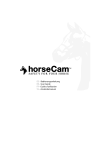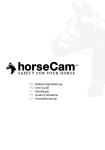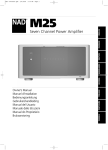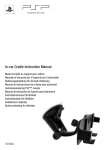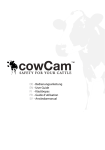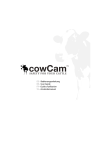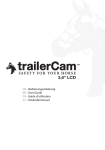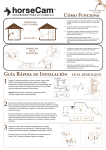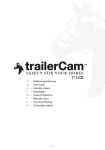Download DE – Bedienungsanleitung EN – User Guide ES – Guía
Transcript
DE EN ES FI FR IT PL SV – – – – – – – – Bedienungsanleitung User Guide Guía del usuario Käyttöopas Guide d’utilisation Manuale d’uso Instrukcja Obsługi Användarhandbok -1- 1. Deutsch........................................................................................................3 2. English........................................................................................................27 3. Español.......................................................................................................51 4. Suomi.........................................................................................................77 5. Français....................................................................................................101 6. Italiano......................................................................................................125 7. Język polski..............................................................................................149 8. Svenska....................................................................................................173 9. Declaration of Conformity.........................................................................197 Copyright LUDA Elektronik AB This guide is published by LUDA Elektronik AB. All rights reserved. Any rights not expressly granted herein are reserved. © LUDA Elektronik AB, 2011 -2- DE EN FR ES FI SV FR IT PL SV Deutsch Bedienungsanleitung -3- Inhaltsverzeichnis 1. Einleitung......................................................................................................5 2. Sicherheitsvorschriften/Wichtige informationen...........................................6 3. Lieferumfang des horseCam-Paketes.........................................................7 4. Erklärung der enthaltenen Produkte.............................................................8 5. Funktionsweise der horseCam im Stall......................................................10 6. Bevor Sie mit der Installation beginnen......................................................11 7. Montage der Kamera im Stall.....................................................................11 8. Montage der A300-Sendeantenne.............................................................12 9. Montage der A300-Empfängerantenne......................................................13 10. Anschließen des videoLink.........................................................................14 11. Permanente Befestigung............................................................................14 12. Die verschiedenen Ansichtsmöglichkeiten.................................................15 13. Fehlersuche bei der Stallüberwachung......................................................16 14. Die horseCam im Anhänger positionieren..................................................18 15. Montage der Kamera im Pferdeanhänger..................................................18 16. Fehlersuche im Pferdeanhänger................................................................20 17. Interferenzen...............................................................................................21 18. Frequenzwahl der Kamera.........................................................................22 19. Häufig gestellte Fragen..............................................................................23 20. Garantiebedingungen.................................................................................24 21. Informationen über das Wiederverwertung................................................24 22. Technische Daten.......................................................................................25 23. Kontakt, Zubehör und Support..................................................................26 -4- 1. Einleitung Herzlichen Glückwunsch zum Erwerb der horseCam™ der LUDA Elektronik AB! DE Ihr horseCam-Paket gewährleistet Ihnen Sicherheit beim Überwachen Ihres Pferdes/Ihrer Pferde im Stall und während des Pferdetransportes. Der tragbare Empfänger macht es möglich, schnurlos ein wachsames Auge auf Ihr Pferd/Ihre Pferde zu halten. EN Wir hoffen, dass Sie mit ihrem horseCam-Paket zufrieden sind und dass Ihre Erwartungen übertroffen werden. Die Produkte der LUDA Elektronik verwenden eine Frequenz von 2.4GHz und haben eine Standardreichweite von bis zu 100 m bei freier Sicht. Mit Hilfe der Richtungsantennen A300 erhöht sich die Reichweite auf 800 m bei freier Sicht, ohne die Leistung der Kamera zu steigern. Die Kamera, der videoLink und der LCD-Monitor sind mit anderen Produkten von LUDA Elektronik kompatibel. Die Produkte der LUDA Elektronik senden auf einer offenen Frequenz und das Signal ist nicht verschlüsselt. Das bedeutet, dass das Signal von jedem 2.4 GHz-Empfänger in Kamerareichweite empfangen werden kann. Das Produkt erfüllt alle gesetzlichen Anforderungen, da es das CE-Prüfsiegel besitzt. Somit kann das Produkt innerhalb der EU in Betrieb genommen werden. Die CE-Kennzeichnung gewährleistet, dass die Funkwellen des Produktes die Grenzwerte der EMC-Richtlinie 89/336/EEC und der R&TTE-Richtlinie (1999/5/EC) unterschreiten. Wir bedanken uns dafür, dass Sie das horseCam-Paket erworben haben und wünschen Ihnen gutes Gelingen bei der Installation. Sollten während der Installation Fragen auftreten, schauen Sie im entsprechenden Kapitel zur Fehlersuche sowie im Kapitel zu den häufig gestellten Fragen und Antworten nach. Sollten Fragen unbeantwortet bleiben, hilft Ihnen unser kompetenter Kundendienst gerne weiter. Vor der Installation Ihres neuerworbenen horseCam-Paketes, bitten wir Sie Kapitel 2. Sicherheitsvorschriften/Wichtige Informationen zu lesen. Für Neuigkeiten und Zubehör zur horseCam™ besuchen Sie: www.horsecam-europe.com LUDA Elektronik AB -5- FR ES FI SV FR IT PL SV 2. Sicherheitsvorschriften/Wichtige Informationen TR A N SM IT TE R RE ™ nk Li eo vid CE IV ER ! 12V ! ! 1 4 2 3 DC AV DC 5V 5V Benutzen Sie ausschließlich die vorgesehenen Netzteile für die jeweiligen Produkte, da Sie sonst riskieren, die Produkte zu beschädigen. Benutzen Sie die Produkte nicht an folgenden Orten: Benutzen Sie die Produkte nicht in der Nähe von medizinischen Geräten, da nicht auszuschließen ist, dass die horseCam empfindliche Betriebsanlagen stören kann. Benutzen Sie die Produkte nicht in Flugzeugen, da die Produkte empfindliche Betriebsanlagen stören können. Achten Sie darauf, die Privatsphäre anderer nicht zu verletzen. – Befolgen Sie stets die gültigen Gesetze des Landes, in dem Sie wohnen. – Halten Sie kleine Plastikteile von klein Kindern fern. – Schließen Sie die Stromadapter nicht im Außenbereich oder in der Nähe von Wasser an das Stromnetz an. – Vermeiden sie die Abdeckung der Stromadapter und platzieren Sie diese nicht auf temperaturempfindlichem Untergrund. – Heben Sie die Kamera oder den videoLink nicht an der Antenne hoch. – Falls Sie mehrere Kameras im gleichen Bereich verwenden, platzieren Sie die Kameras so, dass die Funkwellen der Kameras den Empfänger aus verschiedenen Winkeln erreichen. – Verwenden Sie mehrere Kameras mit der gleichen Frequenz nicht im selben Bereich, da sie sich gegenseitig stören können. LUDA Elektronik AB entzieht sich jeglicher Verantwortung bei Schäden, die bei Missbrauch oder unsachgemäßer Verwendung der Produkte entstehen können. -6- 3. Lieferumfang des horseCam-Paketes DE 5. 8. 9. 1. 6. 7. EN FR ES FI SV Stable Home 1. 5. 3. 11. IT 4. Ihr horseCam-Paket beinhaltet folgendes: 1. eine schnurlose Videokamera. (Art.nr. 823T) 2. eine A300-Sendeantenne. (5dBi). (Art.nr. 309A00) 3. eine A300-Empfängerantenne. (9dBi) (Art.nr. 307A00) 4. einen videoLink für eine größere Reichweite im Haus. (Art.nr. 870VL) 5. einen schnurlosen 2,5’’ LCD-Monitor. (Art.nr. 711LCD) 6. ein 12V-Kabel für die Stromversorgung der Kamera im Anhänger. (Art.nr. 116TRA) 7. einen zusätzlichen Montagefuß für eine einfache Versetzung der Kamera zwischen Stall und Anhänger. (Art.nr. 823FOT) 8. einen 5V-Zigarettenanzünderadapter für eine Stromversorgung des LCD-Monitors im Auto. (Art.nr. 110CIG) 9. eine Halterung für die einfache Montage des LCD-Monitors im Auto. (Art.nr. 711Hold) 10. ein Antennenkabel (12 m) für eine Montage zwischen Kamera und A300-Sendeantenne. (Art. nr. 302K12) 11. ein Antennenkabel (5 m) für eine Montage zwischen videoLink und A300-Empfängerantenne. (Art.nr. 302K05) In Ihrem horseCam-Paket sind außerdem enthalten: – ein 12V-Netzteil für die Kamera. – ein 5V-Netzteil für den LCD-Monitor. – ein 5V-Netzteil für den videoLink. – zwei wiederaufladbare Batterien für den LCD-Monitor. – einen Kopfhörer für den LCD-Monitor. – eine schwarze Sendeantenne für die Kamera (2dBi). – eine schwarze Sendeantenne für den videoLink (2dBi). – ein gelbes Videokabel für den Anschluss des LCD-Monitors an das Fernsehgerät. – ein gelb-rotes AV-Kabel für den Anschluss des videoLinks an das Fernsehgerät. – vier Schrumpfschläuche zum Wetterschutz der Antennenkabelverbindungsstellen. – eine Schnellinstallationsanleitung. – eine Bedienungsanleitung. Kontrollieren Sie die Vollständigkeit des horseCam-Paketes und dass die jeweilige Artikelnummer auf dem jeweiligen Produkt angegeben ist. Machen Sie sich mit den Produkten vertraut, indem sie die Kamera an das 12V-Netzteil und den LCD-Monitor an das 5V-Netzteil anschließen. Wechseln Sie zwischen den verschiedenen Kanälen des LCD-Monitors um herauszufinden, auf welchem Kanal die Kamera sendet. -7- FR PL SV 4. Erklärung der enthaltenen Produkte Für eine erfolgreiche Installation ist es wichtig, dass Sie mit den Produkten, die das horseCamPaket beinhaltet, vertraut sind. Antenne (2dBi) Gehäuse Linse Tag-/Nachtsensor Kanalwähler IR-Dioden Montagefuß Schnurlose Videokamera. (Art.nr. 823T) Lautstärkeregler Ein-/Ausschalter LCD-Bildschirm Kanalwähler Videoausgang zum Fernsehgerät Kanalanzeiger Stromanschluss (5V) Lautsprecher Stütze Schnurloser 2,5’’ LCD-Monitor. (Art.nr. 711LCD) -8- Saugnapf für eine Montage an der Frontscheibe Halterung mit Klemmfunktion DE EN FR ES Für eine Montage des Saugnapfhalters auf dem Armaturenbrett Adapter für eine Montage der Halterung am Luftgebläse FI SV FR IT Halterung für des LCD-Monitors im Auto. (Art.nr. 711HOLD) PL SV Antenne (2dBi) Kanalanzeigen Antennen-anschluss (zur A300-Antenne 9dBi) Manueller Kanalwähler Kanalspeicher* Stromanschluss (5V) AV-Ausgang videoLink Reichweitenvergrößerer. (Art.nr. 870VL) * Kanäle wählen und umschalten Sie können die empfangende Seite entweder auf den manuellen oder Schleifenmodus einstellen. (Den rechten Abblendschalter entweder auf M oder L stellen.) Im Schleifenmodus wechselt videoLink automatisch zwischen den Kanälen (1, 2, 3, 4) und stellt die Abblendschalter auf EIN. Im manuellen Modus können Sie durch Drücken der manuellen Kanalwahltaste an der empfangenden Seite (Receiver) manuell zwischen den gewählten Kanälen umschalten. Wenn Sie nur eine Kamera verwenden, empfehlen wir Ihnen, den rechten Abblendschalter auf M zu stellen und alle Kanäle, außer dem, auf dem Ihre Kamera überträgt, ausgeschaltet zu lassen. videoLink wird auf Ihren Kamerakanal festgestellt und wechselt auch dann nicht die Kanäle, wenn jemand beispielsweise versehentlich auf die manuelle Kanalwahltaste auf der empfangenden Seite drückt. (Receiver) -9- 5. Funktionsweise der horseCam im Stall Stable Home 1 2 4 2 3 1. Die Kamera filmt das Pferd und das Signal wird über das Kabel an die A300-Antenne an der Stallaußenseite gesendet. 2. Die A300-Antenne an der Stallwand sendet das Signal an die A300-Empfängerantenne. 3. Der videoLink empfängt das Signal von der A300-Empfängerantenne und sendet es im Haus für eine bessere Bildqualität weiter an den LCD-Monitor. 4. Der tragbare LCD-Monitor empfängt das Signal vom videoLink und verschafft Ihnen so innerhalb der Wohnung die Möglichkeit, Ihr Pferd leicht zu überwachen. Optimale Bildqualität zwischen der A300-Sendeantenne (5dBi) und der A300-Empfängerantenne. Denken Sie daran, wenn Sie Ihre Installation planen. Wie das Bild zeigt, ist es wichtig, dass die beiden A300-Antennen an der Außenseite des Stalles und des Hauses angebracht werden, um die Anzahl der Hindernisse zu verringern. Die Sendeantennen können für eine bessere Übertragung auf das Dach, das Obergeschoß oder an eine andere Wand im Stall versetzt werden, um so Gebäuden oder großen Baumgruppen auszuweichen. Mit dem beiliegenden Antennenkabel kann die A300-Antenne bis zu 12 m von der Kamera entfernt angeschlossen werden. Es sind Verlängerungskabel erhältlich; bitte wenden Sie sich an Ihren örtlichen Händler. 1. Entscheiden Sie sich für die Standorte, an denen die Sendeantenne (5dBi) und die Empfängerantenne (9dBi) montiert werden sollen. Es ist wichtig, dass die Antennen so genau wie möglich aufeinander ausgerichtet sind. 2. Vergewissern Sie sich, dass die gedachte Verbindung zwischen den A300-Antennen frei von unnötigen Hindernissen (Bäume, Büsche, Häuser usw.) ist. 3. Die A300-Empfängerantenne wird im Haus für eine Signalverbreitung an den videoLink angeschlossen. Der videoLink besitzt im Haus eine Reichweite von 20-30 m. Information Die Sendefrequenz beträgt 2,4 GHz und die ausgesendeten Wellen durchdringen die meisten Objekte oder sie werden reflektiert. Durch Hindernisse, wie z.B. Holz, Fenster und dünne Wänden, werden die Signale abgeschwächt. Bei Metall und dickem Beton werden die Signale sehr stark beeinträchtigt. - 10 - 6. Bevor Sie mit der Installation beginnen Lesen Sie die Anleitung, bevor Sie mit der Installation Ihres horseCam-Paketes beginnen. DE Laden Sie zunächst den LCD-Monitor auf, da Sie ihn später benötigen. Der Akku ist bei der Lieferung nur teilweise geladen und der LCDMonitor würde nur eine kurze Zeit funktionieren, sollte er nicht vorher geladen werden. Der geladene Akku ist ca. 2 Stunden betriebsfähig. EN 1. Setzen Sie einen der mitgelieferten Akkus in den LCD-Monitor ein. 2. Schließen Sie das Netzteil, mit 5V markiert, an den Stromanschluss des LCD-Monitors (mit DC 5V IN markiert) und danach an eine Steckdose (220V) an. FR ES FI SV ! 3. Vergewissern Sie sich, dass das Kontrolllämpchen des LCD-Monitors leuchtet. Das Licht erlischt, sobald die Batterie voll aufgeladen ist. HINWEIS! 1 4 2 3 IT DC PL SV 5V Benutzen Sie ausschließlich den mit LCD Monitor gekennzeichneten 5V-Stecker für die Stromzufuhr des LCD-Monitors. Die Benutzung anderer Stromquellen kann den LCD-monitor beschädigen und fällt NICHT unter die Garantieleistungen. 7. Montage der Kamera im Stall 1. Schließen Sie das schwarze Antennenkabel (2dBi) an die Hinterseite der Kamera. 2. Montieren Sie die Kamera mit Hilfe des Fußes an einem geeigneten Ort, jedoch höchstens 2 m* von der 220V-Steckdose, sowie höchstens 12 m* von dem Ort, an dem Sie die A300-Sendeantenne montieren möchten. 3. Kontrollieren Sie mit Hilfe des LCD-Monitors, ob die Kamera richtig ausgerichtet ist. *Auf www.horsecam-europe.com können Sie Schwachstromkabel sowie längere Antennenkabel kaufen. ! 12V - 11 - FR 8. Montage der A300-Sendeantenne Um eine maximale Reichweite zu erreichen, montieren Sie die A300-Antenne an der Außenseite des Stalles bzw. an der Hauswand so, dass sie aufeinander ausgerichtet sind. 1. Schalten Sie die Stromversorgung der Kamera ab. 2. Demontieren Sie die schwarze Kameraantenne. 3. Bringen Sie das Antennenkabel an die Kamera an und befestigen Sie es dort, wo die A300- Sendeantenne (5dBi) montiert werden soll. 90˚ 4. Befestigen Sie die A300-Antenne provisorisch mit 1 oder 2 Schrauben (bis Sie sicher sind, den bestmöglichen Ort für die Antenne ge- funden zu haben). 5. Schieben Sie den Schrumpfschlauch auf das Antennenkabel und schrauben Sie das Anten nenkabel mit der A300-Antenne zusammen. Den Schrumpfschlauch jetzt noch nicht erwärmen! 90˚ Information Montieren Sie die Antenne, wie in der Abbildung dargestellt, waagerecht zum Boden um bestmögliche Bildqualität zu erhalten. Vergewissern Sie sich, dass sich keine Gegenstände, wie z.B. Abflussrohre, innerhalb eines Meters ober- oder unterhalb der Antenne befinden, da diese die Bildqualität beeinflussen können. a Kontrolle des Signalempfangs c b Da die A300-Antenne wesentlich empfindlicher ist als die eingebaute Antenne des LCD-Monitors, ist ein leicht instabiles Bild an diesem Punkt akzeptabel. c1 c2 ! c3 In der Wohnung nach dem letzten Signaltest durchzuführen. - 12 - 1. Schließen Sie das Netzkabel wieder an die Kamera an. 2. Kontrollieren Sie mit dem LCD-Monitor, ob Sie dort wo die A300-Empfängeran- tenne (9dBi) montiert werden soll, ein gutes Bild erhalten. Oft erhält man das bestmögliche Bild, je höher die Antenne montiert wird. 9. Montage der A300-Empfängerantenne Die A300-Empfängerantenne wird an die Hausaußenseite montiert, sodass sie auf die A300Sendeantenne ausgerichtet ist. Verwenden Sie das Antennenkabel (5 m), um die A300Empfängerantenne mit dem videoLink zu verbinden. DE EN FR ES FI SV FR A300-Sendeantenne A300-Empfängerantenne IT PL SV Information Montieren Sie die Antenne, wie in der Abbildung dargestellt, waagerecht zum Boden um bestmögliche Bildqualität zu erhalten. Vergewissern Sie sich, dass sich keine Gegenstände, wie z.B. Abflussrohre, innerhalb eines Meters ober- oder unterhalb der Antenne befinden, da diese die Bildqualität beeinflussen können. 5m 1. Richten Sie die A300-Empfängerantenne so genau wie möglich auf die A300- Sendeantenne aus. 2. Montieren Sie die A300-Empfängerantenne provisorisch mit 1 oder 2 Schrauben an dem Ort, der die beste Bildqualität garantiert. 3. Schieben Sie den Schrumpfschlauch auf das Antennenkabel (5 m), ohne ihn zu erwärmen. 4. Führen Sie das Antennenkabel zu dem Innenraumplatz, an dem Sie videoLink aufstellen wollen. Achten Sie darauf, das Kabel nicht zu beschädigen, insbesondere, wenn die Montage bei kaltem Wetter erfolgt. - 13 - a b ! c In der Wohnung nach dem letzten Signaltest durchzuführen. 10. Anschließen des videoLink 1. Schrauben Sie das 5 m Antennenkabel auf die mit Receiver gekennzeichnete Seite des videoLinks. 2. Befestigen Sie die quadratische videoLink- Antenne an dem sendenden Teil des videoLink. T R A N SM IT T ER nk Li eo vid Channel 1 R ™ EC EI 3. Schließen Sie den videoLink mit dem mitgelieferten 5V-Netzteil an eine Stromquelle an. V ER 4. Die Kamera ist so voreingestellt, dass sie auf Kanal 4 sendet. Stellen Sie videoLink so ein, dass er auf demselben Kanal empfängt, auf dem die Kamera sendet. Channel 4 5. Wir empfehlen Ihnen, den Übertragungskanal von videoLink auf 1 einzustellen. Wählen Sie denselben Kanal auf Ihrem LCD-Monitor. AV DC 5V Information Der videoLink empfängt die abgeschwächten Signale und sendet diese verstärkt weiter (innerhalb der Wohnung). Dadurch erhält man ein besseres, gleichmäßigeres und ebensowenig störungsanfälliges Signal im gesamten Haus. 11. Permanente Befestigung 1. Überprüfen Sie die Bildqualität auf dem LCD-Monitor in Ihrem Wohnbereich. 2. Wenn Sie zufrieden sind, befestigen Sie die A300-Antennen permanent und erwärmen Sie den Schrumpfschlauch über dem Antennenanschluss. - 14 - 12. Die verschiedenen Ansichtsmöglichkeiten Die standardmäßige Möglichkeit, das Bild von Ihrer Kamera zu sehen, ist die Verwendung des LCD-Monitors, wie während der Installation. Sie können es jedoch auch auf drei anderen Wegen betrachten: DE EN FR ES Durch horseCam Online ansehen horseCam Online ist während der ersten 30 Tage kostenlos und Sie können Ihr Pferd von überall auf der Welt mit einem Mobiltelefon oder einem Computer mit Internetverbindung überwachen. FI SV FR Nach den ersten 30 Tagen ist das weitere Abonnement absolut optional. Um Ihr Bild zu installieren und auszustrahlen gehen Sie auf http://horsecam-online.com, klicken auf Übertragung und folgen den Anweisungen. Lokal auf einem Computer ansehen 1. Legen Sie die Treiberinstallations-CD in den Computer ein, um die Treiber für den USB- Adapter und die Anwendung zum Ansehen der Kamera zu installieren. 2. Sollte sie nicht automatisch starten, öffnen Sie Autostart.exe. Folgen Sie den Anweisungen auf dem Bildschirm. PL SV Schließen Sie den USBAdapter NICHT vor der Installation der Treiber an den USB-Port des Computers an! 3. Schließen Sie den USB-Adapter mit dem AV-Kabel an den videoLink an (rot an rot, gelb an gelb). 4. Schließen Sie den USB-Adapter an den USB 2.0-Port an. Das System schließt die Installation nun ab. Auf einem TV-Gerät ansehen 1. Schließen Sie das AV-Kabel an den Empfänger und dann an Ihr Fernsehgerät an (rot an rot, gelb an gelb). 2. Wählen Sie den AV-Eingang/Videokanal an Ihrem Fernseher. - 15 - IT 13. Fehlersuche bei der Stallüberwachung In diesem Kapitel zur Fehlerbehebung gehen wir davon aus, dass Sie alle Teile Ihres horseCamSystems montiert und installiert haben. Die Fehlerbehebung ist auch online auf http://ludaelektronik.com/support/de/ verfügbar. In Kapitel 23 finden Sie die Kontaktinformationen für unser Kundendienstteam. 1. – – – – – – – Wir beginnen die Fehlerbehebung mit dem portablen LCD-Monitor. Wenn Sie auf keinem der Kanäle ein Bild sehen können und der Monitor vollkommen schwarz ist, gehen Sie zu Abschnitt 2. Wenn das Bild auf einem oder mehreren, aber nicht auf allen Kanälen, schwarz ist, gehen Sie zu Abschnitt 3. Wenn auf allen Kanälen nur ein Rauschen erscheint, gehen Sie zu Abschnitt 4. Wenn Interferenzen im Bild auftreten, lesen Sie bitte Kapitel 17, Interferenzen. Wenn Sie einen hellen Kreis im Bild sehen, lesen Sie bitte Kapitel 17, Interferenzen. Wenn das Bild schwarz-weiß ist / fehlende Farben aufweist, lesen Sie bitte Kapitel 17, Interferenzen. Wenn der Kontrast extrem scharf ist, lesen Sie bitte Kapitel 17, Interferenzen. 2. – – – Vergewissern Sie sich, dass der Monitor an eine Stromquelle angeschlossen und eingeschaltet ist. Eine der Kanalanzeigen sollte leuchten und beim Aufladen sollte der rote Ring um die Kanaltaste ebenfalls leuchten. Wenn keine LEDs leuchten, überprüfen Sie bitte die folgenden Punkte: Dass die Batterie aufgeladen ist. Laden Sie sie mit dem mitgelieferten 5-V-Adapter auf oder tauschen Sie die Batterie aus. Falls die Batterie nur noch eine sehr kurze Batterielebensdauer zu haben scheint, müssen Sie möglicherweise eine neue Batterie besorgen. Wenn Sie Probleme beim Aufladen des Monitors haben, versuchen Sie es mit dem 220-V-Adapter anstelle des Zigarettenanzünderadapters und umgekehrt. Falls das Aufladen mit einem, jedoch nicht mit dem anderen Adapter funktioniert, wenden Sie sich bitte an uns, um einen neuen Adapter zu erhalten. Wenn das Display schwarz bleibt, obwohl der LCD-Monitor Strom bekommt, wenden Sie sich bitte an den Kundendienst. Laden Sie den Monitor niemals mit irgendeinem anderen Adapter, als mit den mitgelieferten 5 V-Adaptern auf! Das Aufladen mit den falschen Adaptern könnte zur Beschädigung der Anlage führen, die nicht durch die Garantie abgedeckt wird. 3. – Ein schwarzes Bild auf einem der Kanäle, jedoch nicht auf allen, wird durch ein Übertragungsgerät verursacht, das ein schwarzes Bild sendet. Ist es die Kamera oder videoLink, die/das ein schwarzes Bild sendet? Wenn die Kamera ein schwarzes Bild sendet, ist es wahrscheinlich, dass Sie sowohl auf dem Kanal, auf dem die Kamera überträgt, als auch auf dem durch den videoLink übertragenen Kanal ein schwarzes Bild sehen. Überprüfen Sie das Kamerabild, indem Sie nahe an der Antenne stehen und den Kanal wählen, auf dem die Kamera sendet. Schalten Sie zuvor videoLink aus, um ein Verwechseln eines Kanals mit dem anderen zu vermeiden. Setzen Sie - 16 - sich bitte mit dem LUDA-Kundendienst in Verbindung, nachdem Sie dies überprüft haben. 4. – – Überprüfen Sie, ob die Kamera mit Strom versorgt wird, indem Sie sie mit Ihren Händen umschließen und einen Blick in die Kameralinse werfen. Durch die Dunkelheit sollte sich das IR-Licht einschalten und Sie sollten ein rotes Licht sehen. Wenn Sie ein rotes Licht sehen, wird die Kamera mit Strom versorgt, fahren Sie mit Schritt 5 fort. Falls nicht, überprüfen Sie bitte, ob der Adapter an eine funktionierende Steckdose angeschlossen, mit der Kamera verbunden, als 12 V ausgewiesen und das Kabel in keiner Weise beschädigt ist. 5. Vergewissern Sie sich, dass die Kamera funktioniert, indem Sie die kleine schwarze Antenne wieder anschrauben und den LCD-Monitor nahe heran halten. – Wenn Sie mit der kleinen Antenne kein Bild empfangen, wenden Sie sich bitte an den Kundendienst. – Wenn Sie mit der kleinen Antenne ein Bild empfangen, schrauben Sie bitte das A300- Antennenkabel wieder an und überprüfen Sie, ob die Antennen so montiert sind, dass die “Spitzen” horizontal ausgerichtet sind, dass das Kabel nicht beschädigt ist und die Kabel richtig angeschlossen sind. – Wenn Sie mit den Antennen kein Problem finden können, gehen Sie zu Abschnitt 6. 6. Vergewissern Sie sich zu Beginn, ob die Kanalschalter richtig eingestellt sind. Der mit ML markierte Schalter auf der rechten Seite stellt videoLink auf automatischen Kanalwechsel (L) o der manuellen Kanal (M). Die vier anderen Schalter sind die für die Fehlerbehebung wichtigen Schalter. Indem Sie diesen auf ein oder aus stellen, wählen Sie, auf welchen Kanälen videoLink empfängt, mit anderen Worten, der Kanal/die Kanäle, auf dem/denen Ihre Kamera(s) sendet/senden. Wenn die Kamera beispielsweise auf Kanal 4 sendet, sollte der mit 4 markierte Schalter auf EIN gestellt sein (nach unten zeigen). Rechts auf der Oberseite von videoLink (Empfänger) sehen Sie die empfangenden Kanäle, die Sie gewählt haben. Wenn wir dem obigen Beispiel folgen, sehen wir, dass Nummer 4 leuchtet. Auf der linken Seite (Sender) sehen Sie den Kanal, auf dem videoLink das Kamerasignal weitersendet. Der Sendekanal darf nicht mit dem Empfangskanal identisch sein. In unserem Beispiel wäre es geeignet, den videoLink auf Kanal 1 oder 2 senden zu lassen. Wählen Sie bei der Fehlerbehebung von videoLink den sendenden Kanal von videoLink auf dem LCD-Monitor. – Falls Sie nur Rauschen auf dem LCD-Monitor sehen und keine LEDs am videoLink leuchten, überprüfen Sie bitte, ob der Adapter an eine funktionierende Steckdose angeschlossen, mit videoLink verbunden, mit 5 V markiert und das Kabel in keiner Weise beschädigt ist. – Wenn die LEDs am videoLink leuchten, Sie jedoch nur Rauschen auf dem LCD-Monitor sehen, überprüfen Sie, ob die Kanäle richtig eingestellt sind. – Falls Sie Interferenzen im Bild sehen, gehen Sie bitte zu Kapitel 17, Interferenzen. - 17 - DE EN FR ES FI SV FR IT PL SV 14. Die horseCam im Anhänger positionieren Aufgrund der Länge des Anhänger-Stromkabels muss die Kamera bei maximal 2,5 Metern Abstand von einer Stromquelle innerhalb des Anhängers platziert werden. Der üblichste Platz zum Positionieren der Kamera ist die Rückseite des Anhängers. (Die Kamera wird meistens entweder an das Rücklicht oder an das Innenlicht des Anhängers angeschlossen.) Information Wir empfehlen Ihnen, die Kamera auf der Rückseite des Anhängers zu montieren und das Rücklicht als Stromquelle zu verwenden, da dieses oft besser in der Lage ist, die Kamera mit ausreichend Strom zu versorgen. 15. Montage der Kamera im Pferdeanhänger Haben Sie folgende Produkte bei der Installation der Kamera zur Hand: Zusätzlicher Montagefuß 12V-Anhängerkabel für die Kamera Kamera 5V-Zigarettenanzünderadapter für den LCD-Monitor Schwarze Antenne (2dBi) Halterung für den LCD-Monitor im Auto 2 Kabelanschlüsse. (Optional) LCD-monitor - 18 - ACHTUNG! Verwenden Sie nur das beiliegende 12V-Anhängerkabel für die Kamera. Verwenden Sie nur den beiliegenden 5V-Zigarettenanzünderadapter für den LCD-Monitor. DE EN 1. Gehen Sie sicher, dass kein Strom in Ihrem Anhänger fließt, indem Sie den Anhänger vom Fahrzeug abkuppeln. Schließen Sie das 12V-Anhängerkabel an eine befindliche Stromquelle im Anhänger an. Schließen Sie den Hufeisenkontakt des weißen Kabels an den Pluspol (+) und den Hufeisenkontakt des schwarzen Kabels an den Minuspol (-) der Stromquelle. 2. Schließen Sie die schwarze Antenne (2dBi) an die Kamera an. 3. Verkoppeln Sie den Anhänger mit dem Fahrzeug, sodass Strom durch das 12V-Anhängerkabel fließt. Starten Sie außerdem den Motor und kontrollieren Sie, ob die rote LED am Netzteil leuchtet. 4. Schließen Sie das andere Ende des Kabels an die Kamera an. 5. Bringen Sie die Kamera in eine geeignete Position im Anhänger (max. 1,5 m von einer Stromquelle entfernt). 6. Stellen Sie sicher, dass die Signalqualität und somit die empfangenen Bilder auf dem LCD- Monitor im Fahrzeug eine gute Sicht auf das Pferd gewährleistet. 7. Bringen Sie den zusätzlichen Montagefuß in der ausgewählten Position mit den mitgelieferten Schrauben an. Montieren Sie die Kamera auf dem Montagefuß. 8. Montieren Sie die Monitor-Halterung an der Frontscheibe des Fahrzeuges, die Instrumententafel oder am Ventilationshalter. Achten Sie dabei auf eine freie Sicht des Fahrers. 9. Schließen Sie den 5V-Zigarettenanzünderadapter an den Zigarettenanzünder des Fahrzeuges an. Verbinden Sie das andere Ende des Zigarettenanzünderadapters mit dem Stromanschluss des LCD-Monitors, der mit DC 5V IN markiert ist, für eine dauerhafte Stromversorgung und Ladung der Batterien an. Falls Sie Probleme bei der Installation haben, lesen Sie Kapitel 16, Fehlersuchplan bei der Überwachung im Pferdeanhänger. Information Wenn Sie Ihr Pferd im Anhänger auch nach dem Verlassen des Fahrzeuges beobachten möchten, benötigen Sie eine alternative Stromquelle, da der Stromkreis beim Ausschalten des Motors im Anhänger unterbrochen wird. Auf www.horsecam-europe.com können Sie eine separate Batteriebox bestellen, mit der Sie die Kamera betreiben können, wenn keine Stromquelle vorhanden ist. - 19 - FR ES FI SV FR IT PL SV 16. Fehlersuche im Pferdeanhänger In diesem Kapitel zur Fehlerbehebung gehen wir davon aus, dass Sie alle Teile Ihres horseCamSystems montiert und installiert haben. Die Fehlerbehebung ist auch online auf http://ludaelektronik.com/support/de/ verfügbar. In Kapitel 23 finden Sie die Kontaktinformationen für unser Kundendienstteam. 1. – – – – – – – Wir beginnen die Fehlerbehebung mit dem portablen LCD-Monitor. Wenn Sie auf keinem der Kanäle ein Bild sehen können und der Monitor vollkommen schwarz ist, gehen Sie zu Abschnitt 2. Wenn das Bild auf einem oder mehreren, aber nicht auf allen Kanälen, schwarz ist, wenden Sie sich bitte an das LUDA-Kundendienstteam. Wenn auf allen Kanälen nur ein Rauschen erscheint, gehen Sie zu Abschnitt 3. Wenn Interferenzen im Bild auftreten, lesen Sie bitte Kapitel 17, Interferenzen. Wenn Sie einen hellen Kreis im Bild sehen, lesen Sie bitte Kapitel 17, Interferenzen. Wenn das Bild schwarz-weiß ist / fehlende Farben aufweist, lesen Sie bitte Kapitel 17, Interferenzen. Wenn der Kontrast extrem scharf ist, lesen Sie bitte Kapitel 17, Interferenzen. 2. – – – Vergewissern Sie sich, dass der Monitor an eine Stromquelle angeschlossen und eingeschaltet ist. Eine der Kanalanzeigen sollte leuchten und beim Aufladen sollte der rote Ring um die Kanaltaste ebenfalls leuchten. Wenn keine LEDs leuchten, überprüfen Sie bitte die folgenden Punkte: Dass die Batterie aufgeladen ist. Laden Sie sie mit dem mitgelieferten 5-V-Adapter auf oder tauschen Sie die Batterie aus. Falls die Batterie nur noch eine sehr kurze Batterielebensdauer zu haben scheint, müssen Sie möglicherweise eine neue Batterie besorgen. Wenn Sie Probleme beim Aufladen des Monitors haben, versuchen Sie es mit dem 220-V-Adapter anstelle des Zigarettenanzünderadapters und umgekehrt. Falls das Aufladen mit einem, jedoch nicht mit dem anderen Adapter funktioniert, wenden Sie sich bitte an uns, um einen neuen Adapter zu erhalten. Wenn das Display schwarz bleibt, obwohl der LCD-Monitor Strom bekommt, wenden Sie sich bitte an den Kundendienst. Laden Sie den Monitor niemals mit irgendeinem anderen Adapter, als mit den mitgelieferten 5 V-Adaptern auf! Das Aufladen mit den falschen Adaptern könnte zur Beschädigung der Anlage führen, die nicht durch die Garantie abgedeckt wird. 3. – – Überprüfen Sie, ob die Kamera mit Strom versorgt wird, indem Sie sie mit Ihren Händen umschließen und einen Blick in die Kameralinse werfen. Durch die Dunkelheit sollte sich das IR-Licht einschalten und Sie sollten ein rotes Licht sehen. Wenn Sie ein rotes Licht sehen, wird die Kamera mit Strom versorgt, fahren Sie mit Schritt 5 fort. Falls nicht, überprüfen Sie bitte, ob der Adapter an eine funktionierende Steckdose angeschlossen, mit der Kamera verbunden, als 12 V ausgewiesen und das Kabel in keiner Weise beschädigt ist. - 20 - 4. Vergewissern Sie sich, dass die Kamera funktioniert, indem Sie die kleine schwarze Antenne wieder anschrauben und den LCD-Monitor nahe heran halten. – Falls Sie kein Bild empfangen, wenden Sie sich bitte an das LUDA-Kundendienstteam. DE EN 17. Interferenzen FR ES Durch WLAN, Mikrowellenöfen und kabellose Telefone verursachte Interferenzen. Andere kabellose Geräte um die Kamera oder den Empfänger herum können Interferenzen im Bild verursachen. WLAN, Mikrowellenöfen und kabellose Telefone können horizontale Linien quer über dem Display und ein Klickgeräusch verursachen. Mikrowellenöfen verursachen nur Interferenzen, wenn sie in Gebrauch sind. Dies kann durch Wechsel der Frequenz des WLAN oder der Kamera gelöst werden, wie im nächsten Kapitel beschrieben wird. Durch ein oder mehrere Geräte, die auf demselben Kanal senden, verursachte Interferenzen Stellen Sie sicher, dass die Kameras auf getrennten Kanälen senden. Stellen Sie außerdem sicher, dass der videoLink nicht auf einem Kanal sendet, auf dem bereits eine Kamera sendet, und nicht auf dem Kanal empfängt, auf dem der videoLink sendet. Durch inkonsistenten Strom vom Fahrzeug verursachte Interferenzen Einige Fahrzeuge versorgen den Anhänger mit inkonsistentem Strom. Während die Kamera eine inkonsistente Stromzufuhr empfängt, sendet sie auch ein inkonsistentes Bild. Dies verursacht Interferenzen, die über das Display “rollen”. Das Problem kann durch Hinzufügen unseres Akkusatz-Zubehörs gelöst werden. Extrem hoher Kontrast Ein Bild mit extrem hohem Kontrast wird häufig durch metallene Gegenstände verursacht, wie z. B. Fallleitungen in der Nähe (innerhalb eines Meters) der Antenne. Verlagern Sie die störenden Gegenstände oder die Antenne. videoLink -Interferenzen Falls Sie den videoLink verwenden und Interferenzen haben, die verschwinden, wenn Sie Ihre Hand auf den videoLink legen oder die sendende Antenne entfernen, wenden Sie sich bitte zwecks weiterer Hilfe an unseren Kundendienst. In der Mitte des Bildes erscheint ein heller Kreis Die IR-Birnen, die das Überwachen in der Dunkelheit ermöglichen, sind in einem Ring um die Linse der Kamera herum angeordnet. Daher kann das Licht als ringförmig wahrgenommen werden, dies ist jedoch normal. Bewegen Sie die Kamera etwas weiter von der Box weg und stellen Sie sicher, dass sie nicht hinter Glas platziert ist, da das Licht sonst in die Linse zurückgeworfen wird. Das Bild ist schwarz-weiß / das Bild hat fast keine Farbe In dunklen Umgebungen schaltet sich das IR-Licht ein. Je dunkler der Raum ist, desto mehr ist das Bild schwarz-weiß, da die Kamera von der Tageslichtaufnahme mit vielen Farben zum IR-Licht mit nur einer Farbe übergeht. Wenn das Bild schwarz-weiß zu sein scheint, obwohl der Raum - 21 - FI SV FR IT PL SV gut beleuchtet ist, versuchen Sie, die Kamera in helles Tageslicht zu bewegen. Wenn die Kamera dadurch wieder Farben anzeigt, ist die Kamera in Ordnung. Mitunter scheint ein Raum für das bloße Auge heller beleuchtet zu sein, als er es tatsächlich ist. 18. Frequenzwahl der Kamera Falls Bildstörungen auftreten und sich keine Hindernisse zwischen der A300-Sendeantenne (5dBi) und der A300-Empfängerantenne (9dBi) befinden, sollte die Kamerafrequenz gewechselt werden. Die Kamera in Ihrem horseCam-Paket kann auf eine der vier Radiofrequenzen geändert werden, um eventuell auftretende Störungen zu vermeiden. Schauen Sie sich die Abbildungen unten an, um zu sehen, wie der jeweilige Kanal eingestellt wird: 1. Schieben Sie das Kameragehäuse nach vorne. 2. Drehen Sie den Objektivring der Kamera gegen den Uhrzeigersinn. 3. Verändern Sie die Schalter, wie in der Abbildung zu sehen ist. 1 2 Kanal 1 2414MHz 1 2 Kanal 2 2432MHz 12 1 2 Kanal 3 2450MHz 1 2 Kanal 4 2468MHz - 22 - ACHtung! Wenn Sie den Kamerakanal verstellen, müssen Sie auch den Kanal des Empfängerteils am videoLink (receiver) verändern. Der Übertragungskanal der Kamera und der Kanal des empfangenden Teils von videoLink sollten immer identisch sein. 19. Häufig gestellte Fragen 1. Ist das Signal zwischen der Kamera und dem Empfänger verschlüsselt? Das Signal zwischen der Kamera und dem Empfänger ist nicht verschlüsselt und kann auch nicht verschlüsselt werden. Um das Signal zu empfangen, bedarf es jemanden in der Reichweite der Kamera (ca. 100 m bei freier Sicht ohne A300-Antennen, ca. 800 m bei freier Sicht mit A300-Antennen), der einen Empfänger in der gleichen Frequenz besitzt. 2. Was bedeutet freie Sicht? Freie Sicht bedeutet, dass sich keine Objekte (Wände, Bäume o.ä.) zwischen der Kamera und dem Empfänger befinden. Mehrere Betonwände (z.B. in einem Wohnhaus) zwischen der Kamera und dem Empfänger können den Empfang der Signale stark beeinträchtigen, wohingegen sich das Bild in einem Holzhaus gradweise verschlechtert und immer instabiler wird, je weiter man die Kamera vom Empfänger entfernt. 3. Warum verschlechtert sich die Bildqualität, wenn man die Kamera bewegt? Leichtere Bildstörungen treten auf, wenn man sich mit der Kamera bewegt. Das beruht darauf, dass das Signal für den Empfänger ständig aus einem anderen Winkel kommt. 4. Ist die Kamera wasserresistent? Die Kamera in Ihrem horseCam-Paket ist IP66-klassifiziert, d.h. dass sie gut gegen Staub und Feuchtigkeit geschützt ist. Sie verträgt es deshalb gut, außerhalb im Regen und in feuchter Umgebung, wie z.B. Ställen und Bauernhöfen, angebracht zu sein. 5. Kann ich das horseCam-Paket mit weiteren Kameras komplettieren? Es ist möglich, Ihr horseCam-Paket mit weiteren Kameras zu komplettieren. Kontaktieren Sie LUDA Elektronik für weitere Informationen. 6. Kann ich das Bild auf meinem Fernseher empfangen? Die horseCam-Lösung wird sowohl für den videoLink als auch für den LCD-Monitor mit Kabeln für den Anschluss an ein Fernsehgerät geliefert. 7. Wie erhalte ich eine größere Reichweite? Um die A300-Antennen an optimalen Orten zu montieren, kann ein längeres Antennenkabel nötig sein. Besuchen Sie www.horsecam-europe.com für mehr Informationen über Zubehör. 8. Wie erhalte ich einen größeren Betrachtungswinkel meiner Kamera? Leider ist es nicht möglich, den Kamerawinkel zu vergrößern. Versuchen Sie die Kamera zu versetzen oder komplettieren Sie Ihr System mit einer zusätzlichen Kamera für eine Beobachtung eines größeren Bereiches. 9. Kann ich mein Pferd auf meinem Computer oder über das Internet sehen? Ja, verwenden Sie den mitgelieferten USB-Adapter und unseren Online-Service für die horseCam. http://horsecam-online.com 10. Kann man Bilder aus dem Anhänger empfangen, wenn der Motor ausgeschaltet ist? Da die Kamera auf den Strom des Motors angewiesen ist, verschwindet auch das Bild auf dem LCD-Monitor, wenn man das Fahrzeug ausschaltet. LUDA Elektronik bietet eine aufladbare Batteriebox für die Kamera an, die es ermöglicht, die Kamera so bis zu - 23 - DE EN FR ES FI SV FR IT PL SV 10 Stunden mit Strom zu versorgen. Besuchen Sie www.horsecam-europe.com für mehr Informationen zu dieser Lösung. 11. Weitere Fragen? Besuchen Sie uns auf www.horsecam-europe.com oder kontaktieren Sie uns anderweitig (Kapitel 23, Kontakt). 20. Garantiebedingungen Die Garantie gilt, wenn nichts anderes angegeben, 12 Monate ab Kaufdatum beim Fachhändler. Während der Garantiezeit übernimmt LUDA Elektronik AB evtl. nötige Reparationen oder erstattet Ihnen ein mindestens gleichwertiges Austauschgerät. Wenn Ihnen LUDA Elektronik AB ein Produkt ersetzt, wird dieses Produkt durch die ursprüngliche Garantie für die verbleibende Zeit gedeckt. Wenn ihr Produkt ausgetauscht wird, können benutzte, noch funktionierende Teile weiterhin verwendet werden. Die ausgestauschten Ersatzteile sind Eigentum der LUDA Elektronik AB. Die Garantie schützt nicht vor Schäden durch physischen Gewalt, Unfälle, Naturkatastrophen, die Verwendung von falschen Netzteilen oder unsachgemäßer Behandlung von Produkten (außer wie es von LUDA Elektronik AB und diesem Benutzerhandbuch beschrieben wird). Der Endkunde ist für alle Versandkosten verantwortlich, die durch den Transport zur LUDA Elektronik AB Reparaturwerkstatt aufkommen. Die Garantie ist nur gültig, wenn der originale Kaufbeleg, der durch den LUDA Händler ausgestellt wurde, vorgezeigt wird. Der Kaufbeleg muss Informationen hinsichtlich Kaufort, datum, Ausstellungszeitpunkt und Produktbeschreibung enthalten. LUDA Elektronik AB behält sich das Recht vor, Garantieansprüche, wenn sie die oben genannten Kaufbelegskriterien nicht erfüllen, entfernt oder verändert worden sind, zurückzuweisen. 21. Informationen über das Wiederverwertung Das Symbol der durchgestrichenen Abfalltonne auf Rädern, das auf dem Produkt, auf dem Akku, in der Dokumentation oder auf dem Verpackungsmaterial zu finden ist, bedeutet, dass elektrische und elektronische Produkte, Batterien und Akkus am Ende ihrer Lebensdauer einer getrennten Müllsammlung zugeführt werden müssen. Diese Vorschriften gelten in der Europäischen Union. Entsorgen Sie diese Produkte nicht über den unsortierten Hausmüll. Entsorgen Sie gebrauchte elektronische Produkte, Akkus und Verpackungsmaterial stets bei den entsprechenden Sammelstellen. Sie beugen so der unkontrollierten Müllbeseitigung vor und fördern die Wiederverwertung von stofflichen Ressourcen. Batterien können Quecksilber, Blei oder Cadmium enthalten - Stoffe, die für unsere Gesundheit und unsere Umwelt schädlich sind. Weitere Informationen erhalten Sie über den Händler, bei dem Sie das Produkt erworben haben, von regionalen Abfallunternehmen oder Ihre staatlichen Behörden für die Einhaltung der erweiterten Herstellerhaftung oder dem für Ihr Land. - 24 - 22. Technische Daten Schnurlose Videokamera. (Art.Nr. 823T) Sendefrequenz Sendestärke Kanäle Sendeantenne Kamerasensor Auflösung Horizontale Auflösung Winkel Minimale Beleuchtungsstärke Nachtsichtreichweite Spannung Stromverbrauch Betriebstemperatur Größe (B×D×H) Gewicht ISM 2,400~2,483 MHz 10mW/CE 2414MHz (CH1); 2432MHz (CH2); 2450MHz (CH3); 2468MHz (CH4) 50 ohm SMA CMOS PAL: 628×582 380TV Linien PAL: 62° 0Lux 15m DC +12V 90mA (IR OFF) & 260mA (IR ON) -20 ~ +50 (Celsius) 61*96*136 mm 296g Schnurloser 2,5’’LCD-Monitor (Art.nr. 711LCD) Bildschirmtyp TFT Bildschirmgröße 2,5” Auflösung 480x234 Kontrast 150:1 Kanäle 2414MHz (CH1); 2432MHz (CH2); 2450MHz (CH3); 2468MHz (CH4) Empfindlichkeit des Empfängers < -85dBm Videoausgang 1V p-p @ 75 ohm Audioausgang 1V p-p @ 600 ohm Spannung DC +5V Stromverbrauch 700mA Betriebstemperatur ±0 ~ +45 (Celsius) Größe (BxDxH) 80*38*130 mm Gewicht 250g videoLink. (Art. nr 870VL) Sendefrequenz Sendestärke Kanäle Sendeantenne Empfindlichkeit des Empfängers Videoausgang Audioausgang Spannung Stromverbrauch Betriebstemperatur Größe (BxDxH) Gewicht ISM 2,400~2,483 MHz 10mW/CE 2414MHz (CH1); 2432MHz (CH2); 2450MHz (CH3); 2468MHz (CH4) 50 ohm SMA < -85dBm 1V p-p @ 75 ohm 3V p-p @ 600 ohm DC +5V 180mA -10 ~ +50 (Celsius) 68*16*156 mm 240g - 25 - DE EN FR ES FI SV FR IT PL SV 23. Kontakt, Zubehör und Support LUDA Elektronik AB wurde 2003 gegründet und ist in den letzten Jahren zu einem führenden Anbieter von schnurloser Videoausrüstung auf ausgewählten Märkten geworden. Das Unternehmen besitzt ein fundiertes Wissen von schnurloser Videotechnik und dessen Anwendungsgebiete. Das trägt dazu bei, dass wir unseren Kunden außer den Produkten auch eine hochqualifizierte Produkt- und Kaufberatung, sowie Service und Support anbieten können. Zubehör und Support Besuchen Sie www.ludaelektronik.com/support/de/ für Informationen zu Zubehör und Support. Kontakt: LUDA Elektronik AB, Aschebergsgatan 46, SE41133 Göteborg, Schweden Tel: +46 (0)31 3130290 (English & svenska) Fax: +46 (0)31 3130299 E-mail: [email protected] - 26 - DE EN FR ES FI SV FR IT PL SV English User guide - 27 - Contents 1. Introduction................................................................................................27 2. Safety precautions / Important information................................................30 3. What is included in your horseCam-box....................................................31 4. Explanation of the included products.........................................................32 5. How horseCam works in the stable/home.................................................34 6. Before you start the installation..................................................................35 7. Setting up the camera in your stable.........................................................35 8. Setting up the transmitting A300-antenna.................................................36 9. Setting up the receiving A300-antenna......................................................37 10. Setting up the videoLink.............................................................................38 11. Permanent attachment and shrink tube heating........................................38 12. The different ways ot view..........................................................................39 13. Troubleshooting in the stable.....................................................................40 14. Positioning horseCam in the trailer............................................................42 15. Installing the camera in the trailer..............................................................42 16. Troubleshooting in the trailer......................................................................44 17. Interference................................................................................................45 18. Changing the frequency of the camera......................................................46 19. Frequently Asked Questions (FAQ).............................................................47 20. Technical specifications.............................................................................48 21. Warranty.....................................................................................................49 22. Information regarding recycling..................................................................49 23. Contact us, accessories and support........................................................50 - 28 - 1. Introduction Congratulations to your purchase of horseCam™ from LUDA Elektronik AB! DE Your horseCam-solution provides safe supervision of your horses in your stable and in your trailer. EN We hope that the horseCam-solution will be satisfactory to you and exceed your expectations. Note that horseCam transmit on an open frequency and that the signal is not encrypted. This means that the signal can be captured by another 2,4GHz device within the camera range. The product is CE-certified which means that it fulfils all established rules and demands for usage within the EU. The CE-certification further implies that the radiation level is below the established radiation levels stated in the EMC directive 89/336/EEC and R&TTE directive (1999/5/EC). We thank you for purchasing the horseCam-solution and we hope you’ll easily get trough the installation process. If questions arise during the installation, please read through the different troubleshooting chapters and the FAQ chapter. If further questions arise you are very welcome to contact our friendly customer support. Before you start reading about the installation of your horseCam-solution we ask you to read through chapter 2. Safety precautions / Important information. For news on our product range or accessories to your horseCam-solution, please visit our website: www.horsecam-europe.com LUDA Elektronik AB - 29 - FR ES FI SV FR IT PL SV 2. Safety precautions / Important information TR A N SM IT TE R RE ™ nk Li eo vid CE IV ER ! 12V ! ! 1 4 2 3 DC AV DC 5V 5V Always use the correct power adaptor for each product. The products will be damaged if they are supplied with wrong voltage! Do not use the products in the following places: Do not use the products in hospitals since they might interfere with sensitive equipment. Do not use the products on-board airplanes since they might interfere with sensitive equipment. Do not use the products in a way that might violate the integrity of others. - Always follow the laws and legislations that apply in your country. - Do not leave plastic packaging material near children to avoid the risk of suffocation. - Do not place any of the included power adaptors outside or close to water. - Do not cover or place the power adaptors on heat sensitive materials. - Do not lift the camera or the videoLink in the antenna. - If you use several cameras within the same area, place the cameras in a way that allows the signals to reach the receiver from different angles. - Do not use several cameras with the same frequency within the same area since they will interfere with each other. LUDA Elektronik AB resigns all responsibility that might occur from abuse or incorrect usage of the products. Always follow the instructions in this User Guide or in the included Quick Install Guide. - 30 - 3. What is included in your horseCam-box DE 5. 8. 9. 1. 6. 7. EN FR ES FI SV Stable Home 1. 5. 3. 11. IT 4. Your horseCam-solution includes the following products: 1. wireless video camera. (Art. nr 823T) 2. transmitting A300-antenna. (5dBi). (Art. nr 309A00) 3. receiving A300-antenna. (9dBi). (Art. nr 307A00) 4. videoLink for indoor range extension. (Art. nr 870VL) 5. wireless 2,5” LCD-monitor. (Art. nr 711LCD) 6. 12V trailer power cable for power supply of camera inside your trailer. (Art. nr 116TRA) 7. extra mounting foot for easy movement of camera between stable and trailer (Art. nr 823FOT) 8. 5 V cigarette adaptor for powering the LCD monitor in the car. (Art. nr 110CIG) 9. LCD monitor car holder. (Art. nr 711HOLD) 10. antenna cable (12m) for mounting between camera and transmitting A300-antenna (Art. nr 302K12) 11. antenna cable (5m) for mounting between videoLink and receiving A300-antenna (Art. nr 302K05) Your horseCam-solution further includes: 1 12 V power adaptor for the camera. 1 5 V power adaptor for the LCD-monitor. 1 5 V power adaptor for the videoLink. 2 rechargeable batteries for the LCD-monitor. 1 earphone for the LCD-monitor. 1 transmitting antenna for the camera (2dBi). 1 transmitting antenna for the videoLink (2dBi). 1 video cable for connection of LCD-monitor to your TV (Yellow). 1 AV-cable for connection of the videoLink to your TV or USB adapter (Yellow/Red). 4 shrink tubes for weather protection of antenna cable joints. 1 USB adapter for connection to your computer and horseCam Online 1 Quick Install Guide. 1 User Guide. Please make sure that all products are included in your package and that all products are marked with their respective article number. - 31 - FR PL SV 4. Explanation of the included products To succeed with the installation process, it is imperatively important that you get familiar with the included products. Antenna (2dBi) Protective hood Lens Day / Night sensor Channel selector IR-LED´s Mounting foot Wireless video camera. (Art. nr 823T) Volume On/Off-button LCD-display Channel selector Video out for TV Channel indicator Power connection (5V) Speaker Bracket Wireless 2,5” LCD-monitor. (Art. nr 711LCD) - 32 - Suction bracket for windscreen DE LCD-holder with squeeze function EN FR ES For mounting the suction bracket on an uneven surface Air con outflow bracket FI SV FR IT Car holder for the LCD-monitor. (Art. nr 711HOLD) PL SV Antenna (2dBi) Channel indicators Antenna connection (for A300-antenna 9dBi) Manual channel selectors Dip switches* Power connection (5V) AV-out videoLink for indoor range extension. (Art. nr 870VL) * Choosing and switching channels You can set the receiving side to either Manual or Looping mode. (Right dip switch set to either M or L.) In Looping mode the videoLink will automatically switch between the channels (1, 2, 3, 4) set to ON with the dip switches. In Manual mode you can switch between the chosen channels manually by pressing the manual channel selector button on the receiving side. If you only use one camera we recommend that you set the dip switch to the right to M and keep all channels off except for the one your camera is transmitting on. The videoLink will be locked to your camera channel and will not change channels if somebody for example by mistake presses the manual channel selector button on the receiving side. - 33 - 5. How horseCam works in the stable Stable Home 1 2 4 2 3 1.The camera monitors your horse, the signal is transmitted via the cable to the A300- antenna outside the stable. 2.The A300-antenna on the stable wall transmits the signal to the receiving A300-antenna. 3.The videoLink receives the signal from the receiving A300-antenna and retransmits it in your house for better picture quality. 4.The portable LCD-monitor receives the signal wirelessly from the videoLink, for a comfortable supervision of your horse from your home. Optimal picture quality is obtained when there is a clear line of sight, i.e. no obstacles whatsoever between the antennas. Keep this in mind when planning your installation. It is important that both A300-antennas are placed on the outside of the stable and the house to reduce the number of obstacles. The antenna can be placed on the roof, outside an upper floor or on another wall to avoid buildings or large trees in the line between the A300-antennas. The included antenna cable allows the camera to be placed up to 12m from the transmitting A300antenna (5dBi). Extension cables are available, please contact your local retailer. 1. Decide where you intend to place the transmitting A300-antenna (5dBi) and the receiving A300-antenna (9dBi). It is important that the antennas are pointed as straight as possible towards each other. 2. Make sure that there are as few obstacles (trees, bushes, buildings) as possible in the line between the A300-antennas. 3. The receiving A300-antenna is connected to the videoLink to obtain a wireless range extension inside your house. The videoLink has a range of 20-30 meters indoors. Information The 2,4 GHz frequency signals are sent out as radio waves in the air. The waves can penetrate most objects or bounce around them. However, the signals loose strength at every obstacle (trees, windows, walls etc.) they need to penetrate. If penetrating metal or concrete, the signal strength will be substantially reduced. - 34 - 6. Before you begin the installation DE Read the whole user guide before you start installing your horseCam-solution. EN Begin with charging your LCD-monitor. You will need to use it later on in the installation process. The battery is only partially charged at delivery, the LCD-monitor will only function for a short while if not charged. A fully charged battery will last for approximately 2 hours. 1. Place one of the included batteries inside the LCD-monitor. 2. Connect the power adaptor marked with 5V to the LCD-monitor’s power socket (marked with DC 5V IN) and the other end to a wall socket (220V). FR ES FI SV ! 3. Make sure that the ring around the button on the LCD- monitor lights up. The light will turn off when the battery is fully charged. 1 4 2 3 IT DC PL SV 5V NOTE! Only use the 5V adapter marked LCD Monitor to power the monitor! Usage of any other power source may damage the receiver and is NOT covered by the warranty. 7. Setting up the camera in your stable 1. Connect the small camera antenna to the back of the camera. 2. Attach the camera to the wall, 2 m* from a 220V socket and 12 m* from where you intend to place the transmitting A300-antenna. 3. Use the LCD-monitor to check the camera angle. *Low voltage power extension cables and longer antenna cables can be purchased from your local retailer. ! 12V - 35 - FR 8. Installing the transmitting A300-antenna In order to send the picture from the camera wirelessly at the longest possible range, the A300antennas must be placed on the outer walls of the buildings, pointing directly at each other. 1. Unplug the camera power supply. 90˚ 2. Remove the small camera antenna. 3. Attach the antenna cable to the camera and drag the cable to the wall on which you have chosen to place the transmitting A300- antenna. 90˚ 4. Attach the antenna to the wall temporarily using only 1 or 2 screws. 5. Slide the shrink tube onto the antenna cable, connect the antenna cable to the A300- antenna. Do not heat the shrink tube yet! Information Place the antenna as illustrated above to obtain optimal picture quality. Make sure there are no other objects such as a roof gutter or a pipe close to the antenna, as it may decrease the image quality. a Test the signal reception c b As the receiving A300-antenna is significantly more sensitive than the built-in receiving antenna of the LCD-monitor, a somewhat unstable picture is acceptable at this point. c1 c2 ! c3 This step is done after you have made sure that you receive interference-free picture quality inside your house. - 36 - 1. Plug in the power to the camera again. 2. Test the signal reception by bringing your LCD-monitor to the place where you intend to put the receiving A300- antenna. Generally you achieve a better signal quality when placing both antennas as high as possible. 9. Installing the receiving A300-antenna Place the receiving A300-antenna on an outer wall of your home facing the stable, and point it towards the transmitting A300-antenna. Use the 5m antenna cable to connect the antenna to the videoLink. DE EN FR ES FI SV FR Transmitting A300 Receiving A300 IT PL SV Information Place the antenna as illustrated above to obtain optimal picture quality. Make sure there are no other objects such as a roof gutter or a pipe close to the antenna, as it may decrease the image quality. 5m 1. Point the receiving A300-antenna as exact as possible towards the transmitting A300-antenna. 2. Screw the receiving A300-antenna temporarily on to the wall you have chosen with 1 or 2 screws. 3. Slide the shrink tube onto the antenna cable (5m) without heating it. 4. Lead the antenna cable to the place indoors where you will put the videoLink. Be careful not to break the cable, especially when mounting in cold weather. a b ! c This step is done after you have made sure that you receive interference-free picture quality inside your house. - 37 - 10. Setting up the videoLink 1. Connect the 5m antenna cable to the receiving part of the videoLink. 2. Attach the square videoLink antenna to the transmitting part of the videoLink. R A N SM IT T ER nk Li eo vid Channel 1 R EC EI V ER The camera is preset to send on channel 4. Set the videoLink to receive on the same channel as the camera is sending on. ™ 4. T 3. Connect the videoLink to a power source using the 5V power adaptor. Channel 4 AV DC 5. We recommend to set the transmitting channel of the videoLink to 1. Choose the same channel on your LCD monitor. 5V Information The videoLink receives the weakened signal and transmits it again with increased strength. This way you will receive a stable and interference free picture inside your home. 11. Permanent attachment and shrink tube heating 1. Check the picture quality in your home using the LCD- monitor. 2. When satisfied, mount the A300-antennas permanently and heat the shrink tube over the antenna connection. - 38 - 12. The different ways to view The standard way to view the picture from your camera is by using the LCD monitor as you have done in the installation, but you can also view in three other ways: Viewing through horseCam Online horseCam Online is free during the first 30 days, and you can watch over your horses from anywhere in the world, using a mobile phone or computer with an internet connection. DE EN FR ES FI SV After the first 30 days, further subscription to the service is entirely optional. FR To install and broadcast your picture, go to http://horsecam-online.com, click on Broadcast and follow the instructions. IT PL Viewing locally on a computer 1. Insert the driver installation CD into the computer to install the drivers for the USB adapter and the application for viewing the camera. 2. Open Autostart.exe if it doesn’t start automatically. Follow the instructions on the screen. SV Do NOT connect the USB device to computer USB port before installation of the drivers! 3. Connect the USB adapter to the videoLink using the AV cable. (Red to red, yellow to yellow) 4. Connect the USB adapter to the USB 2.0 port. The system will complete the installation. Viewing on a TV 1. Connect the AV-cable to the videoLink and then to your TV. (Red to red, yellow to yellow.) 2. Choose the AV-In/Video Channel on your TV. - 39 - 13. Troubleshooting in the stable In this Troubleshooting chapter we will presume that you have mounted and installed all parts of your horseCam system. Troubleshooting is also available online at http://ludaelektronik.com/support/en/ Please chapter 23 for contact information to our support team. 1. – – – – – – – We will start troubleshooting by using the portable LCD monitor. If you can’t see a picture on any of the channels, and the monitor is completely black, go to section 2. If the picture is black on one or more channels, but not all, go to section 3. If there is only noise on all channels, go to section 4. If there is interference in the picture, read chapter 17, Interference. If you see a bright circle in the picture, read chapter 17, Interference. If the picture is black and white/lacking in colour, read chapter 17, Interference. If the contrast is very sharp, read chapter 17, Interference. 2. – – – Make sure that the monitor is connected to a power source and is turned on. One of the channel indicators should light up, and when charging the red ring around the channel button s hould be lit up as well. If no LEDs are lit please check the following: That the battery is charged. Charge by using the included 5v adapter or change battery. If the battery seems to have very short battery life, you may need to get a new one. If you experience problems with charging the monitor try using the 220v adapter instead of the cigarette adapter and vice versa. If charging works with one but not the other, contact us to get a new adapter. If the display is black despite the LCD monitor is receiving power, please contact the support. Never charge the monitor with any other adapter than the included 5v adapters! Charging with the wrong adapter may lead to damage on the equipment not covered by the warranty. 3. – A black picture on one of the channels, but not all, is caused by a transmitting unit sending a b lack picture. Is it the camera or the videoLink that is sending a black picture? If the camera is sending black it is likely that you see a black picture both on the channel the camera is transmitting on and the one transmitted by the videoLink. Check the camera picture by standing close to the camera antenna, choose the channel the camera is sending on. Turn the videoLink off before doing this, to avoid mistaking one channel for the other. Please contact the LUDA support after checking this. 4. – – Check if the camera is supplied with power by cupping your hands around and peeking into the camera lens. The darkness should make the IR light turn on, and you should see a red light. If you see a red light the camera is supplied with power, proceed to step 5. If not please check that the adapter is connected to a working socket, connected to the camera, marked 12V and that the cable isn’t damaged in any way. - 40 - 5. – – – Make sure that the camera is working by screwing the small black antenna back on and holding the LCD monitor nearby. If you do not receive a picture using the small antenna, contact the support. If you do receive a picture using the small antenna, please screw the A300 antenna cable back on and check that the antennas are mounted with the “spikes” horisontally, that the cable isn’t damaged and that the cables are connected properly. If you can’t find any problem with the antennas, go to section 6. 6. Begin with making sure the channel switchers are set correctly. The switch to the right marked with M L sets the videoLink to Automatic Channel Looping (L) or Manual Channel (M). The important switches for the troubleshooting are the four other switches. By setting them to on or off, you choose which channels the videoLink is to receive on, in other words the channel(s)l your camera(s) is sending on. For example, if the camera is sending on channel 4, the switch marked 4 should be set to ON. (Pointing down) On the top side of the videoLink, on the right side (Receiver) you will see the receiving channels you have chosen. If we follow the example above we will see number 4 lit up. On the left side (Transmitter) you will see the channel the videoLink is retransmitting the camera signal on. The transmitting channel must not be the same as the receiving channel. In our example it would be suitable to let the videoLink transmit on channel 1 or 2. – – – When troubleshooting the videoLink, choose the transmitting channel of the videoLink on the LCD monitor. If you only see noise in the LCD monitor and no LEDs on the videoLink are lit up, please check that the adapter is connected to a working socket, connected to the videoLink, marked 5V and that the cable isn’t damaged in any way. If the LEDs on the videoLink are lit up, but you only see noise in the LCD monitor, check that the channels are set correctly. If you see interference in the picture, please go to chapter 17, Interference. - 41 - DE EN FR ES FI SV FR IT PL SV 14. Positioning horseCam in the trailer Due to the length of the trailer power cable, the camera has to be placed at a maximum distance of 2,5 meters from a power source inside the trailer. The most common place to position the camera is in the back of the trailer. (The camera is most often connected either to the rear light or the interior light of the trailer). Information We recommend that you mount the camera in the back of the trailer, using the rear light as power source, as it is often more capable than the interior light to feed the camera with enough power. 15. Installing the camera in the trailer Bring the following products to your trailer when installing the camera. Extra mounting foot 12V trailer power cable for the camera Wireless camera 5V cigarette adaptor for the LCDmonitor Black camera antenna (2dBi) Car holder for the LCD-monitor 2 Wire connectors (Optional) LCD-monitor - 42 - NOTE! Only use the 12V trailer cable with the camera. Only use the 5V cigarette adaptor with the LCD monitor. DE EN 1. Make sure there is no power in the trailer by disconnecting the trailer from the car. Connect the 12V trailer power cable to an existing power source inside the trailer. Connect the horse shoe joint of the white-striped cable to the positive pole (+) and the horse shoe joint of the all black cable to the negative pole (-) of the power source. 2. Attach the black camera antenna (2dBi) to the camera. 3. Connect the car to the trailer. Start the car and ensure that the red LED on the adaptor box is illuminated. 4. Connect the other end of the cable to the camera. 5. Hold the camera in a suitable position inside the trailer, maximum 1,5 meters from an existing power source. 6. Bring the LCD-monitor to the car cabin to make sure you receive a satisfying picture quality and trailer overview. 7. Mount the camera using the included nuts and bolts. 8. Place the LCD-monitor holder in your car. Make sure that the holder does not block the driver’s field of vision. 9. Connect the 5V cigarette adaptor to the car cigarette lighter socket and the LCD monitor. If questions or problems arise during the installation, read through chapter 16, Troubleshooting in the trailer. Information To be able to see the horse in the trailer even when you have left the car you need an alternative power source since the power to the trailer is cut when the engine is turned off. You can purchase a battery pack for powering the camera from your local retailer. - 43 - FR ES FI SV FR IT PL SV 16. Troubleshooting in the trailer In this Troubleshooting chapter we will presume that you have mounted and installed all parts of your horseCam system. Troubleshooting is also available online at http://ludaelektronik.com/support/en/ Please read chapter 23 for contact information to our support team. 1. – – – – – – – We will start troubleshooting by using the portable LCD monitor. If you can’t see a picture on any of the channels, and the monitor is completely black, go to section 2. If the picture is black on one or more channels, but not all, contact the LUDA Support. If there is only noise on all channels, go to section 3. If there is interference in the picture, read chapter 17, Interference. If you see a bright circle in the picture, read chapter 17, Interference. If the picture is black and white/lacking in colour, read chapter 17, Interference. If the contrast is very sharp, read chapter 17, Interference. 2. – – – Make sure that the monitor is connected to a power source and is turned on. One of the channel indicators should light up, and when charging the red ring around the channel button should be lit up as well. If no LEDs are lit please check the following: That the battery is charged. Charge by using the included 5v adapter or change battery. If the battery seems to have very short battery life, you may need to get a new one. If you experience problems with charging the monitor try using the 220v adapter instead of the cigarette adapter and vice versa. If charging works with one but not the other, contact us to get a new adapter. If the display is black despite the LCD monitor is receiving power, please contact the support. Never charge the monitor with any other adapter than the included 5v adapters! Charging with the wrong adapter may lead to damage on the equipment not covered by the warranty. 3. – – Check if the camera is supplied with power by cupping your hands around and peeking into the camera lens. The darkness should make the IR light turn on, and you should see a red light. If you see a red light, the camera is supplied with power. Proceed to step 4. If not please check that the power is properly connected to the camera, and that the cable isn’t damaged in any way. 4. Make sure that the camera is working by holding the LCD monitor nearby and switching between all channels. – If you do not receive a picture, contact the LUDA support team. - 44 - 17. Interference Interference caused by WLAN, microwave ovens and wireless telephones. Other wireless equipment around the camera or receiver may cause interference in the picture. WLAN, microwave ovens and wireless telephones may cause horizontal lines across the display and a clicking sound. Microwave ovens only cause interference when in use. This can be resolved by changing the frequency of the WLAN or the camera, as described in the next chapter. Interference caused by one or more units are sending on the same channel Make sure that the cameras are sending on separate channels. Also make sure that the videoLink isn’t sending on a channel that a camera is already sending on, and not receiving on the channel the videoLink is sending on. Interference caused by non consistent power from the car Some cars provide a non consistent power to the trailer. As the camera is receiving a non consistent power current it will also send a non consistent picture. This causes interferece “rolling” over the display. The issue can be resolved by adding our battery pack accessory. Very high contrast A picture where the contrast is very high is often caused by metal objects, for example downpipes, close to (within one meter) the antenna. Move the interfering objects or the antenna. videoLink interference If you are using the videoLink and experiencing interference that goes away when you place your hand on the videoLink or remove the sending antenna, please contact our support for further assistance. There is a bright circle in the middle of the picture The IR bulbs which makes it possible to monitor in the dark are placed in a ring around the lens of the camera. Hence the the light can be experienced as ring shaped, but this is normal. Try to move the camera further away from the box and make sure it isn’t placed behind glass, as the light will bounce back into the lens. The picture is black and white/there is almost no colour in the picture In dark surroundings the IR light is turned on. The darker the room, the more black and white the picture will be, as the camera goes from filming daylight with many colours, to IR light with only one colour. If the picture seems to be black and white even though the room is well lit, try moving the camera into strong daylight. If the picture is back in colour when doing this, the camera is OK. Sometimes a room seems more lit up to the naked eye than it really is. - 45 - DE EN FR ES FI SV FR IT PL SV 18. Changing the frequency of the camera If you believe that interferences in the picture are not a result of unnecessary obstacles between the antennas,we advise you to change the camera frequency. The horseCam camera can be changed to any of the four radio frequencies to avoid possible interferences. Please take a look at the illustrations to learn how the respective frequency can be set. 1. Slide the camera hood forward 2. Rotate the camera objective counter clock-wise. 3. Change the dip switches according to the illustration. 1 2 Channel 1 2414MHz 1 2 Channel 2 2432MHz 12 1 2 Channel 3 2450MHz 1 2 Channel 4 2468MHz NOTE! By changing the camera frequency you change the transmitting channel of the camera. If you do this you also need to change the channel of the receiving part of the videoLink. The transmitting channel of the camera and the channel of the receiving part of the videoLink should always be the same. - 46 - 19. Frequently Asked Questions (FAQ) 1. Is the signal between the camera and the receiver encrypted? The signal between the camera and the receiver is not encrypted and is not possible to encrypt. To capture the signal someone else has to be within the range of the camera with a receiver that operates on the same frequency. 2. What does a clear “line of sight” mean? A clear line of sight menas that no objects what so ever (walls, trees etc.) are inbetween the camera and the receiver. 3. Why does the picture quality decrease when the camera or LCD-monitor is in motion? When carrying the camera or LCD-monitor slight interference may appear. This happens because the signal is constantly transmitted from different angles to the receiver. 4. Is the camera water resistant? The camera in your horseCam-solution is classed IP66. This means that the camera is well protected from both dust and humidity. It can be placed outside or in damp environments such as stables. 5. Is it possible to add extra cameras to my horseCam solution? It is possible to add cameras to your horseCam-solution. Please contact your local retailer or visit www.horsecam-europe.com 6. Can I receive the picture on my TV? The horseCam-solution is delivered with cables for connection to TV for both the videoLink and the LCD-monitor. 7. How do I obtain longer range? To be able to position the A300-antennas optimally, longer antenna cables might be necessary. Visit www.horsecam-europe.com to read more about accessories. 8. How do I obtain a wider camera viewing angle? When this user’s guide was made, it was not possible to increase the angle of the camera. Try to move the camera or extend your system to include more than one camera to supervise a larger area. For latest product news visit: www.horsecam-europe.com 9. Can I see my horse on my computer or over the Internet? Yes, use the included USB adapter and our horseCam Online Service. http://horsecam-online.com 10. Can I receive pictures from the trailer without starting my car? Since the power is cut when the engine is shut down the picture will disappear from the LCD- monitor. LUDA Elektronik offers a re-chargeable battery box that can be connected to the camera with a run time of 10 h. 11.Further questions? You are always welcome to visit our website www.horsecam-europe.com or contact us (see chapter 23. Contact us). - 47 - DE EN FR ES FI SV FR IT PL SV 20. Technical specifications Wireless video camera. (Art. nr 823T) Transmitting frequency Transmission power Channels Transmitting antenna Imaging sensor Resolution Horizontal resolution Angle Minimum Illumination IR night range Power supply Power consumption Operating temperature Dimensions (W×D×H) Weight ISM 2,400~2,483 MHz 10mW/CE 2414MHz (CH1); 2432MHz (CH2); 2450MHz (CH3); 2468MHz (CH4) 50 ohm SMA CMOS PAL: 628×582 380TV Lines PAL: 62° 0Lux 15m DC +12V 90mA (IR OFF) & 260mA (IR ON) -20 ~ +50 (Celsius) 61*96*136 mm 296g Wireless 2,5” LCD-monitor. (Art. nr 711LCD) LCD screen type TFT Display size 2,5” Resolution 480x234 Contrast 150:1 Channels 2414MHz (CH1); 2432MHz (CH2); 2450MHz (CH3); 2468MHz (CH4) Receiver sensitivity < -85dBm Video out 1V p-p @ 75 ohm Audio out 1V p-p @ 600 ohm Power supply DC +5V Power consumption 700mA Operating temperature ±0 ~ +45 (Celsius) Dimensions (WxDxH) 80*38*130 mm Weight 250g videoLink. (Art. nr 870VL) Transmitting frequency Transmission power Channels Transmitting antenna Received sensitivity Video out Audio out Power supply Power consumption Operating temperature SIze (BxDxH) Weight ISM 2,400~2,483 MHz 10mW/CE 2414MHz (CH1); 2432MHz (CH2); 2450MHz (CH3); 2468MHz (CH4) 50 ohm SMA < -85dBm 1V p-p @ 75 ohm 3V p-p @ 600 ohm DC +5V 180mA -10 ~ +50 (Celsius) 68*16*156 mm 240g - 48 - 21. Warranty The warranty is due, if not other terms are agreed, 12 months from the date the product is purchased from the authorised LUDA Elektronik AB dealer. During the warranty time LUDA Elektronik AB is obliged to repair, alternately, replace the broken product to a similar product or a product with better functions. When LUDA Elektronik AB replaces the product, the new product will be covered by the original warranty during the remaining warranty time. If your product is replaced, previously used, completely functioning parts might be used. Replaced parts are owned and controlled by LUDA Elektronik AB. The warranty does not cover damage that have arisen due to physical damage, accidents, natural disasters, the usage of incorrect power adaptors or usage of the products in deviant behaviours from what is recommended by LUDA Elektronik AB and in this users guide. The end consumer will be responsible for all shipping costs that occur from transportation to the LUDA Elektronik AB repair shop. The warranty will only be valid if the original receipt, issued by the authorised LUDA dealer, can be presented. The original receipt needs to contain information regarding place of purchase, issue date and product description. LUDA Elektronik AB reserve the right to refuse to perform the warranty service if above mentioned receipt information has been removed, changed or is missing. 22. Information regarding recycling The crossed-out wheeled-bin symbol on your product, battery, literature, or packaging reminds you that all electrical and electronic products, batteries, and accumulators must be taken to separate collection at the end of their working life. This requirement applies in the European Union. Do not dispose of these products as unsorted municipal waste. Always return your used electronic products, batteries, and packaging materials to a dedicated collection point. This way you help prevent uncontrolled waste disposal and promote the recycling of materials. Batteries can contain mercury, lead or cadmium - substances that are harmful to our health and our environment. More detailed information is available from the product retailer, local waste authorities or your national producer responsibility organization. - 49 - DE EN FR ES FI SV FR IT PL SV 23. Contact us, accessories and support LUDA Elektronik, founded in 2003, is a leading distributor of wireless video equipment. We have in-depth expertise on t wireless video technology and its usage areas. Thanks to this we can offer our customers the latest products and high quality sales support, service and customer support. Accessories and support Visit www.ludaelektronik.com/support/en/ for support and accessories to your horseCam. Contact: LUDA Elektronik AB, Aschebergsgatan 46, SE41133 Göteborg, Sweden Tel: +46 (0)31 3130290 Fax: +46 (0)31 3130299 E-mail: [email protected] - 50 - DE EN EN FR ES SV FI FR IT PL SV Español Guía del usuario - 51 - Contenidos 1. Introducción...............................................................................................53 2. Precauciones de seguridad / Información importante...............................54 3. Artículos incluidos en la caja de horseCam...............................................55 4. Explicación de los productos incluidos.....................................................56 5. Cómo funciona el horseCam en el establo................................................58 6. Antes de inciar la instalación......................................................................59 7. Configuración de la cámara en el establo..................................................60 8. Instalacion de la antena de transmisión A300...........................................60 9. Instalación de la antena de recepción A300..............................................62 10. Configuración del videoLink.......................................................................63 11. Colocación permanente.............................................................................63 12. Diferentes modos de visualización.............................................................64 13. Resolución de problemas en el establo.....................................................65 14. Posicionamiento del horseCam en el remolque.........................................67 15. Instalación de la cámara en el remolque....................................................67 16. Resolución de problemas en el remolque..................................................69 17. Interferencias..............................................................................................70 18. Cambio de la frequencia de la cámara......................................................71 19. Especificaciones técnicas..........................................................................72 20. Preguntas más frequentes (FAQ)...............................................................73 21. Garantía......................................................................................................74 22. Información concerniente al reciclaje.........................................................74 23. Contáctenos, accessorios y apoyo............................................................75 - 52 - 1. Introducción ¡Lo felicitamos por haber adquirido horseCamTM de LUDA Elektronik AB! DE La solución horseCam le proporciona un medio de supervisión seguro de sus caballos tanto en su establo como en su remolque. EN EN Esperamos que la solución horseCam sea satisfactoria para usted y rebase sus expectativas. FR ES Tenga en cuenta que horseCam transmite en una frecuencia abierta y que la señal no está cifrada. Esto significa que la señal puede ser capturada por otro dispositivo de 2,4 GHz que se encuentre dentro del rango de la cámara. SV FI El producto cuenta con la certificación CE lo que significa que cumple con los estándares y demandas establecidos para el uso dentro de la UE. La certificación CE además implica que el nivel de radiación se encuentra por debajo de los niveles de radiación establecidos en la directiva CEM 89/336/CEE y directiva sobre Equipos Radioeléctricos y Equipos Terminales de Telecomunicación (1999/5/CE). IT Le agradecemos haber adquirido la solución horseCam y esperamos que el proceso de instalación sea fácil de realizar. Si tiene dudas durante la instalación, lea los diferentes capítulos relacionados con la resolución de problemas así como también la sección de preguntas más frecuentes. Si no puede encontrar la solución a su problema en estas secciones, póngase en contacto con nuestro servicio de soporte para el cliente, donde con gusto lo atenderemos. Antes de empezar a leer la información relacionada con la instalación de la solución horseCam, le pedimos que lea el capítulo 2. Precauciones de seguridad/Información importante. Para ver las novedades de nuestra gama de productos o accesorios para la solución horseCam, visite nuestro sitio web www.horsecam-europe.com LUDA Elektronik AB - 53 - FR PL SV 2. Precauciones de seguridad/Información importante TR A N SM IT TE R RE ™ nk Li eo vid CE IV ER ! 12V ! ! 1 4 2 3 DC AV DC 5V 5V Siempre use el adaptador de alimentación correcto para cada producto. ¡Los productos se pueden averiar si reciben el suministro de voltaje erróneo! No use los productos en los siguientes lugares: No use los productos en hospitales ya que pueden interferir con equipo sensible. No use los productos en aeronaves ya que pueden interferir con equipo sensible. No use los productos de tal modo que se pueda poner en riesgo la integridad de otros. – – – – – – – Siempre siga las leyes y regulaciones que aplican en su país. No deje el material de empaque de plástico cerca de niños para evitar el riesgo de asfixia. No coloque ninguno de los adaptadores de alimentación incluidos en el exterior o cerca del agua. No cubra ni coloque los adaptadores de alimentación sobre materiales sensibles al calor. No coloque la cámara o el videoLink en la antena. Si usa varias cámaras dentro de la misma zona, coloque las cámaras de tal modo que permitan que las señales alcancen el receptor desde diferentes ángulos. No use varias cámaras con la misma frecuencia dentro de la misma zona ya que pueden interferir entre sí. LUDA Elektronik AB no se hace responsable por ningún daño que pudiera surgir por el abuso o uso incorrecto de los productos. Siempre siga las instrucciones de esta Guía de usuario o de la Guía de instalación rápida. - 54 - 3. Artículos incluidos en la caja de horseCam DE 5. 8. 9. 1. 6. 7. EN EN FR ES SV FI Stable Home 1. 5. 3. 11. IT 4. El horseCam incluye los siguientes productos: 1. Cámara de video inalámbrica (N. º artículo 823T) 2. Antena de transmisión A300 (5dBi) (N. º artículo 309A00) 3. Antena de recepción A300 (9dBi) (N. º artículo 307A00) 4. videoLink para la ampliación del alcance en interiores (N. º artículo 870VL) 5. Monitor LCD inalámbrico de 2,5 pulgadas (N. º artículo 711LCD) 6. Cable de alimentación del remolque de 12 V para el suministro de alimentación de la cámara en el interior de su remolque (N. º artículo 116TRA) 7. Pata de montaje extra para facilitar el movimiento de la cámara entre el establo y el remolque (N. º artículo 823FOT) 8. Adaptador para el encendedor de cigarrillos de 5 V para suministrar energía al monitor LCD en el auto (N. º artículo 110CIG) 9. Soporte para auto para el monitor LCD (N. º artículo 711HOLD) 10. Cable de antena (12 m) para el montaje entre la cámara y la antena de transmisión A300 (N. º artículo 302K12) 11. Cable de antena (5 m) para el montaje entre el videoLink y la antena de recepción A300 (N. º artículo 302K05) El horseCam además incluye: 1 adaptador de alimentación de 12 V para la cámara. 1 adaptador de alimentación de 5 V para el monitor LCD. 1 adaptador de alimentación de 5 V para el videoLink. 2 baterías recargables para el monitor LCD. 1 auriculares para el monitor LCD. 1 antena de transmisión para la cámara (2dBi). 1 antena de transmisión para el videoLink (2dBi). 1 cable de video para conectar el monitor LCD a su TV (amarillo). 1 cable de AV para conectar el videoLink a su TV o adaptador USB (amarillo/rojo). 4 tubos termo-retraíbles 1 adaptador USB para la conexión en línea de su ordenador y el horseCam 1 Guía de instalación rápida 1 Guía de usuario Asegúrese de que estén incluidos en su paquete todos los productos y que estos estén marcados con sus respectivos números de artículo. - 55 - FR PL SV 4. Explicación de los productos incluidos Para realizar correctamente la instalación, es muy importante que esté familiarizado con los productos incluidos. Antenna (2dBi) Cubierta de protección Objetivo Sensor diurno/ nocturno Selector de canal LED de IR Pata de montaje Cámara de video inalámbrica (N. º artículo 823T) Volumen On/Off-button Pantalla LCD Selector de canal Salida de video para TV Indicador de canal Conexión de alimentación (5 V) Altavoz Soporte Monitor LCD inalámbrico de 2,5 pulgadas (N. º artículo 711LCD) - 56 - Soporte de succión para el parabrisas Soporte de LCD con función de compresión DE EN EN FR ES Para el montaje del soporte de succión en una superficie no uniforme Soporte para la ventilación del aire acondicionado. SV FI FR IT Soporte para auto para el monitor LCD (N. º artículo 711HOLD) PL SV Antena (2dBi) Indicadores de canal Conexión de antena (para la antena A300 9dBi) Selectores manuales de canal Interruptores DIP* Conexión de alimentación (5 V) Salida de video videoLink para la ampliación del alcance en interiores (N. º artículo 870VL) * Para seleccionar y cambiar los canales Puede ajustar el lado de recepción en el modo Manual o de Repetición. (Interruptor DIP establecido en M o L) En el modo de Repetición el videoLink cambiará automáticamente los canales (1, 2, 3, 4) establecidos en ON (Activado) con los interruptores DIP. En el modo Manual puede cambiar los canales elegidos manualmente pulsando el botón manual del selector de canal en el lado de recepción. (Receiver) Si solo usa una cámara le recomendamos que establezca el interruptor DIP en M y conserve todos los canales desactivados excepto aquel en el que está transmitiendo su cámara. El videoLink estará bloqueado en el canal de su cámara y no cambiará los canales si alguien por error pulsa el botón del selector manual de canal en el lado de recepción. (Receiver) - 57 - 5. Cómo funciona el horseCam en el establo Stable Home 1 2 4 2 3 1. La cámara supervisa su caballo, la señal se transmite por medio del cable a la antena A300 fuera del establo. 2. La antena A300 en el establo transmitirá la señal a la antena de recepción A300. 3. El videoLink recibe la señal de la antena de recepción A300 y la retransmite hacia su casa para tener mejor calidad de imagen. 4. El monitor LCD portátil recibe la señal de forma inalámbrica desde el videoLink para supervisar cómodamente su caballo desde su casa. La calidad de imagen óptima se obtiene cuando existe una clara línea de visión, es decir, cuando no existen obstáculos entre las antenas. Recuerde esto cuando planee la instalación de las mismas. Es importante que ambas antenas A300 estén colocadas en el exterior del establo y de la casa para reducir el número de obstáculos. La antena se puede colocar en el tejado, en la parte superior de un lugar elevado o en otra pared para evitar que los inmuebles o los árboles altos se atraviesen en la línea comprendida entre las antenas A300. El cable de antena incluido permite que la cámara se coloque hasta a 12 m de la antena de transmisión A300 (5 dBi). Se encuentran disponibles cables de extensión, para ello póngase en contacto con su distribuidor local. 1. D ecida dónde colocar la antena de transmisión A300 (5 dBi) y la antena de recepción A300 (9 dBi). Es importante que las antenas estén orientadas lo más recto posible entre sí. 2. A segúrese de que exista el menor número de obstáculos posible (árboles, arbustos, edificios, etc.) en la línea comprendida entre las antenas A300. 3. alcance inalámbrico en el interior de su casa. El videoLink tiene un alcance de 20-30 metros en interiores. L a antena de recepción A300 se debe conectar al videoLink para obtener una ampliación del - 58 - INFORMACIÓN Las señales de frecuencia de 2,4 GHz se envían en forma de ondas de radio en el aire. Las ondas pueden penetrar la mayoría de los objetos que se encuentren alrededor. Sin embargo, las señales perderán fuerza en cada obstáculo (árboles, ventanas, paredes, etc.) que atraviesen. Si penetran objetos metálicos o sólidos, la fuerza de la señal será reducida sustancialmente. IT Empiece por cargar su monitor LCD. Tendrá que usarlo posteriormente durante el proceso de instalación. La batería está cargada parcialmente, por lo que el monitor LCD solo funcionará por un breve tiempo si no se carga. Una batería cargada completamente durará aproximadamente 2 horas. Conecte el adaptador de alimentación marcado con 5 V al enchufe de alimentación del monitor LCD (marcado con DC 5V IN) y el otro extremo a la toma de corriente. ¡NOTA! ¡Solo use el adaptador de 5 V marcado como LCD Monitor para proporcionar energía al monitor! El uso de otra fuente de alimentación podría averiar el receptor y esto NO está cubierto por la garantía. - 59 - PL SV ! 3. Asegúrese de que el contorno del botón del monitor LCD se encienda. La luz se apagará cuando la batería esté completamente cargada. FR ES FR Lea completamente la Guía de usuario antes de iniciar la instalación de su horseCam. 2. EN EN SV FI 6. Antes de iniciar la instalación 1. Coloque una de las baterías incluidas en el interior del monitor LCD. DE 1 DC 5V 4 2 3 7. Configuración de la cámara en el establo 1. Conecte la antena pequeña de la cámara a la parte trasera de la misma. 2. Coloque la cámara en la pared, a 2 m* de una toma de corriente de 220 V y a 12 m* del lugar donde pretende colocar la antena de transmisión A300. 3. Use el monitor LCD para verificar el ángulo de la cámara. *Los cables de extensión de alimentación de bajo voltaje y cables más largos para la antena se pueden adquirir en su distribuidor local. ! 12V 8. Instalación de la antena de transmisión A300 Para poder enviar las imágenes desde la cámara de forma inalámbrica y a la mayor distancia posible, las antenas A300 deben estar colocadas en las paredes externas de los inmuebles, orientadas entre sí. 1. Desconecte el suministro de alimentación de la cámara. 2. Quite la antena pequeña de la cámara. 3. Coloque el cable de la antena en la cámara y arrastre el cable hacia la pared en la cual ha decidido colocar la antena de transmisión A300. 90˚ 4. Coloque la antena en la pared temporalmente usando solo 1 o 2 tornillos. 5. Deslice el tubo termo retraíble en el cable de la antena, conecte el cable de la antena en la antena A300. ¡Aún no caliente el tubo termo retraíble! - 60 - 90˚ InFORMACIÓN Coloque la antena tal y como se muestra en la imagen de arriba para obtener la mejor calidad de imagen. Asegúrese de que no existan objetos como las tejas del tejado o tuberías cerca de la antena ya que pueden disminuir la calidad de la imagen. DE EN EN FR ES a Prueba de recepción de señal c b Debido a que la antena de recepción A300 es significativamente más sensible que la antena de recepción integrada del monitor LCD, es aceptable que se obtenga una imagen inestable en este momento. c1 c2 ! c3 Este paso se realiza después de haberse asegurado de que la calidad de la imagen se encuentra libre de interferencias en el interior de su casa. - 61 - 1. Conecte la alimentación a la cámara nuevamente. 2. Pruebe la recepción de la señal colocando el monitor LCD en el lugar previsto para colocar la antena de recepción A300. Generalmente logrará una mejor calidad de señal al colocar ambas antenas lo más alto posible. SV FI FR IT PL SV 9. Instalación de la antena de recepción A300 Coloque la antena de recepción A300 en una pared externa de su casa orientada hacia el establo, y apúntela hacia la antena de transmisión A300. Use el cable de antena de 5 m para conectar la antena al videoLink. Antena de transmisión A300 Antena de recepción A300 INFORMACIÓN Coloque la antena tal y como se muestra en la imagen de arriba para obtener la mejor calidad de imagen. Asegúrese de que no existan objetos como las tejas del tejado o tuberías cerca de la antena ya que pueden disminuir la calidad de la imagen. 5m 1. Apunte la antena de recepción A300, lo más exacto posible, hacia la antena de transmisión A300. 2. Atornille la antena de recepción A300 temporalmente en la pared que ha elegido con 1 o 2 tornillos. 3. Deslice el tubo termo retraíble en el cable de antena (5 m) sin calentarlo. 4. Guíe el cable de la antena hacia el interior del lugar donde desea colocar el videoLink. Tenga cuidado de no romper el cable, especialmente al montarlo en climas fríos. - 62 - a b ! c Este paso se realiza después de haberse asegurado de que la calidad de la imagen se encuentra libre de interferencias en el interior de su casa. 10. Configuración del videoLink DE 1. Conecte el cable de la antena de 5 m en la parte de recepción del videoLink. (Receiver) EN EN FR ES 2. Coloque la antena cuadrada del videoLink en la parte de transmisión del videoLink. (Transmitter) SV FI T R T ER nk Li eo vid IT R ™ EC PL EI V ER Recomendamos que ajuste el canal de transmisión del videoLink en 1. Seleccione el mismo canal en su monitor LCD. IT 5. FR SM La cámara está preajustada para enviar imágenes en el canal 4. Ajuste el videoLink para recibir señales en el mismo canal que la cámara. N 4. A 3. Conecte el videoLink a una fuente de alimentación usando el adaptador Channel 1 de alimentación de 5 V. Channel 4 AV DC SV 5V InFORMACIÓN El videoLink recibe la señal debilitada y la retransmite nuevamente con mayor fuerza. De este modo recibirá una imagen libre de interferencias y estable en el interior de su casa. 11. Colocación permanente 1. Compruebe la calidad de la imagen en su casa usando el monitor LCD. 2. Cuando esté satisfecho, monte las antenas A300 permanentemente y caliente el tubo termo retraíble en la conexión de la antena. - 63 - 12. Diferentes modos de visualización El modo estándar de visualización de imagen de su cámara es mediante el uso del monitor LCD como lo ha hecho durante la instalación, pero también puede visualizar imágenes en tres modos diferentes: Visualización mediante horseCam Online horseCam Online es gratuito durante los 30 primeros días y podrá vigilar su caballos desde cualquier lugar del mundo utilizando un teléfono móvil o un ordenador con conexión a internet. Tras los 30 primeros días, posteriores subscripciones al servicio serán completamente opcionales. Para instalar y emitir su imagen, vaya a http://horsecam-online.com, seleccione Broadcast (Emitir) y siga las instrucciones. Visualización local desde un ordenador 1. Introduzca el CD de instalación de la unidad en el ordenador para instalar las unidades del adaptador USB y la aplicación de visualización de la cámara. 2. Abrir Autostart.exe si no comienza de forma automática. Siga las instrucciones en pantalla. ¡No conecte el dispositivo USB al puerto USB del ordenador antes de instalar las unidades! 3. Conecte el adaptador USB al videoLink utilizando el cable AV. (Rojo con rojo, amarillo con amarillo) 4. Conecte el adaptador USB al puerto USB 2.0. El sistema completará la instalación. Visualización desde una televisión 1. Conecte el cable AV al videoLink y a continuación a su televisión. (Rojo con rojo, amarillo con amarillo.) 2. Elija el canal AV-In/Vídeo de su televisión. - 64 - 13. Resolución de problemas en el establo En este capítulo de resolución de problemas asumimos que ya ha montado e instalado todas las piezas que integran el sistema horseCam. La resolución de problemas se encuentra disponible también en línea en http://ludaelektronik.com/support/es/ Consulte el capítulo 23 para obtener más información sobre cómo contactar con nuestro equipo de soporte. DE EN EN FR ES SV FI FR 1. – – – – – – – Iniciaremos con la resolución de problemas al usar el monitor LCD. Si no puede ver una imagen en ninguno de los canales, y el monitor se encuentra completamente negro, vaya a la sección 2. Si la imagen se encuentra en negro en uno o más canales, pero no en todos, vaya a la sección 3. Si existe la presencia de ruido en todos los canales, vaya a la sección 4. Si existen interferencias en la imagen lea el capítulo 17. Interferencias. Si ve un círculo brillante en la imagen, lea el capítulo 17. Interferencias. Si la imagen se encuentra en negro y en blanco o le falta color, lea el capítulo 17. Interferencias. Si el contraste es muy nítido, lea el capítulo 17. Interferencias. 2. – – – Asegúrese de que el monitor esté conectado a una fuente de alimentación y además que esté encendido. Uno de los indicadores de canal se enciende, y también debe estar encendido el contorno rojo alrededor del botón de canal durante la carga. Si no se enciende ningún LED, verifique lo siguiente: Que la batería esté cargada. Cárguela usando el adaptador de 5 V o cambie la batería. Si la batería dura muy poco tiempo aún después de cargada, quizás deba adquirir una nueva. Si experimenta problemas con la carga del monitor, intente usando el adaptador de 220 V en lugar del adaptador para cigarrillos y viceversa. Si la carga funciona con uno pero no con el otro adaptador, póngase en contacto con nosotros para proporcionarle un adaptador nuevo. Si la pantalla está negra a pesar de que el monitor LCD está recibiendo energía, póngase en contacto con el servicio de soporte técnico. ¡Nunca cargue el monitor con otro tipo de adaptador que no sean los incluidos de 5 V! Cargar el monitor con el adaptador incorrecto puede ocasionar daños en el equipo y no están cubiertos por la garantía. 3. – Una imagen negra en uno de los canales, pero no en todos, es ocasionada por una unidad de transmisión que envía una imagen negra. ¿Es la cámara o el videoLink el que está enviando una imagen negra? Si la cámara está enviando una imagen negra es muy común que se vea una imagen negra tanto en el canal en el que está enviando señales la cámara como en el canal que está transmitiendo el videoLink. Verifique la imagen de la cámara acercándose a la antena de la cámara, elija el canal de la cámara que está enviando. Apague el videoLink antes - 65 - IT PL SV de realizar esto, para evitar que confunda los canales. Póngase en contacto con el servicio de soporte técnico de LUDA después de verificar esto. 4. – – Verifique si la cámara recibe energía colocando sus manos alrededor y en frente del objetivo. La oscuridad producida de este modo hará que se encienda la luz IR y de este modo podrá ver una luz roja. Si ve la luz roja entonces la cámara está recibiendo energía, vaya al paso 5. Si no ve la luz roja, verifique que el adaptador esté conectado a una toma de corriente en la cámara, y que sea el que está marcado con 12 V; además el cable no debe estar dañado de ningún modo. 5. – – – Asegúrese de que la cámara esté funcionando atornillando la pequeña antena negra ubicada en la parte posterior y sujetando el monitor LCD cerca de la misma. Si no recibe una imagen usando la antena pequeña, póngase en contacto con el servicio de soporte técnico. Si recibe una imagen usando la antena pequeña, atornille el cable de la antena A300 ubicado en la parte posterior y verifique que las antenas estén montadas con las “puntas” orientadas horizontalmente, que el cable no esté dañado y que todos los cables estén conectados correctamente. Si no puede solucionar el problema con las antenas, vaya a la sección 6. 6. Comience asegurándose de que los interruptores de canal estén ajustados correctamente. El interruptor a la derecha marcado con M L ajusta el videoLink en el modo de Repetición Automática de Canal (L) o Canal Manual (M). Los interruptores importantes para solucionar el problema son los otros cuatro interruptores. Al ajustarlos en el estado activado o desactivado, selecciona los canales en los que empezará a recibir señales el videoLink, en otras palabras, el(los) canal(es) en el (los) que su(s) cámara(s) está enviando señales. Por ejemplo, si la cámara está enviando señales en el canal 4, el interruptor marcado con 4 debe estar en ON (Activado), (Apuntando hacia abajo). En la parte superior del videoLink, en el lado derecho (Receptor) verá los canales de recepción que ha elegido. Si seguimos el ejemplo anterior podremos ver el número 4 encendido. En el lado izquierdo (Transmisor), verá el canal en el que el videoLink está retransmitiendo la señal de la cámara. El canal de transmisión no debe ser el mismo que el canal de recepción. En este ejemplo, sería adecuado colocar la transmisión del videoLink en el canal 1 o 2. – – – Al verificar la resolución de problemas para el videoLink, seleccione el canal de transmisión del videoLink en el monitor LCD. Si solo puede notar ruido en el monitor LCD y no está encendido ningún LED en el videoLink, verifique que esté conectado el adaptador a una toma de corriente en funcionamiento, que esté conectado al videoLink, que tenga la marca de 5 V y que el cable no esté dañado. Si los LEDs del videoLink están encendidos, pero solo puede ver ruido en el monitor LCD, verifique que los canales estén ajustados correctamente. Si nota interferencias en la imagen, vaya al capítulo 17. Interferencias. - 66 - 14. Posicionamiento del horseCam en el remolque DE EN EN FR ES SV FI FR IT PL Debido a la longitud del cable de alimentación del remolque, la cámara tiene que estar colocada a un máximo de 2,5 metros desde la fuente de alimentación en el interior del remolque. El lugar más común para colocar la cámara es en la parte posterior del remolque. (La cámara se conecta con frecuencia a la luz trasera o a la luz del interior del remolque). InFORMACIÓN Le recomendamos que monte la cámara en la parte posterior del remolque, usando la luz trasera como fuente de alimentación, ya que proporciona energía en mayor cantidad que la luz interior para alimentar la cámara con suficiente energía. 15. Instalación de la cámara en el remolque Al instalar la cámara lleve consigo los siguientes productos. Pata de montaje extra Cable de alimentación del remolque de 12 V para la cámara Cámara inalámbrica Adaptador para encendedor de cigarrillos de 5 V para el monitor LCD Antena negra para cámara (2 dBi) Soporte para el auto para el monitor LCD 2 Conectores de alambre (opcional) Monitor LCD - 67 - SV ¡NOTA! Solo use el cable para remolque de 12 V con la cámara. Solo use el adaptador para encendedor de cigarrillos de 5 V con el monitor LCD 1. Asegúrese de que no exista alimentación en el remolque desconectando el remolque del auto. Conecte el cable de alimentación del remolque de 12 V a una fuente de alimentación existente en el interior del remolque. Conecte la unión del cable blanco en el polo positivo (+) y la unión del cable negro en el polo negativo (-) de la fuente de alimentación. 2. Coloque la antena negra de la cámara (2 dBi) a la cámara. 3. Conecte el auto al remolque. Encienda el auto para asegurarse de que el LED rojo de la caja del adaptador esté encendido. 4. Conecte el otro extremo del cable a la cámara. 5. Sujete la cámara en una posición adecuada en el interior del remolque, máximo a 1,5 metros de una fuente de alimentación existente. 6. Lleve el monitor LCD a la cabina del auto para asegurarse de que recibe imágenes con una calidad satisfactoria y además verifique que cuenta con una visión general del remolque. 7. Monte la cámara usando las tuercas y los tornillos proporcionados. 8. Coloque el soporte del monitor LCD en su auto. Asegúrese de que el soporte no bloquee el punto de visión del conductor. 9. Conecte el adaptador para encendedor de cigarrillos al enchufe del encendedor y al monitor LCD. Si tiene dudas o problemas durante la instalación, lea el capítulo 16. Resolución de problemas en el remolque. InFORMACIÓN Para poder ver el caballo en el remolque aun cuando se encuentre fuera del auto, requiere de una fuente de alimentación alternativa ya que la alimentación del remolque se corta cuando se apaga el motor. Puede adquirir un paquete de baterías a su distribuidor local para suministrar energía a la cámara. - 68 - 16. Resolución de problemas en el remolque En este capítulo de resolución de problemas asumimos que ya ha montado e instalado todas las piezas que integran el sistema horseCam. La resolución de problemas se encuentra disponible también en línea en http://ludaelektronik.com/support/es/ DE Consulte el capítulo 23 para obtener más información sobre cómo contactar con nuestro equipo de soporte. FR ES 1. – – – – – – – Iniciaremos con la resolución de problemas al usar el monitor LCD portátil. Si no puede ver una imagen en ninguno de los canales, y el monitor se encuentra completamente negro, vaya a la sección 2. Si la imagen se encuentra en negro en uno o más canales, pero no en todos, póngase en contacto con el equipo de soporte técnico de LUDA. Si existe la presencia de ruido en todos los canales, vaya a la sección 3. Si existen interferencias en la imagen lea el capítulo 17. Interferencias. Si ve un círculo brillante en la imagen, lea el capítulo 17. Interferencias. Si la imagen se encuentra en negro y en blanco o le falta color, lea el capítulo 17. Interferencias. Si el contraste es muy nítido, lea el capítulo 17. Interferencias. 2. – – – Asegúrese de que el monitor esté conectado a una fuente de alimentación y además que esté encendido. Uno de los indicadores de canal se enciende, y también debe estar encendido el contorno rojo alrededor del botón de canal durante la carga. Si no se enciende ninguno de los LED, verifique lo siguiente: Que la batería esté cargada. Cárguela usando el adaptador de 5 V o cambie la batería. Si la batería dura muy poco tiempo aún después de cargada, quizás deba adquirir una nueva. Si experimenta problemas con la carga del monitor, intente usando el adaptador de 220 V en lugar del adaptador de encendedor para cigarrillos y viceversa. Si la carga funciona con uno pero no con el otro adaptador, póngase en contacto con nosotros para proporcionarle un adaptador nuevo. Si la pantalla está negra a pesar de que el monitor LCD está recibiendo energía, póngase en contacto con el servicio de soporte técnico. ¡Nunca cargue el monitor con otro tipo de adaptador que no sea el incluido de 5 V! Cargar el monitor con el adaptador incorrecto puede ocasionar daños en el equipo y no están cubiertos por la garantía. 3. – – Verifique si la cámara recibe energía colocando sus manos alrededor y enfrente del objetivo de la cámara. La oscuridad producida de este modo hará que se encienda la luz IR y de este modo podrá ver una luz roja. Si ve una luz roja, entonces la cámara está recibiendo energía. Proceda con el paso 4. Si no es así, verifique que la cámara esté conectada a la alimentación y que el cable no esté dañado de ningún modo. 4. – Asegúrese de que la cámara esté funcionando sujetando el monitor LCD cerca y cambiando todos los canales. Si no recibe imágenes, póngase en contacto con el equipo de soporte de LUDA. - 69 - EN EN SV FI FR IT PL SV 17. Interferencias Interferencias ocasionadas por WLAN, hornos de microondas y teléfonos inalámbricos Otro tipo de equipo inalámbrico cerca de la cámara o del receptor puede ocasionar interferencias en la imagen. WLAN, hornos de microondas y teléfonos inalámbricos pueden ocasionar la presencia de líneas horizontales en la pantalla y un sonido de clic. Los hornos de microondas solo ocasionan interferencia cuando están en uso. Esto se puede resolver cambiando la frecuencia de la WLAN o de la cámara, según lo descrito en el siguiente capítulo. Interferencias ocasionadas por una o más unidades que envían señales en el mismo canal Asegúrese de que la cámara esté enviando señales en diferentes canales. También asegúrese de que el videoLink no esté enviando señales en un canal en el que ya esté enviando señales una cámara, y además de que no esté recibiendo señales en el canal en el que está enviando señales el videoLink. Interferencias ocasionadas por la alimentación no consistente del auto Algunos autos proporcionan alimentación no consistente hacia el remolque. Debido a que la cámara está recibiendo este tipo de corriente también enviará una imagen no consistente. Esto ocasiona interferencias “ondulantes” en la pantalla. Este problema se puede solucionar agregando nuestro accesorio de paquete de baterías. Contraste muy alto Una imagen que tenga el contraste muy alto es ocasionada normalmente por objetos metálicos, por ejemplo tuberías, cerca (a un metro) de la antena. Mueva el objeto que está interfiriendo o la antena. Interferencia de videoLink Si está usando el videoLink y experimenta interferencias que se eliminan cuando coloca su mano en el videoLink o al quitar la antena de envío, póngase en contacto con nuestro equipo de soporte técnico para obtener asistencia. Existe la presencia de un círculo brillante en medio de la imagen Las bombillas de IR que hacen posible supervisar en la oscuridad están colocadas en un anillo alrededor del objetivo de la cámara. De ahí que la luz se pueda ver en forma de círculo. Esto es normal. Intente mover la cámara alejándose de la caja y asegúrese de que no esté colocada atrás de un cristal, ya que la luz rebota hacia el objetivo. La imagen es negra y blanca/casi no existe color en la imagen En la oscuridad la luz IR permanece encendida. Entre más oscuro esté el lugar, más negra y blanca será la imagen, debido a que la cámara filma a la luz del día con muchos colores, y con la luz IR sólo se filma en un color. Si la imagen parece negra y blanca aun cuando la habitación está bien iluminada, intente mover la cámara hacia la luz del día intensa. Si la imagen vuelve a tener color al realizar esto, la cámara funciona bien. Algunas veces una habitación parece estar más iluminada a simple vista de lo que realmente es. - 70 - 18. Cambio de la frecuencia de la cámara Si cree que las interferencias de la imagen no se deben a obstáculos presentes entre las antenas, le aconsejamos que cambie la frecuencia de la cámara. La cámara del sistema horseCam se puede cambiar a cualquiera de las cuatro frecuencias de radio para evitar cualquier interferencia posible. Vea las ilustraciones para aprender más sobre la respectiva frecuencia. 1. Deslice la cubierta de protección hacia el frente. DE EN EN FR ES SV FI FR IT PL 2. Gire el objetivo de la cámara en el sentido contrario al de las agujas del reloj. 3. Cambie los interruptores DIP de acuerdo a la siguiente ilustración. 1 2 Canal 1 2414MHz 1 2 Canal 2 2432MHz 12 1 2 Canal 3 2450MHz 1 2 Canal 4 2468MHz ¡NOTA! Al cambiar la frecuencia de la cámara también se cambia el canal de transmisión de la misma. Si realiza esto, también debe cambiar el canal de la parte receptora del videoLink. El canal de transmisión de la cámara y el canal de la parte receptora del videoLink siempre debe ser el mismo. - 71 - SV 19. Especificaciones técnicas Cámara de video inalámbrica (N. º artículo 823T) Frecuencia de transmisión ISM 2,400 ~ 2,483 MHz Potencia de transmisión 10 mW/CE Canales 2414 MHz (C1); 2432 MHz (C2); 2450 MHz (C3); 2468 MHz (C4) Antena de transmisión 50 ohm SMA Sensor de imagen CMOS Resolución PAL: 628 x 582 Resolución horizontal 380 Líneas TV Ángulo PAL: 62º Iluminación mínima 0 Lux Rango nocturno de IR 15 m Suministro de alimentación CC + 12 V Consumo de alimentación 90 mA (IR DESACT.) y 260 mA (IR ACT.) Temperatura de operación - 20 ~ +50 (Centígrados) Dimensiones (An x P x Al) 61 * 96 * 136 mm Peso 296 g Monitor LCD inalámbrico de 2,5 pulgadas Tipo de pantalla LCD Tamaño de pantalla Resolución Contraste Canales Sensibilidad de receptor Salida de video Salida de audio Suministro de alimentación Consumo de alimentación Temperatura de operación Dimensiones (An x P x Al) Peso TFT 2,5” 480 x 234 150:1 2414 MHz (C1); 2432 MHz (C2); 2450 MHz (C3); 2468 MHz (C4) < -85 dBm 1 V p-p @ 75 ohm 1 V p-p @ 600 ohm CC + 5 V 700 mA ± 0 ~ +45 (Centígrados) 80 * 38 * 130 mm 250 g videoLink (N. º artículo 870VL) Frecuencia de transmisión Potencia de transmisión Canales Antena de transmisión Sensibilidad recibida Salida de video Salida de audio Suministro de alimentación Consumo de alimentación Temperatura de operación Dimensiones (An x P x Al) Peso ISM 2,400 ~ 2,483 MHz 10 mW/CE 2414 MHz (C1); 2432 MHz (C2); 2450 MHz (C3); 2468 MHz (C4) 50 ohm SMA < -85 dBm 1 V p-p @ 75 ohm 3 V p-p @ 600 ohm CC + 5 V 180 mA -10 ~ +50 (Centígrados) 68 * 16* 156 mm 240 g - 72 - 20. Preguntas más frecuentes (FAQ) 1. ¿Está cifrada la señal entre la cámara y el receptor? La señal entre la cámara y el receptor no está cifrada y no es posible hacerlo. Para capturar la señal, la parte interesada debe estar dentro del rango de la cámara con un receptor que opere en la misma frecuencia. 2. ¿Qué significa “línea de visión” clara? Una línea de visión clara significa que ningún objeto (pared, árboles, etc.) se encuentra entre la cámara y el receptor. 3. ¿Por qué la calidad de la imagen disminuye cuando la cámara o el monitor LCD está en movimiento? Cuando transporte la cámara o el monitor LCD podrían presentarse ligeras interferencias. Esto sucede porque la señal se transmite constantemente desde diferentes ángulos hacia el receptor. 4. ¿La cámara es resistente al agua? La cámara de su sistema horseCam está clasificada como IP66. Esto quiere decir que la cámara está bien protegida contra el polvo y la humedad. Se puede colocar en exteriores o en entornos húmedos como en los establos. 5. ¿Es posible agregar cámaras extras a mi sistema horseCam? Es posible agregar cámaras a su sistema horseCam. Póngase en contacto con su distribuidor local o visite el sitio www.horsecam-europe.com 6. ¿Puedo recibir imágenes en mi TV? El sistema horseCam se entrega con los cables necesarios para conectarlo en el TV así como en el videoLink y el monitor LCD. 7. ¿Cómo obtengo un rango más amplio? Para poder posicionar las antenas A300 de forma óptima, podría ser necesario el uso de cables para antena más largos. Visite www.horsecam-europe.como para leer más sobre nuestros accesorios. 8. ¿Cómo obtengo un ángulo de visión de cámara más amplio? Al momento de realizar esta guía de usuario, no era posible incrementar el ángulo de la cámara. Intente mover la cámara o ampliar su sistema para incluir más de una cámara y así supervisar un área más amplia. Para los productos más recientes visite: www.horsecam-europe.com 9. ¿Puedo ver mi caballo en el ordenador o a través de Internet? Sí, use el adaptador USB incluido y nuestro servicio en línea de horseCam. http://horsecam-online.com 10. ¿Puedo recibir imágenes desde el remolque sin arrancar el auto? Debido a que se corta la alimentación cuando el motor está apagado, la imagen desaparecerá del monitor LCD. LUDA Elektronik ofrece una caja de baterías recargables que se puede conectar en la cámara con un tiempo de ejecución de 10 h. - 73 - DE EN EN FR ES SV FI FR IT PL SV 11. ¿Más preguntas? Siempre atenderemos con gusto cualquier duda que tenga, por lo tanto visite nuestro sitio web www.horsecam-europe.com o póngase en contacto con nosotros (consulte el capítulo 23. Contáctenos). 21. Garantía La garantía cubrirá, a menos que se especifique lo contrario, 12 meses desde la fecha de compra del producto a un distribuidor autorizado de LUDA Elektronik AB. Durante el período de la garantía LUDA Elektronik AB está obligado a reparar, alternativamente, a reemplazar el producto averiado por un producto similar o un producto con mejores funciones. Una vez reemplazado el producto por LUDA Elektronik AB, el nuevo producto estará cubierto por la garantía original durante el período de garantía restante. Si su producto es reemplazado, usado previamente, se podrán utilizar partes en perfecto estado de funcionamiento. El recambio de las partes está controlado y dirigido por LUDA Elektronik AB. La garantía no cubre aquellos deterioros que hayan podido ser causados por daños físicos, accidentes, desastres naturales, el uso incorrecto de la fuente de alimentación o el uso de productos de cualquier otra forma a la indicada por LUDA Elektronik AB y esta guía de usuario. El consumidor final será responsable de todos los gastos de envío ocasionados por el transporte al taller de reparación de LUDA Elektronik AB. La garantía únicamente será válida con la entrega del recibo original, emitido por un distribuidor autorizado de LUDA. Dicho recibo original deberá contener información concerniente al lugar de compra, fecha de emisión y descripción del producto. LUDA Elektronik AB se reserva el derecho a rechazar el cumplimiento del servicio de la garantía si la información del recibo anteriormente mencionado no está adjunta, ha sido modificada o ha desaparecido. 22. Información concerniente al reciclaje El símbolo con el cubo de basura tachado en su producto, batería, instrucciones o envoltorio le recuerda que todos los productos eléctricos y electrónicos, las baterías, y los acumuladores deberán desecharse por separado al final de su vida útil. Este requerimiento es aplicable dentro de la Unión Europea. No deseche estos productos como basura municipal desclasificada. Siempre deseche sus productos electrónicos utilizados, baterías y materiales de envoltorio en un punto de recogida cualificado. De este modo podrá prevenir el desecho incontrolado de basura y ayudar así a promover el reciclaje. Las baterías pueden contener mercurio, plomo o cadmio, los cuales son nocivos para la salud y nuestro medio ambiente. Para obtener más información consulte a su distribuidor, autoridades locales de desecho o a su organización nacional de responsabilidad del productor. - 74 - 23. Contáctenos, accesorios y apoyo LUDA Elektronik, fundada en 2003, es la distribuidora líder de equipos de vídeo inalámbricos en ciertos mercados. La compañía está especializada en la tecnología de vídeo inalámbrica y en sus áreas de uso. Gracias a lo cual podemos no solamente ofrecer a nuestros clientes los últimos productos, sino también asesoramiento sobre productos de alta calidad, apoyo de ventas, servicio y atención al cliente. DE EN EN FR ES Accesorios y apoyo Para obtener más información sobre el apoyo y accesorios de su horseCam visite: http://ludaelektronik.com/support/es/ SV FI Contacto: LUDA Elektronik AB, Aschebergsgatan 46, SE41133 Göteborg, Sweden Tel: +46 (0)31 3130290 Fax: +46 (0)31 3130299 E-mail: [email protected] IT - 75 - FR PL SV - 76 - DE EN ES FI FR IT PL SV Suomi Käyttöopas - 77 - Sisältö 1. Johdanto....................................................................................................79 2. Turvaohjeita / Tärkeää tietoa......................................................................80 3. Mitä horseCam-paketti sisältää.................................................................81 4. Pakettiin sisältyvien tuotteiden selitykset...................................................82 5. Kuinka horseCam toimii tallissa / kotona...................................................84 6. Ennen kuin aloitat asennuksen...................................................................85 7. Kameran asentaminen talliin......................................................................85 8. Lähettävän A300-antennin asentaminen....................................................86 9. Vastaanottavan A300-antennin asentaminen.............................................87 10. videoLink:in asennus..................................................................................88 11. Pysyvä kiinnitys ja kutistesukan lämmitys..................................................88 12. Erilaisia tarkastelutapoja.............................................................................89 13. Tallivalvonnan vianetsintä...........................................................................90 14. horseCam kameran sijoittaminen perävaunuun.........................................92 15. Kameran asennus traileriin.........................................................................92 16. Trailervalvonnan vianetsintä.......................................................................94 17. Häiriöt.........................................................................................................95 18. Kameran taajuuden vaihto.........................................................................96 19. Usein kys yttyä (FAQ).................................................................................97 20. Tekniset määriltelmät..................................................................................98 21. Takuu..........................................................................................................99 22. Ota yhteyttä, lisätarvikkeet ja tuki............................................................100 - 78 - 1. Johdanto Onnettelut LUDA Elektronik AB:n horseCam™:in hankinnasta. DE HorseCam-ratkaisumme mahdollistaa hevosesi turvallisen valvonnan tallissa ja trailerissa. Kannettava ja langaton vastaanotin antaa mahdollisuuden hevosesi/hevostesi jatkuvaan tarkkailuun ja silmälläpitoon. EN Toivomme että horseCam täyttää vaatimuksesi ja ylittää odotuksesi. LUDA Elektronik AB:n tuotteet toimivat 2,4 GHz taajuudella ja niiden standardikantama esteettömässä ympäristössä on 100 metriä. Suunnattavien A300-antennien ansiosta kantama esteettömässä ympäristössä nousee 800 metriin ilman kameran lähetystehon muutosta. Kamera, videoLink ja LCD-näyttö ovat yhteensopivia kaikkien LUDA Elektronik AB:n laitteiden kanssa. Huomaa, että LUDA Elektronik AB:n tuotteet lähettävät avoimella taajuudella ja että signaali ei ole suojattu. Tämä tarkoittaa, että signaali on mahdollista kaapata toisella 2,4 GHz taajuudella toimivalla laitteella, joka on kameran kantama-alueen sisällä. Tuote on CE-sertifioitu, mikä tarkoittaa, että se täyttää EU:ssa vaadittavat säännökset ja vaatimukset. CE-sertifikaatti myös takaa, että sen säteilytasot alittavat EMC-direktiivissä 89/336/ EEC ja R&TTE-direktiivissä (1999/5/EC) määrätyt tasot. Kiitämme sinua horseCam:in hankinnasta ja toivomme, että laitteen asennus onnistuu sujuvasti. Jos sinulla on asennukseen liittyviä ongelmia tai kysymyksiä, niin luethan läpi käyttöoppaan vianetsintään liittyvät osiot ja “usein kysyttyä” (FAQ) -osion. Asiakaspalvelumme auttaa sinua mielellään kysymyksissä, joihin ei näiden ohjeiden avulla löydy ratkaisua. Ennen kuin aloitat laitteen asentamiseen liittyviin ohjeisiin tutustumisen, pyydämme sinua käymään läpi kappaleen 2. “Turvaohjeita / Tärkeää tietoa”. Tietoa uutuuksista tuote- ja lisävarustevalikoimassamme horseCamiin löytyy nettisivuiltamme: www.horsecam-europe.com LUDA Elektronik AB - 79 - ES FI FR IT PL SV 2. Turvaohjeita / Tärkeää tietoa TR A N SM IT TE R ! RE ™ nk Li eo vid CE IV ER ! 12V ! 1 4 2 3 DC AV DC 5V 5V Käytä aina tarkoitukseen sopivaa virta-adapteria jokaiseen laitteeseen. Laitteet vahingoittuvat, jos niihin johdetaan väärä jännite! Älä käytä laitteita seuraavissa paikoissa: Älä käytä laitteita sairaala-alueilla, joissa ne voivat häiritä herkkien laitteiden toimintaa. Älä käytä laitteita lentokoneessa, koska ne voivat häiritä herkkien laitteiden toimintaa. Älä käytä laitteita toisten yksityisyydensuojaa tai kunniaa loukkaavalla tavalla. - Noudata laitteen käytössä aina kotimaasi lakeja ja säännöksiä. - Älä jätä muovisia pakkauksen osia lasten ulottuville, koska ne voivat aiheuttaa tukehtumisvaaran. - Älä sijoita virta-adaptereita ulkotiloihin tai veden läheisyyteen. - Älä peitä virta-adaptereita kuumuudelle herkillä materiaaleilla tai sijoita niitä sellaisten läheisyyteen. - Älä nosta kameraa tai videoLink:ia niiden antenneista. - Jos käytät useampaa kameraa samalla alueella, sijoita ne niin, että vastaanottimet voivat vastaanottaa signaalit eri kulmista. - Älä käytä useampaa kameraa samalla taajuudella samalla alueella, koska ne häiritsevät toistensa signaaleja. LUDA Elektronik AB sanoutuu irti kaikesta vastuusta, joka mahdollisesti aiheutuu laitteiden väärinkäytöstä tai huolimattomasta käytöstä. Noudata aina tämän käyttöoppaan ja Pikaasennusoppaan ohjeita. - 80 - 3. Mitä horseCam-paketti sisältää DE 5. 8. 9. 1. 6. 7. EN ES FI Stable Home 1. 5. 3. 11. IT 4. horseCam -paketti sisältää seuraavat tuotteet: 1. 1 langaton videokamera. (tuotenro 823T) 2. 1 lähettävä A300-antenni (5dBi). (tuotenumero 309A00) 3. 1 vastaanottava A300-antenni (9dBi). (tuotenumero 307A00) 4. 1 videoLink kantaman laajentamiseen sisätiloissa. (tuotenumero 870VL) 5. 1 langaton 2,5” LCD-näyttö. (tuotenumero 711LCD) 6. 1 12V trailerivirtakaapeli trailerikameralle. (tuotenumero 116TRA) 7. 1 ylimääräinen asennuspidike helpottamaan kameran siirtämistä tallin ja trailerin välillä. (tuotenumero 823FOT) 8. 1 5V tupakansytytin-adapteri auton sisälle asennettavaa LCD-näyttoä varten. (tuotenumero 110CIG) 9. 1 pidike auton sisään asennettavalle LCD-näytölle. (tuotenumero 711HOLD) 10. 1 antennikaapeli (12 m) kameran ja lähettävän A300-antennin välille. (tuotenumero 302K12) 11. 1 antennikaapeli (5 m) videoLink:in ja vastaanottavan A300-antennin välille. (tuotenumero 302K05) Lisäksi horseCam-paketti sisältää: 1 12V virta-adapterin kameralle. 1 5V virta-adapterin LCD-näytölle. 1 5V virta-adapterin videoLink:lle. 2 uudelleenladattavaa akkuaLCD-näytölle. 1 korvakuulokkeen LCD-näytölle. 1 lähettävän mustan antennin kameralle (2dBi). 1 lähettävän mustan antennin videoLink:lle (2dBi). 1 videokaapelin LCD-näytölle tai TV:lle (keltainen). 1 AV-kaapelin videoLink:in yhdistämiseksi TV:hen (keltainen/punainen). 4 kutisteletku antennien kaapeliliitäntöjen sääsuojaukseen. 1 Pika-asennusopas. (Quick Install Guide) 1 Käyttöopas Varmistathan, että kaikki tuotteet ovat mukana paketissa ja että kaikki tuotteet on merkitty mainituilla tuotenumeroilla. Tutustu tuotteisiin liittämällä kamera 12V virta-adapteriin ja LCD-näyttö 5V adapteriin. Opettele navigoimaan LCD-näytön kanavien välillä löytääksesi kanavan, jolla kamera lähettää signaalia. - 81 - FR PL SV 4. Pakettiin sisältyvien tuotteiden selitykset Jotta asennusprosessi onnistuisi, on erittäin tärkeää, että tutustut huolellisesti mukana oleviin tuotteisiin. Antenni (2dBi) Suojakatos Linssi Päivä-/yötunnistin Kanavanvalitsin Infrapuna-LEDit Asennuspidike Langaton videokamera. (Art. nr 823T) Äänenvoimakkuus On/Off-nappi LCD-näyttö Kanavanvalitsin Video-out TV-kaapelille Kanavanilmaisin Virtaliitäntä (5V) Kaiutin Tukipidike Langaton 2,5” LCD-näyttö (Art. nr 711LCD) - 82 - Imukuppipidike tuulilasiin kiinnittämistä varten LCD-pidike puristustoiminnolla DE EN ES Mahdollistaa imukupin kiinnityksen epätasaiselle pinnalle Kiinnityspidike ilmanvaihdon puhallusaukkoihin kiinnittämistä varten FI FR IT Pidike LCD-näytön asentamiseksi auton tuulilasin sisäpuolelle tai ilmanvaihdon puhallusaukkoihin. (tuotenumero 711HOLD) PL SV Antenni (2dBi) Kanavanilmaisimet Antennikytkentä (A300-antennille 9dBi) Manuaalinen kanavavalitsin Dip-kytkin* Virtakytkentä (5V) AV-out videoLink kantaman laajentamiseen sisätiloissa (tuotenumero 870VL) * Kanavien valinta ja vaihto Voit asettaa vastaanottavan osapuolen, joko manuaaliseen- tai kiertotilaan. (Aseta oikea keinukytkin joko M- tai L- asentoon.) Kiertotilassa videolink vaihtaa automaattisesti kanavien kesken (1, 2, 3, 4), jotka ovat ONasennossa keinukytkimessä. Manuaalitilassa voit vaihtaa tiettyjen kanavien kesken manuaalisesti painamalla vastaanottavan osapuolen kanavanvalitsin painiketta. (Receiver) Jos käytät vain yhtä kameraa, suosittelemme, että asetat kaksoiskytkimen oikealle M-asentoon, ja pidät kaikki muut kanavat pois päältä, paitsi sen kanavan, jota kamerasi parhaillaan lähettää. Kyseinen videolink lukkiutuu kamerakanavaan, eikä siten vaihda kanavaa, jos joku esimerkiksi vahingossa koskettaa kanavanvalitsin painiketta vastaaottavalla puolella. (Receiver) - 83 - 5. Kuinka horseCam toimii tallissa/kotona Stable Home 1 2 4 2 3 1. Kamera valvoo hevostasi, signaali välittyy kaapelin kautta A300-antenniin tallin ulkopuolella. 2.Tallin seinään kiinnitetty A300-antenni lähettää signaalin vastaaottavaan A300- antenniin. 3. videoLink vastaanottaa signaalin vastaanottavasta A300-antennista ja välittää sen taloosi paremman kuvanlaadun takaamiseksi. 4. Kannettava LCD-näyttö vastaanottaa signaalin langattomasti videoLink:sta ja mahdollistaa hevosesi mukavan valvonnan kotoa käsin. Optimaalinenkuvanlaatu saavutetaan, jos lähettävän A300-antennin ja vastaanottavan A300antennin välillä on esteetön yhteys, eli niiden välillä ei ole signaalia häiritseviä esteitä. Pidä tämä mielessä, kun suunnittelet asennusta. Kuten ylläolevasta kuvasta käy ilmi, on tärkeää, että molemmat A300-antennit asennetaan tallin ja talon ulkopuolelle, jotta vältetään ylimääräiset esteet. Antennit voidaan asentaa katolle, ylimmän kerroksen ulkoseinään tai muuhun seinään, jottei antennien väliselle linjalle jää rakennuksia, isoja puita tms. Paketin sisältämä antennikaapeli mahdollistaa kameran asennuksen jopa 12 metrin päähän lähettävästä A300-antennista. Jatkojohdot ovat käytettävissä, ole hyvä ja ota yhteys paikalliseen jälleenmyyjään. 1. Päätä mihin haluat asentaa lähettävän A300-antennin (5dBi) ja vastaanottavan A300-antennin (9dBi). On tärkeää, että antennit suunnataan mahdollisimman tarkasti toisiaan kohden. 2. Varmista, että antennien välisellä linjalla on mahdollisimman vähän esteitä (puita, pensaita, rakennuksia). 3. Lähettävä A300-antenni liitetään videoLink:iin langattoman kentän luomiseksi talon sisälle. videoLink:in kantama sisätiloissa on noin 20-30 metriä. Tietoa 2,4GHz taajuinen signaali lähetetään ilmaan radioaaltoina. Aallot lävistävät useimmat ympäröivät esineet tai kimpoavat niistä. Signaali menettää tehoaan aina kun se törmää esteeseen (puuhun, ikkunaan, seinään jne.), joka sen täytyy lävistää. Jos este on esimerkiksi metallia tai betonia, signaalin teho heikkenee oleellisesti. - 84 - 6. Ennen kuin aloitat asennuksen Lue käyttöopas huolellisesti ennen kuin aloitat horseCam-ratkaisun asennuksen. DE Aloita asennus lataamalla LCD-näyttö, jota tarvitaan asennuksen myöhemmässä vaiheessa. Toimitettaessa näytön akku on vain osittain ladattu, joten se toimii vain hetken ilman latausta. Täyteen ladattu akku toimii noin 2 tuntia. EN 1. Kiinnitä yksi paketin mukana olevista akuista LCD- monitoriin. 2. Liitä 5V merkinnällä varustettu virta-adapteri LCD-näytön pistokkeeseen (jossa on merkintä DC 5V IN) ja sen toinen pää pistorasiaan (220V). ES FI ! 1 4 2 3 IT DC PL 3. Varmista, että LCD-näytön kanavanvalitsimen painikkeen valo syttyy. Valo sammuu, kun akku on täysin latautunut. SV 5V HUOMIO! Käytä vastaanottimessa ainoastaan 12 V:n virtalähdettä, jossa on merkintä Receiver (Vastaanotin). Muun virtalähteen käyttö saattaa vaurioittaa vastaanotinta. Takuu EI kata tällaista vahinkoa. 7. Kameran asentaminen talliin 1. Liitä musta kamera-antenni (2dBi) kameran takaosaan. 2. Kiinnitä kamera pidikkeen avulla sopivaan kohtaan seinää, korkeintaan 2 metrin* päähän 220V pistorasiasta ja 12 metrin* päähän siitä kohdasta, johon haluat asentaa lähettävän A300- antennin (5dBi). 3. Tarkista LCD-näytön avulla kameran kuvakulma. *Nettisivuiltamme www.horsecam-europe.com löydät lisävarusteita kuten matalajänniteisiä jatkojohtoja ja pidempiä antennikaapeleita. ! 12V - 85 - FR 8. Lähettävän A300-antennin asentaminen Kuvan lähettämiseksi kamerasta langattomasti mahdollisimman pitkällä kantamalla lähettävän ja vastaanottavan A300-antennin tulee olla sijoitettu tallin ja talon ulkoseiniin niin, että ne osoittavat toisiaan kohti. 1. Irrota kamera virtalähteestä. 2. Irrota musta kamera-antenni (2dBi). 3. Liitä antennikaapeli kameraan ja johda kaapeli ulkoseinään, johon olet päättänyt kiinnittää lähettävän A300-antennin (5dBi). 90˚ 90˚ 4. Kiinnitä antenni väliaikaisesti seinään käyttäen aluksi vain yhtä tai kahta ruuvia. 5. Liu’uta kutisteletku antennikaapelin päälle, yhdistä antennikaapeli A300-antenniin. Älä lämmitä kutistesukkaa vielä! Tietoa Asenna antenni kuvan osoittamalla tavalla, jotta kuvanlaatu olisi paras mahdollinen. Antennin tulisi osoittaa kohti taloa ja olla asennettu vaakasuorasti maahan nähden. Varmista, ettei antennista alle metrin säteellä ole esteitä kuten räystäskourua tai putkea, koska ne voivat vaikuttaa kuvanlaatuun. a Signaalin vastaanoton testaus c b Koska vastaanottava A300-antenni on huomattavasti herkempi, kuin LCD-monitorin sisäänrakennettu antenni, hieman epävakaa kuva on hyväksyttävä tässä vaiheessa. c1 c2 ! c3 Tämä vaihe suoritetaan vasta sen jälkeen kun on varmistettu, että kuvanlaatu talon sisätiloissa on häiriötön. - 86 - 1. Kytke virta kameraan uudelleen. 2. Ota LCD-näyttö ja varmista, että kuvanlaatu on tyydyttävä paikassa, johon aiot asentaa vastaanottavan A300-antennin (9dBi). Yleisesti ottaen kuvanlaatu on parempi, kun molemmat antennit asennetaan mahdollisimman korkealle. 9. Vastaanottavan A300-antennin asennus Vastaanottava A300-antenni tulee sijoittaa talon tallia kohti olevaan ulkoseinään ja suunnata se kohti lähettävää A300-antennia. Antenni yhdistetään 5m antennikaapelilla videoLink:iin talon sisällä. DE EN ES FI FR Lähettävä A300 Vastaanottava A300 IT PL SV Tietoa Sijoita antenni ylläolevan kuvan mukaisesti. Antennin tulisi osoittaa kohti vastaanottavaa A300-antennia, ja olla asennettu vaakasuorasti maahan nähden. Varmista, ettei antennista alle metrin säteellä ole esteitä kuten räystäskourua tai putkea, koska ne voivat vaikuttaa kuvanlaatuun. 5m 1. Suuntaa vastaanottava A300-antenni (9dBi) niin tarkasti kohti lähettävää A300-antennia (5dBi) kuin mahdollista. 2. Kiinnitä vastaaottava A300-antenni (9dBi) väliaikaisesti valitsemaasi kohtaan seinään käyttäen aluksi vain yhtä tai kahta ruuvia. 3. Liu’uta kutistesukka antennikaapelin (5m) päälle lämmittämättä sitä. 4. Vie antennikaapeli sisätilaan, johon laitat videoLink-linkin. Ole erityisen varovainen, ettei kaapeli rikkoudu, varsinkin kylmällä säällä asennettaessa. a b ! c Tämä vaihe suoritetaan vasta sen jälkeen kun on varmistettu, että kuvanlaatu talon sisätiloissa on häiriötön. - 87 - 10. videoLink:in asennus 1. Liitä pakkauksen sisältämä 5m antennikaapeli videoLink:in vastaanottavaan osaan. (Receiver) T 2. Kiinnitä neliön muotoinen videoLink antenni videoLink -linkin lähettävään osaan. (Transmitter) R A N SM IT T ER nk Li eo vid Channel 1 R ™ EC EI 3. Liitä videoLink mukana olevalla 5V virta-adapterilla virtalähteeseen. V ER 4. Kamera on esiasetettu kanavalle 4. Aseta videoLink vastaanottamaan samaa kanavaa, jota kamera lähettää. Channel 4 5. Suosittelemme asettamaan lähettävän videoLink –linkin kanavaksi 1. Valitse sama kanava LCD-monitorista. AV DC 5V Information videoLink vastaanottaa heikentyneen signaalin ja lähettää sen edelleen vahvistettuna (sisällä talossa). Tällä tavoin vastaanotat kuvaa, joka on parempilaatuista, vakaampaa ja vähemmän herkkää häiriöille. 11. Pysyvä kiinnitys ja kutistesukan lämmitys 1. Tarkista kuvan laatu käyttäen kodin LCD-monitoria. 2. Kun olet tyytyväinen, asenna A300-antennit pysyvästi ja lämmitä antenniliittimen päälle asetettua kutistesukkaa. - 88 - 12. Erilaisia tarkastelutapoja Standarditapa tarkastella kamerasi kuvaa on LCD-monitorin käyttö, kuten olet tehnyt asennuksessa, mutta voit myös tarkastella kolmella muulla tavalla: Näyttäminen horseCam Online-järjestelmän kautta horseCam Online-järjestelmän käyttö on ilmaista ensimmäiset 30 päivää, ja voit katsella hevoset kaikkialta maailmasta matkapuhelimella tai tietokoneella, jossa on internet-yhteys. DE EN ES FI Ensimmäisten 30:n päivän jälkeen palvelun käyttäminen on täysin vapaaehtoista. FR Asenna ja lähetä kuvasignaali valitsemalla osoite http://horsecam-online.com, napsauttamalla Broadcast (Lähetä) -painiketta ja toimimalla ohjeiden mukaan. IT PL Katselu paikallisesti tietokoneella 1. Asenna USB-sovittimen ohjaimet ja kameran kuvan katseluohjelmisto asettamalla asennus-CD- levy tietokoneeseen. 2. Avaa Autostart.exe-tiedosto, jos se ei käynnisty automaattisesti. Toimi näytön ohjeiden mukaan. SV ÄLÄ kytke USB-laitetta tietokoneen USB-porttiin, ennen kuin ohjaimet on asennettu! 3. Kytke USB-sovitin videoLink AV-johdon avulla (punainen punaiseen, keltainen keltaiseen). 4. Kytke USB-sovitin tietokoneen USB 2.0 -porttiin. Järjestelmä huolehtii lopusta. Katseleminen televisiolla 1. Kytke AV-kaapeli ensin videoLink ja sitten televisioon (punainen punaiseen, keltainen keltaiseen). 2. Valitse AV-In/television videokanava. - 89 - 13. Tallivalvonnan vianetsintä Tässä Vianmääritys luvussa oletamme, että olet kiinnittänyt ja asentanut kaikki horseCam järjestelmän osat. Vianmääritys on saatavilla myös verkossa osoitteessa http://ludaelektronik.com/support/fi/ Siirry lukuun 23 - Yhteystiedot ja Tuki. 1. – – – – – – – Aloitamme vianmäärityksen käyttämällä kannettavaa LCD- monitoria. Jos et näe kuvaa miltään kanavalta ja monitori on täysin musta, siirry osaan 2. Jos kuva on musta yhdellä tai useammalla kanavalla, mutta ei kaikilla, siirry osaan 3. Jos kaikilla kanavilla on vain kohinaa, siirry osaan 4. Jos kuvassa on häiriöitä, lue luku 17, Häiriöt. Jos näet kuvassa kirkkaan ympyrän, lue luku 17, Häiriöt. Jos kuva on mustavalkoinen/puuttuu väri, lue luku 17, Häiriöt. Jos kontrasti on erittäin terävä, lue luku 17, Häiriöt. 2. – – – Varmista, että monitori on kytketty virtalähteeseen ja virta on päällä. Yksi kanavan merkkivalo pitäisi syttyä, ja ladattaessa punainen rengas kanavapainikkeen ympärillä pitäisi myös palaa. Jos LED-valot eivät pala, tarkista seuraavat asiat: Että akku on ladattu. Lataa käyttäen mukana tullutta 5V:n adapteria tai vaihda akku. Jos akku vaikuttaa hyvin lyhytikäiseltä, tarvitset ehkä uuden akun. Jos monitoria ladattaessa esiintyy ongelmia, kokeile 220V:n adapteria savukkeensytytin adapterin sijaan ja päinvastoin. Jos lataus toimii yhdellä, mutta ei toisella, ota meihin yhteys, jotta saat uuden adapterin. Jos näyttö on musta, vaikka LCD-monitori saa virtaa, ota yhteys tukipalveluun. Älä koskaan lataa monitoria muilla adaptereilla, kuin mukana tulleella 5V:n adapterilla! Väärällä laturilla lataaminen voi vahingoittaa laitetta siten, että takuu ei sitä korvaa. 3. – Musta kuva yhdellä kanavista, mutta ei kaikilla, aiheutuu lähettävän yksikön lähettämästä mustasta kuvasta. Onko se kamera vai videoLink, joka lähettää mustaa kuvaa? Jos kamera lähettää mustaa, on todennäköistä, että näet mustan kuvan sekä kanavalla, jota kamera lähettää, että videoLink -linkin lähettämällä kanavalla. Tarkista kameran kuva olemalla kameran antennin lähellä, valitse kanava, jota kamera lähettää. Ota videoLink pois päältä ennen tätä, välttääksesi sekoittamasta vahingossa kanavaa toiseen. Ota yhteyttä Ludan asiakastukeen tarkistettuasi tämän. 4.Tarkista, saako kamera virtaa asettamalla kätesi linssin ympärille ja kurkista kameran linssiin. Pimeällä IR-valo pitäisi syttyä ja sinun tulisi nähdä punainen valo. – Jos näet punaisen valon, kamera saa virtaa, siirry vaiheeseen 5. – Jos et näe, tarkista, että adapteri on kytketty toimivaan pistorasiaan, kytketty kameraan, merkitty 12V:n merkillä, ja että kaapeli ei ole mitenkään vaurioitunut. 5. Varmista, että kamera toimii kiinnittämällä pieni musta antenni takaosaan ja pitämällä - 90 - – – – LCD-monitoria lähellä. Jos et vastaanota kuvaa pientä antennia käyttäen, ota yhteys tukipalveluun. Mikäli saat kuvaa pientä antennia käyttäen, ole hyvä ja kiinnitä A300-antennikaapeli taakse ja tarkista, että antennit ovat asennettu “piikkeineen” vaakatasoon, ja että kaapeli ei ole vaurioitunut ja johdot on oikein kytketty. Jos et löydä mitään ongelmaa antenneista, siirry osaan 6. 6. Aloita varmistamalla, että kanavakytkimet ovat asetettu oikein. Kytkin oikealla, joka on merkitty M- ja L-kirjaimin käynnistää automaattisen videoLink kanavakierron (L) tai Manuaalisen kanavanvalinnan (M). Tärkeät kytkimet vianmääritykseen ovat neljä muuta kytkintä. Asettamalla ne päälle (ON) tai pois päältä (OFF) valitset mitä kanavia videoLink vastaanottaa, toisin sanoen sen kanavan (kanavat), jota kamerasi lähettää. Esimerkiksi, jos kamera lähettää kanavalla 4, kytkin 4 tulisi asettaa päälle. (Alaspäin) videoLink -linkin yläpuolella, sen oikealla puolella (Vastaanotin) näet vastaanottavat kanavat, jotka olet valinnut. Jos seuraamme yllä mainittua esimerkkiä näemme numeron 4 syttyvän. Vasemmalla puolella (Lähetin) näet kanavan, jonka videoLink edelleenlähettää signaalia kameraan. Lähetyskanava ei saa olla sama kuin vastaanottava kanava. Esimerkissämme olisi sopivaa antaa videoLink -linkin lähettäminen kanaville 1 tai 2. – – – videoLink vianmäärityksessä valitse videoLink -linkin lähettävä kanava LCD- monitorista. Jos näet LCD-monitorissa vain kohinaa, etkä näe videoLink LED-valojen syttyneen, ole hyvä ja tarkista, että adapteri on kytketty toimivaan pistorasiaan, kytketty videoLink -linkkiin, merkitty 5V:n merkillä, ja että kaapeli ei ole mitenkään vaurioitunut. Jos videoLink LED-valot palavat, mutta näet ainoastaan kohinaa LCD- monitorissa, tarkista, että kanavat on asetettu oikein. Jos näet häiriöitä kuvassa, siirry lukuun 17, Häiriöt. - 91 - DE EN ES FI FR IT PL SV 14. horseCam kameran sijoittaminen perävaunuun Perävaunun virtajohdon pituudesta johtuen, kamera tulee sijoittaa maksimissaan 2,5:n metrin etäisyydelle virtalähteestä perävaunun sisälle. Yleisin kameran paikka on perävaunun takana (kamera on useimmiten kytketty, joko takavaloon tai perävaunun sisävaloon). TIETOA Suosittelemme, että asennat kameran perävaunun takaosaan käyttäen takavaloa virtalähteenä, koska usein se pystyy paremmin ruokkimaan virtaa riittävästi kameraan kuin sisävalo. 15. Kameran asennus traileriin Tuo seuraavat tuotteet trailerille kun asennat kameraa. Ylimääräinen asennuspidike, mukana ruuvit. 12V trailerivirtakaapeli kameralle Langaton kamera 5V tupakansytytinadapteri LCD-näytölle Musta kamera-antenni (2dBi) Autopidike LCD-näytölle LCD-näyttö, mukana laturi 2 kaapeliliitintä (valinnainen) - 92 - HUOMIO! Käytä kameran kanssa ainoastaan sille tarkoitettua 12V trailerikaapelia. Käytä LCD-näytön kanssa ainoastaan sille tarkoitettua tupakansytytinadapteria. DE EN 1. Varmista irrottamalla traileri autosta , että traileriin ei kulje virtaa. Yhdistä 12V trailerivirtakaapelin trailerin virtalähteeseen. Yhdistä mustavalkoisen kaapelin hevosenkenkäliitännät virtalähteen positiiviseen napaan (+) ja kokomustan kaapelin hevosenkenkäliitännät negatiiviseen napaan (-). 2. Yhdistä musta kamera-antenni (2dBi) kameraan. IT 3. Varmista kiinnittämällä auto traileriin, että virta kulkee auton ja trailerin yhdistävässä 12V virtakaapelissa. Käynnistä auto varmistaaksesi, että punainen LED-valo adapterilaatikossa palaa. PL 4. Yhdistä kaapelin toinen pää kameraan. 5. Pitele kameraa sopivassa kohdassa trailerissa, korkeintaan 1,5 metriä virtalähteestä. 6. Tuo LCD-näyttö auton ohjaamoon varmistaaksesi, että kuvanlaatu ja kuvakulma ovat riittävän hyvät hevosesi tarkkailuun. 7. Kiinnitä ylimääräinen asennuspidike pakkauksen sisältämillä ruuveilla tai pulteilla ja muttereilla. Aseta kamera pidikkeeseen. ES FI FR SV 8. Sijoita LCD-näyttö autosi tuulilasin sisäpintaan, kojelautaan tai ilmanvaihdon puhallusaukkoihin. Pidä huoli, että pidike on sijoitettu siten, ettei se häiritse kuljettajan näkyvyyttä. 9. Yhdistä 5V tupakansytytinadapteri auton tupakansytyttimeen. Jotta LCD-näyttö saisi jatkuvasti virtaa ja sen akku latautuisi, yhdistä tupakansytytinadapterin toinen pää LCD- näyttön virtapistokkeeseen, joka on merkitty “DC 5V IN”. Jos asennuksessa ilmenee kysymyksiä tai ongelmia, lue kappale 16 “Trailerivalvonnan vianetsintä”. Tietoa Joissain trailerimalleissa trailerin valon virtalähde ei ole tarpeeksi tehokas antamaan virtaa sekä kameralle että valolle yhtä aikaa. Jos sinulla on ongelmia saada kamera toimimaan sisävalon kanssa, sammuta valot ja/tai käynnistä auton moottori. Jos sisävalon käyttö virtalähteenä aiheuttaa ongelmia, suosittelemme käyttämään toista virtalähdettä, esimerkiksi takavaloa. - 93 - 16. Trailerivalvonnan vianetsintä Tässä Vianmääritys luvussa oletamme, että olet kiinnittänyt ja asentanut kaikki horseCam järjestelmän osat. Vianmääritys on saatavilla myös verkossa osoitteessa http://ludaelektronik.com/support/fi/ Siirry lukuun 23 - Yhteystiedot ja Tuki. 1. – – – – – – – Aloitamme vianmäärityksen käyttämällä kannettavaa LCD- monitoria. Jos et näe kuvaa miltään kanavalta ja monitori on täysin musta, siirry osaan 2. Jos kuva on musta yhdellä tai useammalla kanavalla, ota yhteys LUDAn tukipalveluun. Jos kaikilla kanavilla on vain kohinaa, siirry osaan 3. Jos kuvassa on häiriöitä, lue luku 17, Häiriöt. Jos näet kuvassa kirkkaan ympyrän, lue luku 17, Häiriöt. Jos kuva on mustavalkoinen/puuttuu väri, lue luku 17, Häiriöt. Jos kontrasti on erittäin terävä, lue luku 17, Häiriöt. 2. – – – Varmista, että monitori on kytketty virtalähteeseen ja virta on päällä. Yksi kanavan merkkivalo pitäisi syttyä, ja ladattaessa punainen rengas kanavapainikkeen ympärillä pitäisi myös palaa. Jos LED-valot eivät pala, tarkista seuraavat asiat: Että akku on ladattu. Lataa käyttäen mukana tullutta 5V:n adapteria tai vaihda akku. Jos akku vaikuttaa hyvin lyhytikäiseltä, tarvitset ehkä uuden akun. Jos monitoria ladattaessa esiintyy ongelmia, kokeile 220V:n adapteria savukkeensytytin adapterin sijaan ja päinvastoin. Jos lataus toimii yhdellä, mutta ei toisella, ota meihin yhteys, jotta saat uuden adapterin. Jos näyttö on musta, vaikka LCD-monitori saa virtaa, ota yhteys tukipalveluun. Älä koskaan lataa monitoria muilla adaptereilla, kuin mukana tulleella 5V:n adapterilla! Väärällä laturilla lataaminen voi vahingoittaa laitetta siten, että takuu ei sitä korvaa. 3.Tarkista, saako kamera virtaa asettamalla kätesi linssin ympärille ja kurkista kameran linssiin. Pimeällä IR-valo pitäisi syttyä ja sinun tulisi nähdä punainen valo. – Jos näet punaisen valon, kamera saa virtaa, siirry vaiheeseen 5. – Jos et näe, tarkista, että adapteri on kytketty toimivaan pistorasiaan, kytketty kameraan, merkitty 12V:n merkillä, ja että kaapeli ei ole mitenkään vaurioitunut. 4. Varmista, että kamera toimii kiinnittämällä pieni musta antenni takaosaan ja pitämällä LCD-monitoria lähellä. – Jos et vastaanota kuvaa, ota yhteys LUDAn tukipalveluun. - 94 - 17. Häiriöt WLANin, mikroaaltouunien ja langattomien puhelimien aihettamia häiriöitä Muut langattomat laitteet kameran tai vastaanottimen ympärillä saattavat aiheuttaa häiriöitä kuvassa. WLAN, mikroaaltouunit ja langattomat puhelimet voivat aiheuttaa vaakasuoria linjoja näytössä ja napsahduksia äänessä. Mikroaaltouunit aiheuttavat häiriöitä vain käytön aikana. Tämä voidaan ratkaista vaihtamalla WLANin tai kameran taajuus, seuraavassa luvussa kuvatulla tavalla. Yksi tai useampi laite lähettää samaa kanavaa aiheuttaen häiriöitä Varmista, että kanavat lähettävät eri kanaville. Varmista myös, että videoLink ei lähetä kanavalle, jota kamera jo lähettää, eikä vastaanota kanavaa, jota videoLink lähettää. Autosta aiheutuvia ei tasaisen virran aiheuttamia häiriöitä Jotkut autot eivät tarjoa tasaisesti virtaa perävaunuun. Koska kamera vastaanottaa epävakaata virtaa, se myös lähettää epävakaata kuvaa. Tästä aiheutuu “liikkuvia” häiriöitä näytössä. Tämä asia voidaan ratkaista lisäämällä meidän lisävarusteakku. Erittäin korkea kontrasti Kuvan, jonka kontrasti on erittäin korkea, se aiheutuu usein metalliesineistä, esimerkiksi alaputkista, lähellä (metrin etäisyydellä) antennia. Siirrä häiritseviä esineitä tai antennia. videoLink häiriöitä Jos käytät videoLink -linkkiä ja koet häiriöitä, jotka poistuvat, kun asetat kätesi videoLink -linkkiin tai poistat lähettävän antennin, ota yhteys asiakaspalveluumme saadaksesi lisäapua. Kuvan keskellä on kirkas ympyrä IR-lamput, jotka mahdollistavat pimeässä seuraamisen ovat sijoitettu kameran linssirenkaan ympärille. Siksi valo voidaan kokea renkaan muotoisena, mutta tämä on normaalia. Yritä siirtää kameraa kauemmas laatikosta ja varmista, että se ei ole lasin takana, koska valo kimpoaa takaisin linssiin. Kuva on mustavalkoinen / kuva on lähes väritön Pimeässä ympäristössä IR-valo on päällä. Mitä tummempi huone, sitä mustavalkoisempi kuva on, koska kamera siirtyy monivärisestä päiväkuvaamisesta yksiväriseen IR-valoon. Jos kuva näyttää mustavalkoiselta, vaikka huone on hyvin valaistu, kokeile siirtämällä kamera voimakkaaseen päivänvaloon. Jos kuva on taas värillinen, kun teet tämän, kamera on OK. Joskus huone näyttää valoisammalta paljaalle silmälle, kuin se todellisuudessa on. - 95 - DE EN ES FI FR IT PL SV 18. Kameran taajuuden vaihto Jos uskot, että häiriöt kuvassa eivät johdu lähettävän A300-antennin (5dBi) ja vastaanottavan A300antennin (9dBi) välillä olevista esteistä, on suositeltavaa vaihtaa kameran taajuutta. horseCampakettiin sisältyvä kamera voidaan vaihtaa mille tahansa neljästä radiotaajuudesta häiriöiden välttämiseksi. Tutustuthan allaoleviin kameran taajuuden vaihtoa esittäviin kuviin: 1. Liu’uta kameran suojakatosta eteenpäin. 2. Käännä kameran objektiivia vastapäivään. 3. Säädä dip-kytkimet kuvan mukaisesti. 1 2 Kanava 1 2414MHz 1 2 Kanava 2 2432MHz 12 1 2 Kanava 3 2450MHz 1 2 Kanava 4 2468MHz HUOMIO! Vaihtamalla kameran taajuutta vaihdat kameran lähettävän kanavan. Jos teet näin, myös videoLink:in vastaanottavan osan kanava täytyy vaihtaa. Kameran lähetyskanavan ja videoLink vastaanottokanavan tulisi olla aina samat. - 96 - 19. Usein kysyttyä (FAQ) 1. Onko kameran ja vastaanottimen välinen signaali suojattu? Kameran ja vastaanottimen välinen signaali ei ole suojattu, eikä sitä ole mahdollista suojata. Signaalin kaappaamiseksi tarvitaan kameran kantaman sisällä oleva vastaanotin, joka toimii samalla taajuudella. 2. Mitä “esteetön yhteys” tarkoittaa? Esteetön yhteys tarkoittaa, että kameran ja vastaanottimen välillä ei ole minkäänlaisia esteitä (seiniä, puita jne.). Kuvanlaatu heikkenee ja muuttuu epävakaammaksi vähitellen, kun kamera viedään liian kauaksi vastaanottimesta. 3. Miksi kuvanlaatu heikkenee kun kameraa tai LCD-näyttöä liikutetaan? Kun kameraa tai LCD-näyttöä liikutetaan, kuvassa voi esiintyä pieniä häiriöitä. Tämä johtuu siitä, että signaali tulee vastaanottimeen hieman eri kulmista. 4. Onko kamera vedenpitävä? horseCam-paketin kamera on luokiteltu luokkaan IP66. Tämä tarkoittaa, että kamera on hyvin suojattu sekä pölyä että kosteutta vastaan. Sen voi sijoittaa ulos sateeseen tai kosteaan ympäristöön kuten talliin tai latoon. 5. Onko horseCam-ratkaisuun mahdollista lisätä ylimääräisiä kameroita? horseCam-ratkaisuun on mahdollista lisätä ylimääräisiä kameroita. Lisätiedon saamiseksi ota yhteyttä LUDA Elektronik AB:hen, www.horsecam-europe.com 6. Voinko saada kuvan omaan televisioon? horseCam-ratkaisu toimitetaan liitäntäkaapeleineen televisioon sekä videoLink-linkkiin ja LCD-monitoriin. 7. Kuinka saavuttaa pitkä kantama? Jotta A300-antennit saataisiin asennettua optimaalisesti, pidemmät antennikaapelit voivat olla tarpeen. Osoitteesta www.horsecam-europe.com tietoa oheistarvikkeista. 8. Kuinka kameran kulmasta saa mahdollisimman laajan? Kun tämä käyttöopas on kirjoitettu, ei ollut mahdollista laajentaa kameran kuvakulmaa. Yritä siirtää kameraa tai käyttää useampaa kuin yhtä kameraa, jotta laajemman alueen tarkkailu olisi mahdollista. Viimeisimmät tuoteuutuudet löytyvät osoitteesta www.horsecam-europe.com 9. Voinko nähdä hevoseni tietokoneessani tai internetissä? Kyllä, käytä mukana tulevaa USB-adapteria ja meidän horseCam Online palvelua. http://horsecam-online.com 10. Voinko vastaaottaa kuvaa trailerista ilman, että auto on käynnistettynä? Koska virta ei kulje, kun auton moottori sammutetaan, kuva katoaa tällöin LCD-näytöltä. LUDA Elektronik tarjoaa ladattavia akkulaatikoita, jotka voi yhdistää kameraan, ja joiden toiminta-aika latausten välillä on 10 tuntia. Tutustu tarkemmin tähän lisävarusteeseen osoitteessa www.horsecam-europe.com 11. Muita kysymyksiä? Käy nettisivuillamme osoitteessa www.horsecam-europe.com tai ota meihin yhteyttä muuta kautta (kts. Kappale 23. “Ota yhteyttä”). - 97 - DE EN ES FI FR IT PL SV 20. Tekniset määritelmät Langaton videokamera. (tuotenro 823T) Lähetystaajuus Lähetysteho Kanavat Lähettävä antenni Kuvasensori Resoluutio Horisontaalinen resoluutio Kulma Minimivalo Infrapunan kantama pimeässäe Virtalähde Virrankulutus Käyttölämpötila Mitat (LxSxK) Paino ISM 2,400~2,483 MHz 10mW/CE 2414MHz (CH1); 2432MHz (CH2); 2450MHz (CH3); 2468MHz (CH4) 50 ohm SMA CMOS PAL: 628×582 380TV Lines PAL: 62° 0Lux 15m DC +12V 90mA (IR OFF) & 260mA (IR ON) -20 ~ +50 (Celsius) 61*96*136 mm 296g Langaton 2,5” LCD-näyttö. (tuotenumero 711LCD) LCD-näytön tyyppi TFT Näytön koko 2,5” Resoluutio 480x234 Kontrasti 150:1 Kanavat 2414MHz (CH1); 2432MHz (CH2); 2450MHz (CH3); 2468MHz (CH4) Vastaanottimen herkkyys < -85dBm Video out 1V p-p @ 75 ohm Audio out 1V p-p @ 600 ohm Virtalähde DC +5V Virrankulutus 700mA Käyttölämpötila ±0 ~ +45 (Celsius) Mitat (LxSxK) 80*38*130 mm Paino 250g videoLink (tuotenumero 870VL) Lähetystaajuus Lähetysteho Kanavat Lähettävä antenni Vastaanottimen herkkyys Video out Audio out Virtalähde Virtalähde Käyttölämpötila Mitat (LxSxK) Paino ISM 2,400~2,483 MHz 10mW/CE 2414MHz (CH1); 2432MHz (CH2); 2450MHz (CH3); 2468MHz (CH4) 50 ohm SMA < -85dBm 1V p-p @ 75 ohm 3V p-p @ 600 ohm DC +5V 180mA -10 ~ +50 (Celsius) 68*16*156 mm 240g - 98 - 21. Takuu Takuu on, mikäli ei ole muuta sovittu, 12 kuukautta siitä päivästä kun tuote on ostettu valtuutetulta LUDA Elektronik AB -myyjältä. Takuuajan sisällä LUDA Elektronik AB on velvollinen korjaamaan rikkoutuneen tuotteen, tai tarvittaessa vaihtamaan sen vastaavaan tai paremmilla ominaisuuksilla varustettuun tuotteeseen. Kun LUDA Elektronik AB vaihtaa tuotteen, korvaavan tuotteen takuu on voimassa siihen asti, kuin alkuperäisen tuotteen takuuaika olisi voimassa. Jos rikkoutunut tuote vaihdetaan, korvaava tuote saattaa sisältää käytettyjä, mutta täysin toimivia osia. LUDA Elektronik AB omistaa ja tarkistaa kaikki korvaavat osat. Takuu ei kata vahinkoja, jotka johtuvat fyysisistä loukkaantumisista, onnettomuuksista, luonnonkatastrofeista, vääränlaisten adapterien käytostä tai LUDA Elektronik AB:n ja tämän käyttöoppaan suosittelemien käyttötapojen vastaisesta käytöstä. Kuluttaja vastaa kaikista kuluista, jotka aiheutuvat tuotteen lähettämisestä tai kuljettamisesta korjaukseen LUDA Elektronik AB:lle. Takuu on voimassa vain esitettäessä alkuperäinen, valtuutetun LUDA Elektronik AB -myyjän kirjoittama kuitti. Kuitin tulee sisältää tiedot ostopaikasta ja -ajankohdasta sekä tuotteen kuvauksen. LUDA Elektronik AB pidättää oikeuden kieltäytyä takuukorjauksista tai tuotteen vaihdosta, jos kuitin tietoja on poistettu tai muutettu, tai jos kuittia ei voida esittää. 22. Tietoa kierrätyksestä Tuotteeseen, painettuun ohjeeseen, akkuun tai pakkaukseen merkitty jäteastia, jonka päälle on merkitty rasti, tarkoittaa, että kaikki sähköiset ja elektroniset tuotteet, paristot ja akut on toimitettava erilliseen keräyspisteeseen, kun tuote on käytetty loppuun. Tämä vaatimus on voimassa Euroopan unionin alueella. Näitä tuotteita ei saa heittää lajittelemattoman yhdyskuntajätteen joukkoon. Palauta käytetyt elektroniset tuotteet, akut ja pakkausmateriaalit aina niille tarkoitettuun keräyspisteeseen. Näin ehkäiset valvomatonta jätteiden hävittämistä ja edistät materiaalien kierrätystä. Akut voivat sisältää elohopeaa, lyijyä tai kadmiumia – terveydellemme ja ympäristöllemme haitallisia aineita. Lisätietoja saa tuotteen jälleenmyyjältä, jätehuollosta vastaavilta paikallisilta viranomaisilta ja kansallisilta tuottajavastuujärjestöiltä. - 99 - DE EN ES FI FR IT PL SV 23. Ota yhteyttä, lisätarvikkeet ja tuki LUDA Elektronik, joka on perustettu vuonna 2003, on markkinoiden johtava langattomien videolaitteiden toimittaja. Yrityksellämme on laaja kokemus langattomasta videoteknologiasta ja sen eri käyttöalueista. Tämän ansiosta me emme ainoastaan tarjoa asiakkaillemme viimeisimpiä uutuustuotteita, vaan myös korkeatasoista asiantuntemusta, myyntitukea ja asiakaspalvelua. Tarvikkeet ja tuki Kun tarvitset tukea ja lisävarusteita, valitse osoite www.ludaelektronik.com/support/fi/. Yhteystiedot: LUDA Elektronik AB, Aschebergsgatan 46, SE41133 Göteborg, Sweden Puh: +46 (0)31 3130290 (English, svenska) Fax: +46 (0)31 3130299 Sähköposti: [email protected] - 100 - DE EN FR ES FI SV FR IT PL SV Français Guide d’utilisation - 101 - Table des matières 1. Introduction..............................................................................................103 2. Informations de sécurité & autres informations.......................................104 3. Contenu de la boîte horseCam................................................................105 4. Informations relatives aux produits fournis..............................................106 5. Foncionnement de la horseCam dans l’étable........................................108 6. Avant que vous ne commenciez l’installation..........................................109 7. Installer la caméra dans l’étable...............................................................110 8. Installation de l’antenne émettrice A300..................................................110 9. Installation de l’antenne réceptrice A300.................................................111 10. Installation du videoLink...........................................................................112 11. Fixation définitive.....................................................................................113 12. Les differentes manières de visionner......................................................113 13. Diagnostic des pannes de supervision de l’étable...................................114 14. Placer la horseCam dans le van...............................................................116 15. Installation de la caméra dans la remorque.............................................116 16. Résolution des problèmes dans la remorque...........................................118 17. Interférences.............................................................................................119 18. Changer la fréquence de la caméra.........................................................120 19. Questions fréquemment demandées (FAQ).............................................121 20. Information concernant le recyclage........................................................122 21. Spécificités techniques............................................................................123 22. Contactez nous, accessoires et support..................................................124 - 102 - 1. Introduction Félicitations pour votre achat de la horseCam™ de LUDA Elektronik AB! DE Votre horseCam vous apportera le pouvoir de surveiller vos chevaux depuis l’étable ou le camion. Ce récepteur portable et sans fil va vous permettre une supervision facile et constante de vos chevaux. EN Nous espérons que vous serez pleinement satisfait de la horseCam et qu’elle aura répondu à vos attentes en tous points. Les produits LUDA Elektronik AB fonctionnent sur une fréquence de 2,4 GHz et sur une distance de 100 mètres en l’absence d’obstacles. Grâce aux antennes directionnelles A300, la portée peut aller jusqu’à 800 mètres sans obstacles et ce, sans augmenter les problèmes de transmission de la caméra. La caméra, vidéoLink et le moniteur LCD sont compatibles avec tous les autres équipements LUDA Elektronik AB. Veuillez remarquer que les produits LUDA Elektronik transmettent sur une fréquence ouverte et que le signal n’est pas crypté. Cela signifie que le signal peut être intercepté par un autre équipement fonctionnant sur du 2,4 GHz et se trouvant à portée du signal de la caméra. Ce produit est certifié conforme CE aux normes Européennes, ce qui signifie qu’il remplit les règles strictes établies par l’UE. Cette certification de conformité implique aussi que les niveaux de radiation sont en dessous des niveaux imposés par la directive EMC 89/336/EEC et la directive R&TTE (1999/5/EC). Nous vous remercions d’avoir acheté la horseCam et vous souhaitons bonne chance quand à l’installation. Au cas où vous auriez des questions au cours de l’installation, veuillez lire les différents chapitres relatifs aux difficultés connues et aux questions fréquentes (FAQ). Au cas où vous auriez d’autres questions, nous vous encourageons à contacter notre service à la clientèle compétente et chaleureuse. Avant de commencer votre lecture du manuel d’installation de la horseCam, nous vous recommandons de lire le chapitre 2 relatif aux précautions de sécurité et autres informations importantes. Pour trouver des informations sur notre ligne de produits et accessoires pour votre horseCam, veuillez visiter notre site web: www.horsecam-europe.com LUDA Elektronik AB - 103 - FR ES FI SV FR IT PL SV 2. Informations de sécurité & autres informations TR A N SM IT TE R RE ™ nk Li eo vid CE IV ER ! 12V ! ! 1 4 2 3 DC AV DC 5V 5V Toujours utiliser les adaptateurs secteur qui conviennent pour chaque produit. Autrement, ceux-ci pourraient être endommagés s’ils sont sur le mauvais voltage! Ne pas utiliser nos produits dans les endroits suivants: Ne pas utiliser dans les hôpitaux car ils pourraient interférer avec les équipements sensibles. Ne pas utiliser à bord des avions car ils pourraient interférer avec les équipements sensibles. Ne pas utiliser d’une manière qui pourrait violer l’intégrité des personnes. - Toujours utiliser le produit en considération des lois et règlements en vigueur dans votre pays. - Ne pas laisser les plastiques près des enfants. - Ne pas placer les adaptateurs secteurs près d’une source d’eau ou à l’extérieur. - Ne pas couvrir ou placer l’adaptateur sur des matériaux sensibles à la chaleur. - Ne pas soulever la caméra ou le vidéoLink par les antennes. - Si vous utilisez plusieurs caméras dans la même zone, disposez les caméras d’une façon qui permette au signal d’atteindre le recepteur par des angles différents. - Ne pas utiliser plusieurs caméras de même fréquence dans la même zone puisqu’elles pourraient interférer entre elles. LUDA Elektronik AB décline toute responsabilité quand aux évènements pouvant résulter d’une utilisation non conventionnelle ou contrevenant aux conseils du présent manuel. - 104 - 3. Contenu de la boîte horseCam DE 5. 8. 9. 1. 6. 7. EN FR ES FI SV Stable Home 1. 5. 3. 11. IT 4. Votre boîte horseCam contient les produits suivants: 1. 1 caméra vidéo sans fil (Art. nr 823T) 2. 1 antenne émettrice A300. (5dBi). (Art. nr 309A00) 3. 1 antenne réceptrice A300. (9dBi). (Art. nr 307A00) 4. 1 videoLink pour permettre les extensions de portée de signal. (Art. nr 870VL) 5. 1 moniteur LCD sans fil de 2,5”. (Art. nr 711LCD) 6. 1 câble d’alimentation 12V spécialement adapté pour l’installation de la caméra dans le camion. (Art. nr 116TRA) 7. 1 socle pour permettre des mouvements multidirectionnels de la caméra dans le camion ou l’étable. (Art. nr 823FOT) 8. 1 adaptateur 5V pour le moniteur LCD, à brancher sur l’allume-cigares de votre véhicule. (Art. nr 110CIG) 9. 1 support pour une installation pratique du moniteur LCD dans le véhicule.(Art. nr 711HOLD) 10. 1 câble d’antenne (12m) à brancher entre la caméra et l’antenne émettrice A300. (Art. nr 302K12) 11. 1 câble d’antenne (5m) à brancher entre le vidéoLink et l’antenne réceptrice A300. (Art. nr 302K05) Votre horseCam inclut de plus: 1 adaptateur secteur de 12V pour la caméra. 1 adaptateur secteur de 5V pour le moniteur LCD. 1 adaptateur secteur de 5V pour le vidéoLink. 2 piles rechargeables pour le moniteur LCD. 1 paire d’écouteurs pour le moniteur LCD. 1 antenne émettrice noire à brancher sur la caméra (2dBi). 1 antenne émettrice noire à brancher sur le vidéoLink (2dBi). 1 câble vidéo à connecter entre votre moniteur LCD et votre télévision (Jaune). 1 câble audio-vidéo à connecter entre votre vidéoLink et votre télévision (Jaune/Rouge). 4 tubes thermo-rétractables pour protéger les jointures de câble des antennes contre les intempéries. 1 guide d’installation rapide. 1 guide d’utilisation. Veuillez vous assurer que tous les éléments listés sont inclus dans votre boîte et qu’ils sont tous signalés avec leurs numéros respectifs. Familiarisez-vous avec les produits en connectant la caméra à l’adaptateur 12V et le moniteur LCD à l’adaptateur 5V. Apprenez à naviguer sur les différents canaux du moniteur LCD afin de trouver sur quel canal votre caméra transmet. - 105 - FR PL SV 4. Informations relatives aux produits fournis Afin de réussir votre installation il est de la plus haute importance que vous vous familiarisez avec les produits fournis. Antenne (2dBi) Capot protecteur Lentille Capteur sensible a la lumiere Sélecteur de canaux LED IR Pied de caméra Caméra vidéo sans fil. (Art. nr 823T) Volume Bouton On/Off Ecran LCD Sélect. de canaux Sortie vidéo vers TV Indicat. de canaux Entrée d’alimentation (5V) Haut parleur Support Moniteur LCD sans fil de 2,5”. (Art. nr 711LCD) - 106 - Ventouses à fixer au pare-brise Support pour le moniteur LCD DE EN FR ES Permet aux ventouses d’être fixées sur une surface inégale Adaptateur pour l’air climatisé FI SV FR IT Support pour moniteur LCD au pare-brise de la voiture. (Art. nr 711HOLD) PL SV Antenne (2dBi) Indicateur de canaux Connection d’antenne (pour antenne A300 9dBi) Sélecteur de canaux manuel Dip switches* Connection alimentation (5V) Sortie Audio-Vidéo videoLink pour l’extension de portée du signal intérieur. (Art. nr 870VL) * Choisir et changer les canaux Vous pouvez paramétrer le récepteur soit sur Manuel soit sur mode Boucle. (Interrupteur à positions multiples droit paramétré sur M ou L). En mode boucle le videoLink changera automatiquement de canaux (1,2,3,4) paramétrés sur ON grâce aux interrupteurs à positions multiples. En mode manuel, vous pouvez changer les canaux choisis manuellement en appuyant sur le bouton de sélection manuelle des canaux sur le récepteur. (Receiver) Si vous n’utilisez qu’une seule caméra, nous vous recommandons de paramétrer l’interrupteur à positions multiples sur la droite sur M et de garder tous les canaux sur OFF sauf celui utilisé pour la transmission de votre caméra. Le videoLink sera verrouillé sur le canal de votre caméra et ne changera pas, même si par exemple quelqu’un pressait par inadvertance le bouton de sélection manuelle des canaux du récepteur. (Receiver) - 107 - 5. Fonctionnement de la horseCam dans l’étable Stable Home 1 2 4 2 3 1. La caméra surveille votre cheval, le signal est transmis par le câble jusqu’à l’antenne A300 qui transmet le signal en dehors de l’étable. 2. L’antenne A300 fixée sur le mur de l’étable transmet le signal à l’antenne réceptrice A300. 3. Le videoLink reçoit le signal émit par l’antenne réceptrice A300 puis le transmet dans votre maison pour une meilleure qualité d’image. 4. Le moniteur LCD portable reçoit le signal du videoLink et vous donne une supervision facile et confortable de votre cheval depuis la maison. Une qualité d’image optimale sera obtenue si la distance entre l’antenne émettrice et l’antenne réceptrice est claire de tout obstacle. Veuillez garder cela en mémoire lors de la planification de votre installation. Comme indiqué sur le dessin ci-dessus, il est important que les deux antennes A300 soient placées à l’extérieur de l’étable et de la maison afin de réduire le nombre d’obstacles. L’antenne peut être placée sur le toit, à l’extérieur à l’étage supérieur ou sur tout autre mur; notez que le placement de l’antenne aussi haut que possible permettra au signal d’éviter les interférences avec des obstacles tels que les bâtiments et arbres entre les deux antennes. Le câble d’antenne inclût permet de placer l’antenne émettrice A300 (5dBi) jusqu’a 12m de la caméra. Des câbles d’extension sont disponibles, veuillez contacter votre revendeur. 1. Décidez où vous avez l’intention de placer l’antenne émettrice A300 (5dBi) et l’antenne réceptrice A300 (9dBi). Il est important que les antennes soient pointées aussi précisément que possible l’une vers l’autre. 2. Assurez-vous qu’il y a aussi peu d’obstacles que possible (arbres, buissons, immeubles) entre les deux antennes A300. 3. L’antenne réceptrice A300 se connecte au videoLink afin d’obtenir une extension de portée du signal à l’intérieur de la maison. Le vidéoLink a une portée intérieure de 20-30 mètres. - 108 - Information Les signaux de fréquence 2,4 GHz sont transmis comme des ondes radio dans l’air. Les ondes peuvent pénétrer la plupart des objets ou bien rebondir sur eux. Cependant, les signaux perdent en vigueur à mesure qu’ils rencontrent des obstacles (arbres, fenêtres, murs etc.) qu’il leur faut pénétrer. En pénétrant le métal ou le béton, la force du signal se trouvera fortement réduite. 6. Avant que vous ne commenciez l’installation Commencez par charger votre moniteur LCD car vous en aurez besoin par la suite du processus. La pile n’est que partiellement chargée lors de la livraison et le moniteur LCD ne fonctionnera donc que pour un court moment si elle n’est pas chargée. Une pile totalement chargée dure environ 2h. 2. Connectez l’adaptateur d’alimentation marqué 5V dans la prise d’alimentation du moniteur LCD (noté DC 5V IN) et l’autre partie de l’alimentation à la prise murale (220V). REMARQUE! N’utilisez que l’adaptateur secteur 5V inclus pour alimenter les moniteur LCD ou charger les piles fournies. Si vous connectez le mauvais adaptateur ou source d’alimentation au moniteur LCD, la fonction de charge ne fonctionnera plus. La garantie ne couvre pas les dommages qui pourraient provenir d’une utilisation incorrecte des adaptateurs secteurs ou d’autres sources d’alimentation non inclues dans la horseCam. - 109 - FR ES FI SV FR PL SV ! 3. Assurez-vous que l’anneau autour du bouton sur le moniteur LCD s’allume. La lumière s’éteindra lorsque la batterie est intégralement chargée. EN IT Veuillez lire le guide d’utilisation avant de procéder à l’installation de la horseCam. 1. Placez une des piles inclues dans le moniteur LCD. DE 1 DC 5V 4 2 3 7. Installer la caméra dans l’étable 1. Connectez l’antenne de caméra noire (2dBi) à l’arrière de la caméra. 2. Après avoir disposé la caméra sur son socle, fixez l’ensemble au mur, dans une position appropriée, à un maximum de 2 mètres* d’une prise murale 220V et 12 mètres* depuis l’endroit où vous comptez disposer l’antenne émettrice A300 (5dBi). 3. Servez-vous du moniteur LCD pour ........vérifier l’angle de la caméra. *Vous pouvez acheter vos accessoires sur www.horsecam-europe.com tels que des câbles basse tension et de longs câbles d’antenne. ! 12V 8. Installation de l’antenne émettrice A300 Afin d’envoyer l’image de la caméra sans utiliser de fils et avec la plus longue distance possible, les antennes émettrices et réceptrices A300 doivent être placées sur les murs extérieurs de l’étable et de la maison, pointant l’une vers l’autre. 1. Débranchez le câble d’alimentation de la caméra. 2. Enlevez l’antenne noire de la caméra. 90˚ 90˚ 3. Branchez le câble d’antenne à la caméra et tirez le câble au mur sur lequel vous avez choisi de placer l’antenne émettrice A300. 4. Vissez l’antenne au mur temporairement avec 1 ou 2 vis seulement. 5. Glissez le tuyau sur l’antenne du câble, connectez le câble à l’antenne A300. Ne chauffez pas encore la gaine thermorétractable! Information Placez l’antenne comme sur le dessin ci-dessus afin d’obtenir une qualité d’image optimale. L’antenne doit pointer vers votre maison et horizontalement par rapport au sol. Assurez-vous qu’il n’y a pas d’autres objets tels qu’une gouttière ou un tuyau près de l’antenne, puisque cela pourrait affecter la qualité d’image. - 110 - a Tester le signal de réception c b Comme l’antenne de réception A300 est sensiblement plus sensible que l’antenne intégrée du moniteur LCD, à ce moment, une image un peu instable est acceptable. c1 c2 ! c3 Cette étape se fait après vous être assuré que vous recevez une image sans interférences dans la maison. 1. Rebranchez l’alimentation de la caméra. 2. Apportez votre moniteur LCD et assurez-vous que vous obtenez une image de qualité satisfaisante à l’endroit où vous comptez placer l’antenne réceptrice A300. En général, vous obtiendrez un meilleur signal en plaçant les deux antennes aussi haut que possible. 9. Installation de l’antenne réceptrice A300 L’antenne réceptrice doit être fixée au mur extérieur de votre maison qui fait face à l’étable et doit être en direction de l’antenne émettrice A300. Le câble de 5m de l’antenne connectera l’antenne à la sortie vidéo à l’intérieur. Émettrice A300 Réceptrice A300 Information Placez l’antenne selon l’illustration ci-dessus afin d’obtenir un résultat d’une qualité optimale. L’antenne doit être dirigée vers l’étable. Assurez vous qu’il n’y aie pas d’autre objet tel qu’un larmier ou un tuyau près de l’antenne, puisque ceux-ci pourraient affecter la qualité de l’image. - 111 - DE EN FR ES FI SV FR IT PL SV 5m 1. Dirigez l’antenne réceptrice A300 aussi précisé- ment que possible vers l’antenne émettrice A300. 2. Fixez au mur de façon temporaire l’antenne récep- trice A300 (9dBi) sur la surface désirée avec 1 ou 2 ancrages. 3. Faites glisser la gaine thermorétractable sur le câble de l’antenne (5 m) sans la chauffer. 4. Guidez le câble de l’antenne jusqu’à l’endroit à l’intérieur ou vous voulez placer le videoLink. Faites attention à ne pas casser le câble, particulièrement si vous faite l’installation par un temps très froid. a b ! c Cette étape se fait après vous être assuré que vous recevez une image sans interférences dans la maison. 10. Installation du videoLink 1. Connectez le câble (5 m) de ’antenne à la partie réceptrice du videoLink, Receiver. 2. Fixez l’antenne carrée du videoLink sur le transmetteur du videoLink. Transmitter. IT T ER R ™ nk Li eo vid Nous vous recommandons de régler le canal transmetteur du videoLink sur 1. Choisissez le même canal sur votre moniteur LCD. SM 5. N La caméra est préréglée pour transmettre via le canal 4. Réglez le videoLink pour recevoir sur le même canal que celui utilisé pour la transmission de la caméra. A 4. R Connectez le videoLink à une source de courant alternatif et utilisez l’adapteur de courant 5V inclût. Channel 1 T 3 EC EI V ER Channel 4 AV DC 5V Information Le videoLink reçoit le signal affaibli et le transmet de façon plus rigoureuse jusqu’à votre maison. De cette façon, vous recevrez une image de qualité supérieure, plus stable et plus insensible aux interférences - 112 - 11. Fixation définitive DE 1. Contrôlez la qualité de l’image dans votre maison en utilisant le moniteur LCD. EN 2. Si vous êtes satisfait, installez l’antenne A300 définitivement et chauffez la gaine thermorétractable sur le connecteur de l’antenne. FR ES FI SV FR 12. Les différentes manières de visionner La manière standard de visionner l’image de votre caméra est en utilisant le moniteur LCD comme vous l’avez fait lors de l’installation, mais vous pouvez également visionner l’image de trois autres manières: Regarder avec horseCam Online horseCam Online est offert gratuitement pendant les 30 premiers jours: vous pouvez alors surveiller votre cheval depuis n’importe où dans le monde par l’intermédiaire d’un téléphone mobile ou d’un ordinateur équipés d’un accès internet. Après les 30 premiers jours, la poursuite de l’abonnement est entièrement optionnelle. Pour l’installation et la diffusion de vos images, rendez-vous sur http://horsecam-online.com, cliquez sur Broadcast (Diffusion) et suivez les instructions. Regarder localement sur un ordinateur 1. Insérez le CD d’installation des pilotes dans votre ordinateur pour installer les pilotes de l’adaptateur USB et l’application permettant de regarder les images de la caméra. 2. Ouvrez Autostart.exe s’il ne démarre pas utomatiquement. Suivez les instructions à l’écran. Ne branchez PAS le dispositif USB au port USB de l’ordinateur avant d’avoir installé les pilotes! 3. Branchez l’adaptateur USB au videoLink à l’aide du câble AV. (Rouge sur rouge, jaune sur jaune.) 4. Connectez l’adaptateur USB au port USB 2.0. Le système va terminer l’installation. Regarder sur un téléviseur 1. Branchez le câble AV au videoLink puis à votre téléviseur. (Rouge sur rouge, jaune sur jaune.) 2. Réglez votre téléviseur sur le canal AV-In/Vidéo. - 113 - IT PL SV 13. Diagnostic des pannes de supervision de l’étable Dans ce chapitre de résolution des problèmes, nous admettons que vous avez monté et installé tous les éléments de votre système horseCam. La résolution des problèmes est également disponible en ligne sur http://ludaelektronik.com/support/fr/ Voir chapitre 23 pour les informations de contact de notre service client. 1. – – – – – – – Nous commencerons la résolution des problèmes en utilisant le moniteur LCD portable. Si vous ne voyez pas d’image sur aucun des canaux et que le moniteur est complètement noir, allez à la section 2. Si l’image est noire sur un ou plusieurs canaux, mais pas tous, allez à la section 3. S’il y a seulement du bruit sur tous les canaux, allez à la section 4. S’il y a des interférences sur l’image, lisez le chapitre 17, Interférences. Si vous voyez un cercle clair sur l’image, lisez le chapitre 17, Interférences. Si l’image est en noir et blanc / manque de couleurs, lisez le chapitre 17, Interférences. Si le contraste est très fort, lisez le chapitre 17, Interférences. 2. – – – Assurez-vous que le moniteur LCD est branché et allumé. L’un des indicateurs du canal devrait s’allumer et lorsqu’il est en charge, le cercle rouge autour du bouton du canal devrait être allumé aussi. Si aucune DEL n’est allumée, vérifiez les éléments suivants: La batterie est chargée. Chargez la batterie à l’aide de l’adaptateur 5V fourni ou changez-la. Si la batterie semble avoir une autonomie très courte, il est possible que vous ayez besoin d’une nouvelle. Si vous rencontrez des problèmes pour charger le moniteur, essayez d’utiliser l’adaptateur 220V à la place de l’adaptateur cigarette ou inversement. Si la charge fonctionne avec l’un mais pas l’autre, contactez-nous afin d’obtenir un nouvel adaptateur. Si l’écran est noir alors que le moniteur LCD est branché, veuillez contacter le service client. Ne chargez jamais le moniteur à l’aide de n’importe quel adaptateur autre que les adaptateurs 5V fournis ! Vous pourriez créer des dommages à l’appareil non couverts par la garantie. 3. – Une image noire sur l’un des canaux mais pas tous, est causée par un transmetteur envoyant une image noire. Est-ce la caméra ou le videoLink qui envoie cette image noire? Si la caméra envoie du noir, c’est peut-être que vous voyiez une image noire sur le canal sur lequel la caméra transmet et sur celui transmis par le videoLink. Vérifiez l’image de la caméra en vous plaçant près de la caméra, choisissez le canal sur lequel transmet la caméra. Eteignez le videoLink avant de faire cela, afin d’éviter de vous tromper entre les canaux. Après avoir vérifié cela, veuillez contacter le service LUDA. 4. Vérifiez que la caméra est branchée en la couvrant avec vos mains et en regardant dans la lentille de la caméra. Le voyant IR devrait s’allumer à cause de l’obscurité et vous devriez voir une lumière rouge. - 114 - – – Si vous voyez la lumière rouge, la caméra est branchée, procédez à l’étape 5. Sinon, veuillez vérifier que l’adaptateur est connecté à une prise qui fonctionne, connecté à la caméra, marqué 12V et que le câble n’est pas endommagé. 5. – – – Assurez-vous que la caméra fonctionne en revissant dessus la petite antenne noire et en tenant près d’elle le moniteur LCD. Si vous ne recevez aucune image en utilisant la petite antenne, contactez le service client. Si vous recevez une image en utilisant la petite antenne, veuillez revisser dessus le câble de l’antenne A300 et vérifiez que les antennes sont montées avec les « pics » horizontaux, que le câble n’est pas endommagé et que les câble sont correctement connectés. Si vous ne trouvez aucun problème sur les antennes, allez à la section 6. 6. Commencez par vous assurez que les commutateurs de canaux sont correctement réglés. L’interrupteur sur la droite marqué M L permet de régler le videoLink sur boucle automatique des canaux (L) ou sur canaux manuels (M). Les interrupteurs importants pour la résolution du problème sont les quatre autres interrupteurs. En les plaçant sur ON ou OFF, vous choisissez sur quel canal le videoLink recevra, en d’autres termes, le canal sur lequel transmet la caméra. Par exemple, si la caméra transmet sur le canal 4, l’interrupteur maqué 4 doit être placé sur ON. (Indiquant vers le bas). Sur la partie supérieure du videoLink, sur la partie droite (récepteur) vous verrez les canaux de réception que vous avez choisis. Si nous suivons l’exemple ci-dessus, nous verrons le numéro 4 s’allumer. Sur la partie droite (transmetteur), vous verrez le canal sur lequel le videoLink transmet le signal de la caméra. Le canal de transmission ne doit pas être identique au canal de réception. Dans le cas de notre exemple, Il conviendra de laisser les canaux 1 ou 2 pour la transmission du videoLink. Lors de la résolution d’un problème du videoLink, choisissez le canal de transmission du videoLink sur le moniteur LCD. – Si vous ne voyez que du bruit sur le moniteur LCD et qu’aucune DEL n’est allumée sur le videoLink, veuillez vérifier que l’adaptateur est branché à une prise qui fonctionne, connecté au videoLink, marqué 5V et que le câble n’est pas endommagé. – Si les DEL du videoLink son allumées, mais vous ne voyez que du bruit sur le moniteur LCD, vérifiez que les canaux sont correctement réglés. – Si vous voyez des interférences sur l’image, allez au chapitre 17, Interférences. - 115 - DE EN FR ES FI SV FR IT PL SV 14. Placer la horseCam dans le van En raison de la longueur du câble d’alimentation du van, la caméra doit être placée au maximum à 2,50 m d’une source d’alimentation dans le van. L’endroit habituel pour placer la caméra est l’arrière du van. (La caméra est la plus souvent connectée aux feux arrière du van ou à la lumière intérieure). Information Nous vous recommandons de monter la caméra à l’arrière du van en utilisant les feux arrière comme source d’alimentation, car ils sont plus aptes que la lumière intérieure à fournir une alimentation suffisante à la caméra. 15. Installation de la caméra dans la remorque Veuillez prendre avec vous les éléments suivants avec vous lors de l’installation de la caméra à l’intérieur de la remorque. 1 pièce supplémentaire à l’assemblage 1 pièce câble de 12V pour la caméra de la remorque 1 pièce pour la caméra sans fil 1 pièce adaptateur se branchant à l’allume-cigarette pour le moniteur LCD 1 pièce antenne noire pour la 1 pièce support pour le moniteur LCD caméra (2dBi) 2 connecteurs pour les fils (optionnel) 1 pièce moniteur LCD et batterie rechargées - 116 - IMPORTANTE! Utilisez seulement le câble 12V de la remorque, prévu à cette fin, avec la caméra. Utilisez seulement l’adaptateur 5V de l’allume-cigare avec le moniteur LCD. DE EN 1. Assurez vous qu’il ’y aie pas de courant à l’intérieur de la remorque en la détachant de la voiture. Connectez le câble de 12V à une source d’alimentation à l’intérieur de la remorque. Connectez l’extrémité du câble blanc marquée par un fer à cheval au pôle positif (+) et le câble noir au pôle négatif (-) de la source d’alimentation. 2. Fixez l’antenne noire de la caméra (2dBi) à la caméra. 3. Assurez vous qu’il y aie du courant circulant dans le câble de 12V reliant la remorque à la voiture. Démarrez la voiture et assurez vous que le voyant LED rouge s’allume et que l’adaptateur s’illumine. 4. Connectez l’autre extrémité à la caméra. 5. Maintenez la caméra à l’endroit désiré dans la remorque, à maximum 1,5 mètre de la source d’alimentation. 6. Apportez le moniteur LCD à l’intérieur de la voiture et assurez-vous que vous recevez une image satisfaisante qui vous permet d’avoir une vision appropriée de votre cheval. 7. Fixez la pièce d’assemblage supplémentaire (élévateur) selon la position désirée en utilisant les vis et boulons inclus. Fixez la caméra sur l pièce élévatrice. 8. Placez le support du moniteur LCD à la fenêtre avant de la voiture ou sur le tableau de bord. Assurez-vous que le support n’obstrue pas la vue du conducteur. 9. Connectez l’adaptateur 5V à l’allume-cigarette. Connectez l’autre extrémité de l’adaptateur au moniteur LCD marquée DC 5V IN afin d’alimenter le moniteur et de recharger les piles. Si vous rencontrez des questions ou problèmes durant l’installation, consultez le chapitre 16, diagnostic de panne de la supervision de la remorque. Information Certains plafonniers de certaines remorques n’offrent pas suffisament de courant pour alimenter la caméra et la lumière à la fois. Si vous ne pouvez pas faire fonctionner la caméra, éteignez la lumière et/ou redémarrez la voiture. Si vous rencontrez des problèmes avec le plafonnier en tant que source d’alimentation, nous vous recommandons d’utiliser une autre source d’alimentation comme les phares arrières. - 117 - FR ES FI SV FR IT PL SV 16. Résolution des problèmes dans la remorque Dans ce chapitre de résolution des problèmes, nous admettons que vous avez monté et installé tous les éléments de votre système horseCam. La résolution des problèmes est également disponible en ligne sur http://ludaelektronik.com/support/fr/ Voir chapitre 23 pour les informations de contact de notre service client. 1. – – – – – – – Nous commencerons la résolution des problèmes en utilisant le moniteur LCD portable. Si vous ne voyez pas d’image sur aucun des canaux et que le moniteur est complètement noir, allez à la section 2. Si l’image est noire sur un ou plusieurs canaux, mais pas tous, contactez le service client LUDA. S’il y a seulement du bruit sur tous les canaux, allez à la section 3. S’il y a des interférences sur l’image, lisez le chapitre 17, Interférences. Si vous voyez un cercle clair sur l’image, lisez le chapitre 17, Interférences. Si l’image est en noir et blanc / manque de couleurs, lisez le chapitre 17, Interférences. Si le contraste est très fort, lisez le chapitre 17, Interférences. 2. – – – Assurez-vous que le moniteur LCD est branché et allumé. L’un des indicateurs du canal devrait s’allumer et lorsqu’il est en charge, le cercle rouge autour du bouton du canal devrait être allumé aussi. Si aucune DEL n’est allumée, vérifiez les éléments suivants: La batterie est chargée. Chargez la batterie à l’aide de l’adaptateur 5V fourni ou changez-la. Si la batterie semble avoir une autonomie très courte, il est possible que vous ayez besoin d’une nouvelle. Si vous rencontrez des problèmes pour charger le moniteur, essayez d’utiliser l’adaptateur 220V à la place de l’adaptateur cigarette ou inversement. Si la charge fonctionne avec l’un mais pas l’autre, contactez-nous afin d’obtenir un nouvel adaptateur. Si l’écran est noir alors que le moniteur LCD est branché, veuillez contacter le service client. Ne chargez jamais le moniteur à l’aide de n’importe quel adaptateur autre que les adaptateurs 5V fournis ! Vous pourriez créer des dommages à l’appareil non couverts par la garantie. 3. – – Vérifiez que la caméra est branchée en la couvrant avec vos mains et en regardant dans la lentille de la caméra. Le voyant IR devrait s’allumer à cause de l’obscurité et vous devriez voir une lumière rouge. Si vous voyez la lumière rouge, la caméra est branchée, procédez à l’étape 5. Sinon, veuillez vérifier que l’adaptateur est connecté à une prise qui fonctionne, connecté à la caméra, marqué 12V et que le câble n’est pas endommagé. 4. – Assurez-vous que la caméra fonctionne en revissant dessus la petite antenne noire et en tenant près d’elle le moniteur LCD. Si vous ne recevez pas d’image, contactez le service client LUDA. - 118 - 17. Interférences Interférences causées par un WLAN, des fours micro-ondes et des téléphones sans-fil La présence d’autres équipements sans fils aux alentours de la caméra ou du récepteur peut causer des interférences sur l’image. Les WLAN, les fours micro-ondes, et les téléphones sans-fil peuvent entrainer l’affichage de lignes horizontales en travers de l’écran et des sons de « clic ». Seuls les micro-ondes peuvent causer des interférences lors de leur l’utilisation. Ce problème peut être résolu en changeant les fréquences du WLAN ou de la caméra, comme décrit dans le chapitre suivant. Interférences causées par une ou plusieurs unités transmettant sur le même canal Assurez-vous que les caméras transmettent sur des canaux différents. Assurez-vous également que le videoLink ne transmet pas sur un canal déjà utilisé pour la transmission d’une caméra et ne reçoit pas sur le canal utilisé pour la transmission du videoLink. Interférences causées par une alimentation inconséquente fournie par la voiture Certaines voitures fournissent une alimentation inconséquente au van. Comme la caméra reçoit un courant électrique inconséquent, elle transmettra également une image inconséquente. Cela entraine de « déroulement » d’interférences sur l’écran. Le problème peut être résolu en ajoutant notre pack batterie en accessoire. Contraste très fort Une image à très forts contrastes est généralement causée par des objets métalliques, par exemple des tuyaux de descente, près de l’antenne (dans un périmètre d’1 mètre). Déplacez l’objet à la source des interférences ou l’antenne. Interférence du videoLink Si vous utilisez le videolink et qu’il y a des interférences qui s’arrêtent lorsque vous placez votre main sur le videoLink où que vous déplacez l’antenne de transmission, veuillez contacter notre service client pour une meilleure assistance. Il y a un cercle clair au centre de l’image Les lampes IR qui rendent possible l’observation dans l’obscurité sont placées en cercle autour de la lentille de la caméra. C’est pourquoi la lumière peut avoir une forme circulaire, mais c’est normal. Essayez de déplacer la caméra un peu plus loin du box et assurez-vous qu’elle n’est pas placée derrière du verre, car la lumière se reflèterait dans la lentille. L’image est en noir et blanc / Il n’y a presque pas de couleur sur l’image La lumière IR s’allume dans les environnements sombres. Plus la pièce est sombre, moins l’image comportera de couleurs, car la caméra filme la lumière du jour avec beaucoup de couleurs et la lumière IR avec juste une couleur. Si l’image semble être en noir et blanc alors que la pièce est bien éclairée, essayez de déplacer la caméra à la lumière forte du jour. Si l’image est de nouveau en couleurs lorsque vous effectuez cela, la caméra est en bon état. Parfois une pièce semble mieux éclairée à l’œil nu qu’elle ne l’est en réalité. - 119 - DE EN FR ES FI SV FR IT PL SV 18. Changer la fréquence de la caméra Si vous croyez qu’il y a des interférences qui détériorent la qualité de l’image (qui ne résultent pas par la présence d’objets entre les antennes), il est recommandé de changer la fréquence de la caméra. La fréquence par défaut du système Horse-cam solution peut être modifiée à tout moment pour n’importe quelle des quatre autres fréquences radiophoniques afin d’éviter les interférences nuisibles. Les schémas suivants vous expliqueront comment modifier la fréquence. 1. Glissez le crochet de la caméra vers l’avant. 2. Tournez l’objectif de la caméra dans le sens des aiguilles d’une montre. 3. Modifiez la fréquence selon le schéma suivant. 1 2 Canal 1 2414MHz 1 2 Canal 2 2432MHz 12 1 2 Canal 3 2450MHz 1 2 Canal 4 2468MHz ATTENTION! En changeant la fréquence de la caméra, vous changez le canal d’émission de la caméra. Si vous le faites, vous devez aussi modifiez la canal de la partie réceptrice du vidéoLink. Le canal de transmission de la caméra et le canal du récepteur du videoLink ne doivent pas changer. - 120 - 19. Questions fréquemment demandées (FAQ) 1. Est-il possible de pirater le signal entre la caméra et le récepteur? Le signal reliant la caméra au récepteur n’est pas numérisé et il est impossible de le faire. Si une personne quelconque désirait le faire, elle devrait se placer dans unb certain périmètre à proximité de la caméra et utiliser sur la même fréquence. 2. Qu’est-ce qu’une vision claire devrait être? Une vision claire veut dire libre d’obstacles entre la caméra et le récepteur. L’image devient de plus en plus instable et de moins en moins claire au fil que vous vous éloignez du récepteur. 3. Pourquoi est-ce que la qualité de l’image se détériore lorsque la caméra ou le moniteur LCD sont en mouvement? Lorsque vous déplacez la caméra ou transportez le moniteur LCD, l’image peut être légèrement dérangée. Cela s’explique par le fait que le déplacement crée une instabilité et que le signal est alors transmis au récepteur provenant de différents angles. 4. Est-ce que la caméra est étanche à l’eau? La caméra dans votre horseCam-solution est classée IP66, ce qui veut dire qu’elle est résistante à la poussière et à l’humidité. Elle peut être placé à l’extérieur même lorsqu’il pleut et elle peut être placé dans des endroits comme l’étable et les granges. Elle est aussi résistante à l’ammonium. 5. Est-il possible d’ajouter une caméra à ma solution horseCam? Il est possible d’ajouter des caméras à la solution horseCam. Contactez LUDA Elektronik pour obtenir plus d’informations, www.horsecam-europe.com. 6. Puis-je recevoir l’image sur ma télévision? La solution horseCam est livrée avec les câbles de connexion pour la télévision pour le videoLink et le moniteur LCD. 7. Comment puis-je obtenir un champ de portée plus grand? Pour positionner l’antenne A300 de façon optimale, des câbles plus longs peuvent être nécessaires. Visitez www.horsecam-europe.com afin de découvrir davantage sur les accessoires. 8. Comment puis-je obtenir un angle de vue plus large? Au moment de l’écriture de ce guide d’utilisation, il n’était pas possible d’augmenter l’angle de vue. Essayez de déplacer la caméra ou ajoutez une autre caméra à votre système afin d’agrandir votre champ de vision. Consultez le www.horsecam-europe.com pour en connaître davantage sur le sujet. 9. Puis-je voir mon cheval sur mon ordinateur ou via internet? Oui, utilisez l’adaptateur USB fourni et le service en ligne http://horsecam-online.com 10. Est-ce que je peux recevoir des images de la remorque sans avoir à démarrer ma voiture? Puisque lorsque vous arrêtez le moteur de votre voiture, le courant ne circule plus, le - 121 - DE EN FR ES FI SV FR IT PL SV moniteur n’est alors plus alimenté. LUDA Elektronik offre un chargeur pour les piles qui peut être branché à la caméra et celles-ci ont une fiabilité allant jusqu’à 10 heures. Consultez www.horsecam-europe.com pour découvrir les nombreux accessoires offerts par LUDA Elektronik. 11. D’autres questions? Nous vous invitons à consulter notre site Internet au www.horsecam-europe.com pour nous contacter (voir chapitre 23. Contactez nous). 20. Garantie La garantie d’un an, à moins de termes prévoyant le contraire au contrat, débute à la date de l’achat du produit d’un agent autorisé de LUDA Elektronik AB. Durant la garantie, LUDA Elektronik AB s’engage à réparer ou à remplacer (s’il l’est nécessaire) le produit par le même ou l’équivalent. Lorsque que de nouveaux produits sont remplacés par LUDA Elektronik AB , ceux-ci sont couverts sous la garantie originale. Si des pièces sont remplacées, il se peut qu’elles soient des pièces usagées, appartenant à LUDA Elektronik AB. La garantie ne couvre pas les bris dus aux accidents, aux désastres naturels, usage inadéquat, usage inconvenable des adaptateurs ou sources de courant, ou à tout autre comportement qui ne convient pas aux recommandations faites pas LUDA Elektronik AB dans ce guide. Le consommateur est responsable pour les coûts d’envoi postal jusqu’à l’atelier de réparation de LUDA Elektronik AB. La garantie est valide seulement en vertu du reçu original émis par un agent de chez LUDA. Le reçu original doit contenir les informations concernant l’endroit de l’achat, la date d’achat et une description du produit. LUDA Elektronik AB se réserve le droit de refuser d’appliquer la garantie si les informations du reçu original mentionnées précédemment ont été modifiées, supprimées ou sont manquantes. 21. Information concernant le recyclage Sur votre produit, votre batterie, la documentation ou l’emballage, le symbole de la poubelle barrée d’une croix a pour objet de vous rappeler que les produits électriques et électroniques, les batteries et les accumulateurs doivent faire l’objet d’une collecte sélective en fin de vie. Cette exigence s’applique aux pays de l’Union Européenne. Ne jetez pas ces produits dans les ordures ménagères non sujettes au tri sélectif. Déposez toujours vos produits électroniques et batteries usagés, ainsi que leurs emballages, dans les points de collecte appropriés. Vous contribuerez ainsi à la lutte contre la mise au rebut non contrôlée et à la promotion du recyclage des matériaux. Les piles peuvent contenir du mercure, du plomb ou du cadmium - les substances qui sont nuisibles à notre santé et notre environnement. Vous pouvez obtenir des informations plus détaillées auprès du revendeur de votre produit, des autorités locales en charge du traite- ment des déchets ou votre associations national de constructeurs. - 122 - 22. Spécificités techniques Caméra vidéo sans fil (Art. nr 823T) Fréquence d’émission Courant d’émission Canaux Antenne émettrice Détecteur d’image Résolution Résolution horizontale Angle Illumination requise Distance dans le noir Source de courant compatible Consommation électrique Température d’opération Dimensions (H×L×L) Poids ISM 2,400~2,483 MHz 10mW/CE 2414MHz (CH1); 2432MHz (CH2); 2450MHz (CH3); 2468MHz (CH4) 50 ohm SMA CMOS PAL: 628×582 380 lignes TV PAL: 62° 0Lux 15m DC +12V 90mA (IR OFF) & 260mA (IR ON) -20 ~ +50 (Celsius) 61*96*136 mm 296g Moniteur LCD sans fil 2,5” (Art. nr 711LCD) Écran LCD TFT Taille de l’écran 2,5” Résolution 480x234 Contrastes 150:1 Canaux 2414MHz (CH1); 2432MHz (CH2); 2450MHz (CH3); 2468MHz (CH4) Sensibilité de la réception < -85dBm Sortie Vidéo 1V p-p @ 75 ohm Sortie Audio 1V p-p @ 600 ohm Source d’alimentation DC +5V Consommation électrique 700mA Température d’opération ±0 ~ +45 (Celsius) Dimensions (HxLxL) 80*38*130 mm Poids 250g videoLink (Art. nr 870VL) Fréquence d’émission Courant de l’émission (câble) Canaux Antenne émettrice Sensibilité de la réception Sortie Vidéo Sortie Audio Source d’alimentation Consommation d’électricité Température d’opération Dimensions (HxLxL) Poids ISM 2,400~2,483 MHz 10mW/CE 2414MHz (CH1); 2432MHz (CH2); 2450MHz (CH3); 2468MHz (CH4) 50 ohm SMA < -85dBm 1V p-p @ 75 ohm 3V p-p @ 600 ohm DC +5V 180mA -10 ~ +50 (Celsius) 68*16*156 mm 240g - 123 - DE EN FR ES FI SV FR IT PL SV 23. Contactez nous, accessoires et support LUDA Elektronik est né en 2003 et est maintenant le plus grand distributeur sur ce marché distinct. La compagnie a une expertise incomparable au sujet des caméras sans fil et autres technologies. Ainsi, nous vous offrons les meilleurs produits ainsi qu’un support technique de haute qualité. Accessoires et support Visitez www.ludaelektronik.com/support/fr/ pour les accessoires et le support recherché pour votre solution horseCam. Contact: LUDA Elektronik AB, Aschebergsgatan 46, SE41133 Göteborg, Sweden Tel: +46 (0)31 3130290 (English & svenska) Fax: +46 (0)31 3130299 E-mail: [email protected] - 124 - DE EN EN FR ES SV FI FR IT PL SV Italiano Manuale d’uso - 125 - Contenuti 1. Introduzione.............................................................................................127 2. Precauzioni di sicurezza / Informazioni importanti...................................128 3. Che cosa è compreso nella confezione horseCam..................................129 4. Spiegazione dei prodotti inclusi...............................................................130 5. Come funziona horseCam nella stalla......................................................132 6. Prima di iniziare l’installazione..................................................................133 7. Impostazione della videocamera nella stalla............................................133 8. Installazione dell’antenna transmittente A300..........................................134 9. Installazione dell’antenna ricevente A300................................................135 10. Impostazione del videoLink......................................................................136 11. Fissaggio permanente.............................................................................136 12. I diversi modi di visualizzazione...............................................................137 13. Risoluzione dei problemi nella stalla........................................................138 14. Posizionamento di horseCam nel trailer...................................................140 15. Installazione della videocamera nel trailer................................................140 16. Risoluzione dei problemi nel trailer...........................................................142 17. Interferenza...............................................................................................143 18. Cambiare la frequenza della videocamera...............................................144 19. Specifiche techniche................................................................................145 20. Domande frequenti (FAQ).........................................................................146 21. Garanzia...................................................................................................147 22. Contattaci, accessori e aiuto....................................................................148 - 126 - 1. Introduzione Congratulazioni per il vostro acquisto di horseCam™ da LUDA Elektronik AB! DE La soluzione horseCam fornisce una sorveglianza sicura dei vostri cavalli nella stalla e nel trailer. EN EN Ci auguriamo che la soluzione horseCam sia soddisfacente, superando persino le vostre aspettative. FR ES Si noti che horseCam trasmette su una frequenza aperta e che il segnale non è crittografato. Ciò significa che il segnale può essere catturato da un altro dispositivo a 2,4GHz posto all’interno del campo della videocamera. SV FI Il prodotto è certificato CE, cioè risponde a tutte le regole e le esigenze stabilite per l’uso nell’ambito dell’UE. La certificazione CE implica inoltre che il livello di radiazioni è al di sotto dei livelli stabiliti nella direttiva EMC 89/336/EEC e nella direttiva R&TTE (1999/5/EC). IT Vi ringraziamo per il vostro acquisto della soluzione horseCam e ci auguriamo che possiate affrontare facilmente il processo di installazione. Se dovessero sorgere domande durante l’installazione, leggete i vari capitoli di risoluzione dei problemi e il capitolo domande frequenti FAQ. Se dovessero esserci ancora domande, siete caldamente invitati a contattare il nostro supporto clienti. Prima di iniziare a leggere riguardo all’installazione della soluzione horseCam, vi chiediamo di leggere tutto il capitolo 2. Precauzioni di sicurezza / Informazioni importanti. Per notizie sulla nostra gamma di prodotti o accessori della soluzione horseCam, visitate il nostro sito web: www.horsecam-europe.com LUDA Elektronik AB - 127 - FR PL SV 2. Precauzioni di sicurezza / Informazioni importanti TR A N SM IT TE R RE ™ nk Li eo vid CE IV ER ! 12V ! ! 1 4 2 3 DC AV DC 5V 5V Utilizzare sempre l’adattatore di alimentazione appropriato per ogni prodotto. I prodotti saranno danneggiati se alimentati con il voltaggio sbagliato! Non utilizzare i prodotti nei luoghi seguenti: Non utilizzare i prodotti negli ospedali perché potrebbero interferire con apparecchiature sensibili. Non utilizzare i prodotti a bordo di aerei perché potrebbero interferire con apparecchiature sensibili. Non utilizzare i prodotti in modo da violare l’integrità di altre persone. - - - - - - - Seguire sempre le leggi e i regolamenti applicabili nel proprio Paese. Non lasciare materiale di confezionamento in plastica alla portata dei bambini per evitare il rischio di soffocamento. Non porre gli adattatori di alimentazione inclusi all’aperto né in prossimità di acqua. Non coprire gli adattatori di alimentazione né porli vicino a materiali sensibili al calore. Non sollevare la videocamera o il videoLink dall’antenna. Se si utilizzano varie videocamere all’interno della stessa area, posizionare le videocamere in modo da permettere ai segnali di raggiungere il ricevitore da angoli diversi. Non utilizzare varie videocamere con la stessa frequenza all’interno della stessa area, perché interferiranno tra di loro. LUDA Elektronik AB declina ogni responsabilità per ciò che potrebbe accadere in base ad abuso o uso erroneo dei prodotti. Seguire sempre le istruzioni contenute in questa Guida utente o nella Guida all’installazione rapida inclusa. - 128 - 3. Che cosa è compreso nella confezione horseCam DE 5. 8. 9. 1. 6. 7. EN EN FR ES SV FI Stable Home 1. 5. 3. 11. IT 4. La soluzione horseCam comprende i seguenti prodotti: 1. videocamera wireless. (Art. n. 823T) 2. antenna trasmittente A300. (5dBi). (Art. n. 309A00) 3. antenna ricevente A300. (9dBi). (Art. n. 307A00) 4. videoLink per estensione del campo al chiuso. (Art. n. 870VL) 5. monitor LCD wireless 2,5”. (Art. n. 711LCD) 6. cavo di alimentazione 12V per trailer per l’alimentazione della videocamera nel trailer. (Art. n. 116TRA) 7. piedino di montaggio supplementare per il facile movimento della videocamera tra stalla e trailer (Art. n. 823FOT) 8. adattatore sigaretta 5V per alimentare il monitor LCD in automobile. (Art. n. 110CIG) 9. supporto monitor LCD per auto. (Art. n. 711HOLD) 10. cavo antenna (12 m) per il montaggio tra la videocamera e l’antenna trasmittente A300 (Art. n. 302K12) 11. cavo antenna (5 m) per il montaggio tra il videoLink e l’antenna ricevente A300 (Art. n. 302K05) La soluzione horseCam comprende inoltre: 1 adattatore di alimentazione 12V per la videocamera. 1 adattatore di alimentazione 5V per il monitor LCD. 1 adattatore di alimentazione 5V per il videoLink. 2 batterie ricaricabili per il monitor LCD. 1 auricolare per il monitor LCD. 1 antenna trasmittente per la videocamera (2dBi). 1 antenna trasmittente per il videoLink (2dBi). 1 cavo video per la connessione del monitor LCD al televisore (giallo). 1 cavo AV per la connessione del videoLink al televisore o all’adattatore USB (giallo/rosso). 4 tubi a restringimento per protezione dalle intemperie dei punti di giunzione del cavo antenna. 1 adattatore USB per la connessione al computer e a horseCam Online 1 Guida rapida all’installazione. 1 Guida utente. Assicurarsi che tutti i prodotti siano contenuti nella confezione e che tutti i prodotti siano marcati con il rispettivo numero di articolo. - 129 - FR PL SV 4. Spiegazione dei prodotti inclusi Per effettuare con successo il processo di installazione, è assolutamente essenziale familiarizzare con i prodotti inclusi. Antenna (2dBi) Tettuccio protettivo Obiettivo Sensore giorno / notte Selettore canale LED IR Piedino di montaggio Videocamera wireless. (Art. n. 823T) Volume Pulsante On/Off Display LCD Selettore canale Uscita video per TV Indicatore canale Collegamento corrente (5V) Altoparlante Staffa Monitor LCD Wireless 2,5”. (Art. n. 711LCD) - 130 - Staffa a ventosa per parabrezza Supporto LCD con funzione di compressione Per il montaggio della staffa a ventosa su una superficie irregolare Staffa deflusso aria condiz. DE EN EN FR ES SV FI FR IT Supporto per auto per monitor LCD (Art. n. 711HOLD) PL SV Antenna (2dBi) Indicatori di canale Connessione antenna (per antenna A300 9dBi) Selettori manuali canale Commutatori* Collegamento alimentazione (5V) Uscita AV videoLink per l’estensione del campo al chiuso. (Art. n. 870VL) * Scelta e commutazione dei canali È possibile impostare il lato ricevente su modo Manuale oppure su modo Looping. (Commutatore destro impostato su M o L.) In modo Looping, il videoLink passerà automaticamente tra i canali (1, 2, 3, 4) impostati su ON con i commutatori. In modo Manuale si può commutare manualmente tra i canali scelti, premendo i pulsante di selezione manuale dei canali sul lato ricezione. (Receiver) Se si utilizza soltanto una videocamera, consigliamo di impostare il commutatore a destra su M e di mantenere spenti tutti i canali tranne quello sul quale la videocamera trasmette. Il videoLink sarà bloccato al canale della videocamera e non cambierà canale nemmeno se qualcuno preme per sbaglio il pulsante di selezione manuale dei canali sul lato ricezione. (Receiver) - 131 - 5. Come funziona horseCam nella stalla Stable Home 1 2 4 2 3 1. La videocamera controlla il cavallo, il segnale viene trasmesso via cavo all’antenna A300 posta fuori dalla stalla. 2. L’antenna A300 sul muro della stalla trasmette il segnale all’antenna ricevente A300. 3. Il videoLink riceve il segnale dall’antenna ricevente A300 e lo ritrasmette a casa vostra per una migliore qualità dell’immagine. 4. Il monitor LCD portatile riceve il segnale in modo wireless dal videoLink, per una sorveglianza agevole del cavallo da casa. La qualità ottimale dell’immagine è ottenuta quando c’è una visuale libera, cioè quando non ci sono ostacoli di qualsiasi tipo tra le antenne. Tenerlo presente quando si progetta l’installazione. È importante che entrambe le antenne A300 siano posizionate all’esterno della stalla e della casa per ridurre il numero di ostacoli. L’antenna può essere posta sul tetto, all’esterno di un piano alto o su un altro muro per evitare che ci siano edifici o grandi alberi nella linea tra le antenne A300. Il cavo antenna incluso permette di posizionare la videocamera fino a 12 m di distanza dall’antenna trasmittente A300 (5dBi). Sono disponibili prolunghe per il cavo, contattare il rivenditore locale. 1. Decidere dove si intende posizionare l’antenna trasmittente A300 (5dBi) e quella ricevente A300 (9dBi). È importante che le antenne puntino quanto più direttamente possibile l’una verso l’altra. 2. Assicurarsi che ci sia il numero minore possibile di ostacoli (alberi, cespugli, edifici) nella linea tra le antenne A300. 3. L’antenna ricevente A300 è collegata al videoLink per ottenere un’estensione del campo wireless all’interno della casa. Il videoLink ha un campo di 20-30 metri al chiuso. InFORMAZIONE I segnali con frequenza 2,4 GHz sono inviati come onde radio nell’aria. Queste onde possono penetrare in molti oggetti oppure rimbalzare intorno a essi. Tuttavia, il segnale perde forza ogni volta che incontra un ostacolo (alberi, finestre, muri, ecc.). Se il segnale deve penetrare in metallo o cemento, la sua forza sarà sostanzialmente ridotta. - 132 - 6. Prima di iniziare l’installazione Leggere tutta la guida utente prima di installare la soluzione horseCam. DE Iniziare caricando il monitor LCD. Sarà necessario in seguito per il processo di installazione. Alla consegna la batteria è solo parzialmente carica, il monitor LCD funzionerà solo per breve tempo se non ricaricato. Una batteria completamente carica durerà circa 2 ore. EN EN 1. Inserire una delle batterie incluse nel monitor LCD. 2. FR ES SV FI ! 1 Collegare l’adattatore di alimentazione marcato con 5V alla presa di corrente del monitor LCD (marcata con DC 5V IN) e dall’altro lato a una presa a muro (220V). 3. Assicurarsi che l’anello intorno al pulsante del monitor LCD si illumini. La luce si spegne quando la batteria è completamente carica. 4 2 3 IT DC PL SV 5V NOTA! Utilizzare soltanto l’adattatore 5V marcato Monitor LCD per alimentare il monitor! L’uso di qualunque altra fonte di alimentazione potrebbe danneggiare il ricevitore e NON è coperto da garanzia. 7. Impostazione della videocamera nella stalla 1. Collegare la piccola antenna della videocamera al retro della videocamera. 2. Fissare la videocamera al muro, a 2 m* da una presa a 220V e a 12 m* dal punto in cui si vuole porre l’antenna trasmittente A300. 3. Utilizzare il monitor LCD per controllare l’angolo della videocamera. *Le prolunghe di alimentazione a basso voltaggio e i cavi antenna più lunghi possono essere acquistati dal rivenditore locale. ! 12V - 133 - FR 8. Installazione dell’antenna trasmittente A300 Per inviare l’immagine in modo wireless dalla videocamera alla portata più lunga possibile, le antenne A300 devono essere posizionate sui muri esterni degli edifici, puntando direttamente l’una verso l’altra. 1. Scollegare l’alimentazione della videocamera. 2. Rimuovere la piccola antenna della videocamera. 3. Fissare il cavo antenna alla video camera e trascinare il cavo fino al muro sul quale si è scelto di porre l’antenna trasmittente A300. 90˚ 90˚ 4. Fissare temporaneamente l’antenna al muro utilizzando solo 1 o 2 viti. 5. Infilare il tubo a restringimento sul cavo dell’antenna, collegare il cavo antenna all’antenna A300. Non riscaldare ancora il tubo a restringimento! InfORMAZIONE Posizionare l’antenna come illustrato sopra per ottenere una qualità ottimale dell’immagine. Assicurarsi che non ci siano altri oggetti come una grondaia o un tubo vicino all’antenna, perché ciò potrebbe ridurre la qualità dell’immagine. a Prova di ricezione del segnale c b Dato che l’antenna ricevente A300 è più sensibile in modo significativo dell’antenna ricevente integrata del monitor LCD, a questo punto è accettabile un’immagine un po’ instabile. c1 c2 ! c3 Questo passaggio viene effettuato dopo essersi assicurati di ricevere una qualità immagine priva di interferenze all’interno della casa. - 134 - 1. Collegare di nuovo la videocamera all’alimentazione. 2. Provare la ricezione del segnale portando il monitor LCD nel posto in cui si vuole posizionare l’antenna ricevente A300. Di solito si ottiene una qualità migliore del segnale quando si pongono entrambe le antenne il più in alto possibile. 9. Installazione dell’antenna ricevente A300 Posizionare l’antenna ricevente A300 su un muro esterno della casa che guarda verso la stalla, puntandola verso l’antenna trasmittente A300. Utilizzare il cavo antenna da 5 m per collegare l’antenna al videoLink. DE EN EN FR ES SV FI FR Transmittente A300 Ricevente A300 IT PL SV Informazione Posizionare l’antenna come illustrato sopra per ottenere una qualità ottimale dell’immagine. Assicurarsi che non ci siano altri oggetti come una grondaia o un tubo vicino all’antenna, perché ciò potrebbe ridurre la qualità dell’immagine. 5m 1. Puntare l’antenna ricevente A300 con la maggiore precisione possibile verso l’anntenna trasmittente A300. 2. Avvitare temporaneamente con 1 o 2 viti l’antenna ricevente A300 sul muro scelto. 3. Infilare il tubo a stringimento sul cavo dell’antenna (5 m) senza riscaldarlo. 4. Far arrivare il cavo dell’antenna fino al luogo all’interno dove si posizionerà il videoLink. Fare attenzione a non spezzare il cavo, specialmente quando si effettua il montaggio con tempo freddo. a b ! c Questo passaggio viene effettuato dopo essersi assicurati di ricevere una qualità di immagine priva di interferenze all’interno della casa. - 135 - 10. Impostazione del videoLink 1. Collegare il cavo antenna da 5 m al cavo della parte ricevente del videoLink. (Receiver) 2. Fissare l’antenna quadrata del videoLink alla parte trasmittente del videoLink. (Transmitter) T R A N SM IT T ER nk Li eo vid 3. Collegare il videoLink a una fonte di alimentazione con l’adattatore di alimentazione da 5V. Channel 1 V ER Consigliamo di impostare il canale trasmittente del videoLink su 1. Scegliere lo stesso canale sul monitor LCD. EI 5. EC La videocamera è preimpostata per inviare sul canale 4. Impostare il videoLink per ricevere sullo stesso canale su cui invia la videocamera. R ™ 4. Channel 4 AV DC 5V Informazione l videoLink riceve un segnale indebolito e lo ritrasmette con forza aumentata. In questo modo si può ricevere un’immagine stabile e priva di interferenze all’interno della casa. 11. Fissaggio permanente 1. Controllare la qualità dell’immagine in casa utilizzando il monitor LCD. 2. Quando si è soddisfatti, montare le antenne A300 in modo permanente e riscaldare il tubo a stringimento sopra la giunzione dell’antenna. - 136 - 12. I diversi modi di visualizzazione Il modo standard di visualizzare l’immagine della videocamera è di utilizzare il monitor LCD come nell’installazione, ma la visualizzazione è possibile anche in altri tre modi: Visualizzazione attraverso horseCam Online horseCam Online è gratis per i primi 30 giorni, in questo modo potrà sorvegliare le sue mucche ovunque si trovi nel mondo usando un telefono cellulare o un computer con connessione internet. Dopo i primi 30 giorni, l’estensione dell’abbonamento è assolutamente facoltativa. Per installare e trasmettere l’immagine, andare su http://horsecam-online.com, cliccare su Broadcast e seguire le istruzioni. DE EN EN FR ES SV FI FR IT PL Visualizzazione su computer locale 1. Inserire il CD di installazione dei driver nel computer per installare i driver per l’adattatore USB e l’applicazione per la visualizzazione della videocamera. 2. Se l’installazione non parte automaticamente, aprire Autostart.exe. Seguire le istruzioni sullo schermo. SV NON collegare la periferica USB alla porta USB del computer prima di aver installato i driver! 3. Collegare l’adattatore USB al videoLink usando il cavo AV (rosso con rosso, giallo con giallo) 4. Collegare l’adattatore USB alla porta USB 2.0. Il sistema completerà l’installazione. Visualizzazione su TV 1. Connettere il cavo AV al videoLink e quindi alla sua TV. (Rosso con rosso, giallo con giallo) 2. Selezionare il canale AV-In/Video sulla TV. - 137 - 13. Risoluzione dei problemi nella stalla In questo capitolo di Risoluzione dei problemi daremo per scontato che sia stato già effettuato il montaggio e l’installazione di tutte le parti del sistema horseCam. La risoluzione dei problemi è disponibile anche online all’indirizzo: http://ludaelektronik.com/support/it/ Andare al capitolo 23 per informazioni di contatto con il nostro team di supporto. 1. – – – – – – – Inizieremo la risoluzione di problemi usando il monitor LCD portatile. Se non si vede un’immagine su nessuno dei canali e il monitor è del tutto nero, andare alla sezione 2. Se l’immagine è nera su uno o più canali, ma non su tutti, andare alla sezione 3. Se c’è solo rumore su tutti i canali, andare alla sezione 4. Se c’è interferenza nell’immagine, leggere il capitolo 17, Interferenza. Se si vede un cerchio luminoso nell’immagine, leggere il capitolo 17, Interferenza. Se l’immagine è in bianco e nero/manca di colore, leggere il capitolo 17, Interferenza. Se il contrasto è molto forte, leggere il capitolo 17, Interferenza. 2. – – – Assicurarsi che il monitor sia collegato a una fonte di alimentazione e che sia acceso. Uno degli indicatori di canale dovrebbe accendersi e, durante la ricarica, l’anello rosso intorno al pulsante di canale dovrebbe essere anch’esso acceso. Se non è acceso alcun LED, controllare quanto segue: Che la batteria è carica. Caricarla utilizzando l’adattatore 5v incluso o sostituire la batteria. Se la batteria sembra avere una durata di carica molto breve, dovrebbe essere sostituita con una nuova. Se ci sono problemi a caricare il monitor, provare a utilizzare l’adattatore 220v invece dell’adattatore sigaretta e viceversa. Se la ricarica funziona con uno ma non con l’altro, contattaci per ottenere un nuovo adattatore. Se il display è nero anche se il monitor LCD è alimentato, contattare il supporto. Non caricare mai il monitor con adattatori diversi da quelli inclusi da 5v! Ricaricare con l’adattatore sbagliato può portare a danni all’apparecchio non coperti dalla garanzia. 3. – Un’immagine nera su uno dei canali, ma non su tutti, è causata da un’unità trasmittente che invia un’immagine nera. È la videocamera o il videoLink che invia un’immagine nera? Se la videocamera sta inviando nero, è probabile che si veda un’immagine nera sia sul canale sul quale trasmette la videocamera sia su quello trasmesso dal videoLink. Controllare l’immagine della videocamera mettendosi vicini all’antenna della videocamera, scegliendo il canale sul quale invia la videocamera. Prima di farlo spegnere il videoLink, per evitare di scambiare un canale per l’altro. Dopo aver fatto questo controllo, contattare il supporto LUDA. 4. Controllare se la videocamera è alimentata riunendo le mani a coppa intorno all’obiettivo della videocamera e guardando dentro. Il buio dovrebbe fare accendere la - 138 - – – luce IR, e si dovrebbe vedere una luce rossa. Se si vede una luce rossa, la videocamera è alimentata, quindi andare al passaggio 5. Se la luce non si vede, controllare che l’adattatore sia collegato a una presa attiva, che sia collegato alla video camera, che sia marcato 12V e che il cavo non sia danneggiato in alcun modo. 5. – – – Assicurarsi che la videocamera funzioni riavvitando la piccola antenna nera e tenendo nei pressi il monitor LCD. Se non si riceve un’immagine usando l’antenna piccola, contattare il supporto. Se si riceve un’immagine usando l’antenna piccola, riavvitare il cavo dell’antenna A300 e controllare che le antenne siano montate con le “punte” orizzontali, che il cavo non sia danneggiato e che i cavi siano collegati correttamente. Se non si trovano problemi con le antenne, andare alla sezione 6. 6. Iniziare con l’assicurarsi che i commutatori di canale siano impostati correttamente. L’interruttore a destra marcato con M L imposta il videoLink su Looping automatico dei canali (L) o su Canali Manuali (M). Gli interruttori importanti per la risoluzione dei problemi sono gli altri quattro. Impostandoli su On oppure Off, si scelgono i canali sui quali dovrà ricevere il videoLink, in altre parole il/i canale/i su cui la videocamera sta inviando. Per esempio, se la videocamera invia sul canale 4, l’interruttore marcato 4 dovrebbe essere impostato su ON. (Puntando in basso) Sulla parte superiore del videoLink, sul lato destro (Receiver), si vedranno i canali riceventi scelti. Se continuiamo con l’esempio precedente, vedremo accendersi il numero 4. Sul lato sinistro (Transmitter), si vedrà il canale su cui il videoLink sta ritrasmettendo il segnale della videocamera. Il canale trasmittente deve essere diverso dal canale ricevente. Nel nostro esempio, il videoLink dovrebbe trasmettere sul canale 1 o sul canale 2. – – – Quando si fa Risoluzione dei problemi per il videoLink, scegliere il canale trasmittente del videoLink sul monitor LCD. Se si vede solo disturbo nel monitor LCD e nessuno dei LED sul videoLink è acceso, controllare che l’adattatore sia collegato a una presa attiva, che sia collegato al videoLink, che sia marcato 5V e che il cavo non sia danneggiato in alcun modo. Se i LED sul videoLink sono accesi, ma si vede solo disturbo nel monitor LCD, controllare che i canali siano impostati correttamente. Se si vede interferenza nell’immagine, andare al capitolo 17, Interferenza. - 139 - DE EN EN FR ES SV FI FR IT PL SV 14. Posizionamento di horseCam nel trailer A causa della lunghezza del cavo di alimentazione del trailer, la videocamera deve essere posizionata a un massimo di 2,5 metri da una fonte di alimentazione nel trailer. Il posto più comune per posizionare la videocamera è il retro del trailer. (La videocamera di solito viene collegata o alla luce posteriore o alla luce interna del trailer.) Informazione Consigliamo di montare la videocamera nel retro del trailer, utilizzando la luce posteriore come fonte di alimentazione, perché di solito è in grado di alimentare meglio la videocamera con corrente sufficiente rispetto alla luce interna. 15. Installazione della videocamera nel trailer Portare nel trailer i seguenti prodotti quando si installa la videocamera. Piedino supplementare di montaggio Cavo alimentazione per trailer 12V per videocamera Videocamera wireless Adattatore sigaretta 5V per monitor LCD Antenna nera videocamera (2dBi) Supporto auto per monitor LCD Monitor LCD 2 Connettori per cavo (opzionale) - 140 - NOTA! Utilizzare solo il cavo trailer 12V con la videocamera. Utilizzare solo l’adattatore sigaretta 5V con il monitor LCD. DE EN EN 1. Assicurarsi che non ci sia alimentazione nel trailer scollegando il trailer dall’auto. Collegare il cavo alimentazione trailer 12V a una fonte di alimentazione all’interno del trailer. Collegare la giunzione a ferro di cavallo del cavo a strisce bianche al polo positivo (+) e la giunzione a ferro di cavallo del cavo tutto nero al polo negativo (-) della fonte di alimentazione. 2. Fissare l’antenna nera della videocamera (2dBi) alla videocamera. 3. Collegare l’auto al trailer. Avviare l’auto e assicurarsi che il LED rosso sulla scatola dell’adattatore sia acceso. 4. Collegare l’altra estremità del cavo alla videocamera. 5. Tenere la videocamera in una posizione adatta nel trailer, al massimo a 1,5 metri da una fonte di alimentazione. 6. Portare il monitor LCD nell’abitacolo dell’auto per assicurarsi di ricevere una qualità soddisfacente di immagine e una panoramica del trailer. 7. Montare la videcamera utilizzando i dadi e i bulloni inclusi. 8. Posizionare il monitor LCD nell’auto. Assicurarsi che il supporto non blocchi la visuale del guidatore. 9. Collegare l’adattatore sigaretta 5V alla presa accendisigari dell’auto e al monitor LCD. FR ES SV FI FR IT PL Se dovessere sorgere domande o problemi durante l’installazione, leggere tutto il capitolo 16, Risoluzione dei problemi nel trailer. Informazione Per riuscire a vedere il cavallo nel trailer anche dopo aver lasciato l’auto, è necessaria una fonte alternativa di alimentazione perché la corrente del trailer viene sospesa quando si spegne il motore. Si può acquistare un pacchetto batteria per alimentare la videocamera dal rivenditore locale. - 141 - SV 16. Risoluzione dei problemi nel trailer In questo capitolo di Risoluzione dei problemi daremo per scontato che siano state montate e installate tutte le parti del sistema horseCam. La risoluzione dei problemi è disponibile anche online all’indirizzo http://ludaelektronik.com/support/it/ Leggere il capitolo 23 per informazioni di contatto con il nostro team di supporto. 1. – – – – – – – Inizieremo la risoluzione dei problemi utilizzando il monitor LCD portatile. Se non si vede un’immagine su nessuno dei canali e il monitor è del tutto nero, andare alla sezione 2. Se l’immagine è nera su uno o più canali, ma non su tutti, contattare il supporto LUDA. Se c’è solo disturbo su tutti i canali, andare alla sezione 3. Se c’è interferenza nell’immagine, leggere il capitolo 17, Interferenza. Se si vede un cerchio luminoso nell’immagine, leggere il capitolo 17, Interferenza. Se l’immagine è in bianco e nero/manca di colore, leggere il capitolo 17, Interferenza. Se il contrasto è molto forte, leggere il capitolo 17, Interferenza. 2. – – – Assicurarsi che il monitor sia collegato a una fonte di alimentazione e sia acceso. Uno degli indicatori di canale dovrebbe accendersi e, durante la ricarica, l’anello rosso intorno al pulsante di canale dovrebbe accendersi anch’esso. Se nessun LED è acceso, controllare quanto segue: Che la batteria è carica. Caricarla utilizzando l’adattatore 5v incluso o sostituire la batteria. Se la batteria sembra avere una durata di carica molto breve, dovrebbe essere sostituita con una nuova. Se ci sono problemi a caricare il monitor, provare a utilizzare l’adattatore 220v invece dell’adattatore sigaretta e viceversa. Se la ricarica funziona con uno ma non con l’altro, contattaci per ottenere un nuovo adattatore. Se il display è nero anche se il monitor LCD è alimentato, contattare il supporto. Non caricare mai il monitor con adattatori diversi da quelli inclusi da 5v! Ricaricare con l’adattatore sbagliato può portare a danni all’apparecchio non coperti dalla garanzia. 3. – – Controllare se la videocamera è alimentata riunendo le mani a coppa intorno all’obiettivo della videocamera e guardando dentro. Il buio dovrebbe fare accendere la luce IR e si dovrebbe vedere una luce rossa. Se si vede una luce rossa, la videocamera è alimentata, quindi andare al passaggio 4. Se la luce non si vede, controllare che la videocamera sia collegata correttamente all’alimentazione e che il cavo non sia danneggiato in alcun modo. 4. – Assicurarsi che la videocamera funzioni tenendo vicino il monitor LCD e commutando tra tutti i canali. Se non si riceve un’immagine, contattare il team di supporto LUDA. - 142 - 17. Interferenza Interferenze causate da WLAN, forni a microonde e telefoni cellulari Altri dispositivi wireless posti vicino alla videocamera o al ricevitore possono causare interferenze nell’immagine. WLAN, forni a microonde o telefoni cellulari possono causare linee orizzontali nel display e un ticchettio. I forni a microonde causano interferenze solo quando sono in funzione. Questo problema può essere risolto cambiando la frequenza del WLAN o della videocamera, come descritto nel prossimo capitolo. Interferenze causate da una o più unità che inviano sullo stesso canale Assicurarsi che le videocamere stiano inviando su canali separati. Assicurarsi inoltre che il videoLink non stia inviando su un canale sul quale sta già inviando una videocamera e non stia ricevendo sul canale sul quale sta inviando il videoLink. Interferenze causate da alimentazione non compatibile proveniente dall’auto Alcune auto forniscono alimentazione non compatibile al trailer. Quando la videocamera riceve alimentazione non compatibile, invierà anche un’immagine non compatibile. Ciò causa delle interferenze che “corrono” sopra il display. Il problema può essere risolto aggiungendo il nostro pacchetto batteria supplementare. Contrasto molto alto Un’immagine con un contrasto molto alto è spesso causata da oggetti metallici, per esempio pluviali, posti vicino all’antenna (a meno di un metro). Spostare gli oggetti che interferiscono oppure l’antenna. Interferenza del videoLink Se si usa il videoLink e si riscontrano interferenze che spariscono quando si pone la mano sul videoLink o si rimuove l’antenna trasmittente, contattare il supporto per assistenza. C’è un cerchio luminoso al centro dell’immagine Le lampade IR che rendono possibile la sorveglianza al buio sono posizionate lungo un anello intorno all’obiettivo della videocamera. Queste luci possono quindi essere viste a forma di anello, ma ciò è normale. Si può provare a mettere la videocamera più lontana dal box del cavallo, assicurandosi che non si trovi dietro a un vetro, poiché in quel caso la luce rimbalzerà nell’obiettivo. L’immagine è in bianco e nero/non c’è quasi nessun colore nell’immagine In un ambiente buio viene accesa la luce IR. Più la stanza è buia, più l’immagine sarà in bianco e nero, poiché la videocamera passa dal filmare con luce diurna a molti colori alla luce IR con un unico colore. Se l’immagine appare in bianco e nero anche se la stanza è ben illuminata, provare a spostare la videocamera in una forte luce diurna. Se facendolo l’immagine riappare a colori, la videocamera è OK. A volte una stanza appare più luminosa a occhio nudo di quanto sia realmente. - 143 - DE EN EN FR ES SV FI FR IT PL SV 18. Cambiare la frequenza della videocamera Se si ritiene che le interferenze nell’immagine non siano il risultato di ostacoli non necessari tra le antenne, consigliamo di cambiare la frequenza della videocamera. La videocamera horseCam può essere sintonizzata su una qualunque delle quattro frequenze radio per evitare possibili interferenze. Fare riferimento alle illustrazioni per imparare a impostare le rispettive frequenze. 1. Far scorrere in avanti il tettuccio della videocamera. 2. Ruotare l’obiettivo della videocamera in senso antiorario. 3. Cambiare i commutatori seguendo l’illustrazione. 1 2 Canale 1 2414MHz 1 2 Canale 2 2432MHz 12 1 2 Canale 3 2450MHz 1 2 Canale 4 2468MHz NOTa! Cambiando la frequenza della videocamera, si cambia il canale trasmittente della videocamera. A quel punto è necessario cambiare anche il canale della parte ricevente del videoLink. Il canale trasmittente della videocamera e il canale della parte ricevente del videoLink dovrebbero essere sempre uguali. - 144 - 19. Specifiche tecniche Videocamera wireless. (Art. n. 823T) Frequenza trasmittente Potenza trasmissione Canali Antenna trasmittente Sensore immagine Risoluzione Risoluzione orizzontale Angolo Illuminazione minima Portata IR notturna Alimentazione Consumo corrente Temperatura operativa Dimensioni (LxPxA) Peso ISM 2,400~2,483 MHz 10mW/CE 2414MHz (CH1); 2432MHz (CH2); 2450MHz (CH3); 2468MHz (CH4) 50 ohm SMA CMOS PAL: 628×582 380TV Lines PAL: 62° 0Lux 15m DC +12V 90mA (IR OFF) & 260mA (IR ON) -20 ~ +50 (Celsius) 61*96*136 mm 296g Monitor wireless 2,5” LCD. (Art. n. 711LCD) Schermo tipo LCD TFT Dimensione display 2,5” Risoluzione 480x234 Contrasto 150:1 Canali 2414MHz (CH1); 2432MHz (CH2); 2450MHz (CH3); 2468MHz (CH4) Sensibilità ricevitore < -85dBm Uscita video 1V p-p @ 75 ohm Uscita audio 1V p-p @ 600 ohm Alimentazione DC +5V Consumo corrente 700mA Temperatura operativa ±0 ~ +45 (Celsius) Dimensioni (LxPxA) 80*38*130 mm Peso 250g videoLink. (Art. n. 870VL) Frequenza trasmittente Potere trasmissione Canali Antenna trasmittente Sensibilità ricevitore Uscita video Uscita audio Alimentazione Consumo corrente Temperatura operativa Dimensioni (LxPxA) Peso ISM 2,400~2,483 MHz 10mW/CE 2414MHz (CH1); 2432MHz (CH2); 2450MHz (CH3); 2468MHz (CH4) 50 ohm SMA < -85dBm 1V p-p @ 75 ohm 3V p-p @ 600 ohm DC +5V 180mA -10 ~ +50 (Celsius) 68*16*156 mm 240g - 145 - DE EN EN FR ES SV FI FR IT PL SV 20. Domande frequenti (FAQ) 1. Il segnale tra la videocamera e il ricevitore è crittografato? Il segnale tra videocamera e ricevitore non è crittografato e non può essere crittografato. Per catturare il segnale, un’altra persona deve trovarsi dentro il campo della videocamera con un ricevitore che opera sulla stessa frequenza. 2. Che cosa vuol dire una “visuale” libera? Una visuale libera vuol dire che non c’è assolutamente alcun oggetto (muri, alberi, ecc.) tra videocamera e ricevitore. 3. Perché la qualità dell’immagine diminuisce quando la videocamera o il monitor LCD sono in movimento? Quando si trasporta la videocamera o il monitor LCD potrebbe apparire una leggera interferenza. Ciò accade perché il segnale è trasmesso continuamente da angoli diversi al ricevitore. 4. La videocamera è resistente all’acqua? La videocamera della soluzione horseCam è classificata IP66. Ciò vuol dire che la videocamera è ben protetta da polvere e umidità. Può essere posizionata all’esterno o in ambienti umidi come le stalle. 5. È possibile aggiungere altre videocamere alla mia soluzione horseCam? È possibile aggiungere altre videocamere alla soluzione horseCam. Contattare il rivenditore locale o visitare il sito: www.horsecam-europe.com 6. Posso ricevere l’immagine sul mio televisore? La soluzione horseCam viene consegnata con i cavi per il collegamento al televisore sia per il videoLink sia per il monitor LCD. 7. Come posso ottenere una portata più lunga? Per posizionare in modo ottimale le antenne A300, potrebbero essere necessari cavi antenna più lunghi. Visitare il sito: www.horsecam-europe.com per sapere di più sugli accessori. 8. Come posso ottenere un angolo di visualizzazione della videocamera più ampio? Al momento della compilazione di questa guida utente, non era possibile aumentare l’angolo della videocamera. Provare a spostare la videocamera oppure estendere il proprio sistema per includere più di una videocamera in modo da sorvegliare un’area più ampia. Per informazioni sui prodotti più recenti, visitare il sito: www.horsecam-europe.com 9. Posso vedere il cavallo sul computer o tramite Internet? Sì, utilizzando l’adattatore USB incluso e il nostro servizio horseCam Online Service. http://horsecam-online.com 10. Posso ricevere immagini dal trailer senza avviare l’auto? Dato che l’alimentazione è sospesa quando il motore è spento, l’immagine scomparirà dal monitor LCD. LUDA Elektronik offre una scatola di batterie ricaricabili che può essere collegata alla videocamera e ha una durata di uso di 10 ore. - 146 - 11. Altre domande? Siete sempre i benvenuti per visitare il nostro sito web www.horsecam-europe.com o per contattarci (vedere capitolo 23. Contatti). DE EN EN 21. Garanzia FR ES La garanzia è valida, se non espresso diversamente, 12 mesi dalla data di acquisto del prodotto dal rivenditore autorizzato Luda Elektronik AB. Durante il periodo di garanzia Luda Elektronik AB è tenuta alla riparazione del prodotto, in alternativa, alla sostituzione del prodotto rotto con uno simile o con funzioni migliori. Qualora Luda Elektronik AB sostituisca il prodotto, il nuovo prodotto sarà coperto dal rimanente periodo di garanzia del prodotto originale. Nel caso in cui il prodotto venga sostituito, precedentemente utilizzato, le parti completamente funzionanti potrebbero essere utilizzate. I pezzi sostituiti sono sotto il controllo e di proprietà di Luda Elektronik AB. SV FI La garanzia non copre i danni sono sorti a causa di danni fisici, incidenti, disastri naturali, l’utilizzo di fonte di alimentazione non corretta o di utilizzo dei prodotti in comportamenti devianti da ciò che è stato recensito da Luda Elektronik AB in questo manuale d’uso. Il consumatore finale dovrà accollarsi tutte le spese di spedizione che si sostengono per il trasporto al centro di riparazione Luda Elektronik AB. SV La garanzia sarà valida solo se verrà presentata la ricevuta originale, rilasciata dal rivenditore autorizzato Luda. La ricevuta originale deve contenere informazioni riguardanti il luogo di acquisto, data di emissione e descrizione del prodotto. Luda Elektronik AB si riserva la facoltà di rifiutarsi di eseguire la riparazione in garanzia se le informazioni sopra menzionate sono stato rimosse, modificate o mancanti. 22. Informazioni riguardo il riciclo Il simbolo barrato del cassonetto presente sul prodotto, sulla batteria, sulla documentazione o sulla confezione segnala che tutti i prodotti elettrici ed elettronici, batterie e gli accumulatori, sono soggetti a raccolta speciale alla fine del ciclo di vita. Questo requisito si applica in Unione Europea. Non smaltire questi prodotti come rifiuti urbani indifferenziati. I prodotti elettronici usati, batterie e materiali di imballaggio vanno sempre raccolti in un apposito punto di raccolta. In questo modo si impedisce lo smaltimento incontrollato dei rifiuti e si promuove il riciclo dei materiali. Le batterie possono contenere mercurio, piombo o cadmio sostanze che sono dannose per la nostra salute e il nostro ambiente. Informazioni più dettagliate sono disponibili presso il rivenditore del prodotto, le locali autorità nazionali di organizzazione o la vostra responsabilità del produttore. - 147 - FR IT PL 23. Contattaci, accessori e aiuto Luda Elektronik, fondata nel 2003, è distributore leader di apparecchiature video senza fili nei propri mercati di riferimento. L’azienda ha una competenza approfondita sulla tecnologia video senza fili e le sue aree di utilizzo. Grazie a questo noi non possiamo solo offrire ai nostri clienti gli ultimi prodotti, ma anche una profonda conoscenza del prodotto di qualità, supporto alle vendite, assistenza e supporto clienti. Accessori e aiuto Visita www.ludaelektronik.com/support/it/ per richieste di aiuto o su accessori riguardanti la vostra soluzione horseCam. Contatto: LUDA Elektronik AB, Aschebergsgatan 46, SE41133 Göteborg, Sweden Tel: +46 (0)31 3130290 (English/Svenska) Fax: +46 (0)31 3130299 E-mail: [email protected] - 148 - DE EN EN FR ES SV FI FR IT PL SV Język polski Instrukcja Obsługi - 149 - Spis treści 1. Wprowadzenie..........................................................................................151 2. Środki ostrożności / Ważne informacje....................................................152 3. Co znajduje się w zestawie horseCam.....................................................153 4. Omówienie załączonych produktów.........................................................154 5. Jak horseCam działa w stajni?.................................................................156 6. Przed rozpoczęciem instalacji..................................................................157 7. Instalacja kamery w stajni........................................................................157 8. Instalacja anteny nadawczej A300...........................................................158 9. Instalacja anteny odbiorczej A300............................................................159 10. Instalacja videoLink..................................................................................160 11. Stałe przymocowanie...............................................................................160 12. Różne sposoby oglądania........................................................................161 13. Rozwiązywanie problemów w stajni.........................................................162 14. Ustawianie horseCam w przyczepie........................................................164 15. Instalowanie kamery w przyczepie...........................................................164 16. Rozwiązywanie problemów w przyczepie................................................166 17. Zakłócenia................................................................................................167 18. Zmiana częstotliwości kamery.................................................................168 19. Najczęsciej zadawne pytanie (FAQ).........................................................169 20. Dane techniczne.......................................................................................170 21. Gwarancja................................................................................................171 22. Informacje dotyczące recyklingu..............................................................171 23. Kontakt, akcesoria i wsparcie..................................................................172 - 150 - 1. Wprowadzenie Gratulujemy zakupu systemu horseCam™ firmy LUDA Elektronik AB DE horseCam zapewnia bezpieczny nadzór nad Państwa końmi w stajni i przyczepie. EN EN Mamy nadzieję, że system horseCam zadowoli Państwa i przekroczy Państwa oczekiwania. Należy pamiętać, że horseCam nadaje na ogólnie dostępnej częstotliwości a sygnał nie jest kodowany. Oznacza to, że sygnał może zostać przechwycony przez inne urządzenie pracujące z częstotliwością 2,4 GHz znajdujące się w zasięgu kamery. FR ES SV FI FR Ten produkt posiada certyfikat CE, co oznacza, że spełnia wszelkie wymagane zasady i wymogi dotyczące użytkowania FRna terenie UE. Co więcej, certyfikat CE oznacza, że poziom promieniowania jest niższy od wymaganego poziomu promieniowania określonego w dyrektywie dotyczącej kompatybilności elektromagnetycznej 89/336/EWG i dyrektywie R&TTE (1999/5/WE). IT Dziękujemy za zakup systemu horseCam i mamy nadzieję, że proces instalacji przebiegnie bezproblemowo. Jeśli podczas instalacji pojawią się pytania, proszę przeczytać SV rozdziały na temat rozwiązywania problemów lub rozdział poświęcony najczęściej zadawanym pytaniom. Jeśli pojawią się kolejne pytania, zachęcamy do kontaktu z naszym przyjaznym działem obsługi klienta. Przed rozpoczęciem lektury instrukcji instalacji systemu horseCam proszę przeczytać rozdział 2. Środki ostrożności / Ważne informacje. Aby uzyskać więcej informacji na temat naszego asortymentu produktów i dodatków do systemu horseCam, proszę odwiedzić naszą stronę internetową: www.horsecam-europe.com LUDA Elektronik AB - 151 - PL 2. Środki ostrożności / Ważne informacje TR A N SM IT TE R RE ™ nk Li eo vid CE IV ER ! 12V ! ! 1 4 2 3 DC AV DC 5V 5V Zawsze używaj odpowiedniego zasilacza do każdego produktu. Produkty zostaną uszkodzone, jeśli zostaną podłączone do nieodpowiedniego napięcia! Nie używać produktów w następujących miejscach: Nie należy używać produktów w szpitalach, ponieważ mogą zakłócać pracę wrażliwych urządzeń. Nie należy używać produktów na pokładzie samolotu, ponieważ mogą zakłócać pracę wrażliwych urządzeń. Nie należy używać produktów w sposób, który mógłby naruszyć prawa osób trzecich. - - - - - - - Należy zawsze przestrzegać prawa i przepisów obowiązujących w danym kraju. Nie należy zostawiać plastikowych opakowań w pobliżu dzieci, aby uniknąć ryzyka uduszenia. Nie należy zostawiać dołączonych do zestawu zasilaczy na zewnątrz pomieszczeń lub w pobliżu wody. Nie należy przykrywać zasilaczy ani umieszczać ich na materiałach wrażliwych na ciepło. Nie należy podnosić kamery ani przekaźnika videoLink za antenę. Jeśli na tym samym obszarze używanych jest kilka kamer, należy rozmieścić kamery w sposób umożliwiający dotarcie sygnału do odbiornika pod różnymi kątami. Nie należy używać kilku kamer pracujących na tej samej częstotliwości na tym samym terenie, ponieważ kamery będą się nawzajem zakłócać. LUDA Elektronik AB nie ponosi odpowiedzialności prawnej za skutki mogące wyniknąć z nadużywania lub nieodpowiedniego używania produktów. Należy zawsze postępować zgodnie z instrukcjami zamieszczonymi w tym Podręczniku użytkownika lub w Podręczniku szybkiej instalacji. - 152 - 3. Co znajduje się w zestawie horseCam DE 5. 8. 9. 1. 6. 7. EN EN FR ES SV FI Stable Home 1. 5. 3. 11. IT 4. Zestaw horseCam zawiera następujące produkty: 1. Bezprzewodowa kamera wideo. (Art. nr 823T) 2. Antena nadawcza A300. (5 dBi). (Art. nr 309A00) 3. Antena odbiorcza A300. (9 dBi). (Art. nr 307A00) 4. Przekaźnik videoLink zwiększający zasięg wewnątrz pomieszczeń. (Art. nr 870VL) 5. Bezprzewodowy monitor LCD 2,5”. (Art. nr 711LCD) 6. Kabel zasilający 12 V do zasilania kamery wewnątrz przyczepy. (Art. nr 116TRA) 7. Dodatkowa stopka mocująca ułatwiająca przemieszczanie kamery między stajnią a przyczepą (Art. nr 823FOT) 8. Ładowarka samochodowa 5 V do zasilania monitora LCD w samochodzie. (Art. nr 110CIG) 9. Uchwyt samochodowy monitora LCD (Art. nr 711HOLD) 10. Kabel antenowy (12 m) do łączenia kamery z anteną nadawczą A300 (Art. nr 302K12) 11. Kabel antenowy (5 m) do łączania videoLink z anteną odbiorczą (Art. nr 302K05) System horseCam zawiera również: 1 zasilacz 12 V do kamery. 1 zasilacz 5V do monitora LCD 1 zasilacz 5 V do przekaźnika videoLink. 2 akumulatory do monitora LCD 1 słuchawka do monitora LCD. 1 antena nadawcza do kamery (2 dBi). 1 antena nadawcza do videoLink (2 dBi). 1 kabel wideo do podłączenia monitora LCD do telewizora (żółty). 1 kabel A/V do podłączania przekaźnika videoLink do telewizora lub przejściówki USB (żółty/ czerwony). 4 rurki termokurczliwe do ochrony złączy kabla antenowego przed warunkami atmosferycznymi. 1 przejściówka USB do podłączenia do komputera i usługi horseCam Online 1 Podręcznik szybkiej instalacji 1 Podręcznik użytkownika. Należy się upewnić, że wszystkie produkty znajdują się w opakowaniu oraz że są oznaczone odpowiednimi numerami. - 153 - FR PL SV 4. Omówienie załączonych produktów Aby instalacja zakończyła się sukcesem, należy koniecznie zapoznać się z załączonymi produktami. Antena (2dBi) Kapturek ochronny Obiektyw Czujnik dzień/noc Wybierak kanałów Diody podczerwieni Stopka mocująca Bezprzewodowa kamera wideo (Art. Nr 823T) Głośność Włącznik Ekran LCD Wybierak kanału Wyjście wideo do telewizora Wskaźnik kanału Złącze zasilania (5 V) Głośnik Wspornik Bezprzewodowy monitor LCD 2,5” (Art. nr 711LCD) - 154 - Podpórka do przyssania na przedniej szybie Uchwyt na monitor LCDz funkcją ściśnięcia Do przymocowania podpórki z przyssawką na nierównej powierzchni Podpórka na odpływ klimatyzacji DE EN EN FR ES SV FI FR IT Uchwyt samochodowy na monitor LCD (Art. nr 711HOLD) PL SV Antena (2dBi) Wskaźniki kanałów Złącze anteny (dla anteny A300 12 dBi) Wybierak manualny kanałów* Przełączniki* Złącze zasilania (5 V) Wyjście AV videoLink for indoor range extension. (Art. nr 870VL) * Wybieranie i przełączanie kanałów Stronę odbiorczą można ustawić zarówno na tryb ręczny jak i pracy w pętli. (Prawy przełącznik ustawiony na M lub L.) W trybie pracy w pętli videoLink będzie się automatycznie przełączać między kanałami (1, 2, 3, 4) ustawionymi na ON (włączony) za pomocą przełączników. W trybie ręcznym można przełączać między wybranymi kanałami ręcznie poprzez naciskanie przycisku manualnego wybieraka kanałów po stronie odbiorczej. (Receiver) Jeśli w użytku jest tylko jedna kamera, zalecamy aby przestawić przełącznik w prawo w położenie n M i pozostawić wszystkie kanały wyłączone poza jednym, na którym kamera nadaje obraz. VideoLink będzie zablokowany na wybranym kanale kamery, a kanał się nie zmieni, jeśli ktoś na przykład przez pomyłkę naciśnie przycisk manualnego wybieraka kanału po stronie odbiorczej. (Receiver) - 155 - 5. Jak horseCam działa w stajni? Stable Home 1 2 4 2 3 1.Kamera monitoruje konia, sygnał jest wysyłany poprzez kabel do anteny A300 znajdującej się na zewnątrz stajni. 2. Antena A300 znajdująca się na ścianie stajni przesyła sygnał do anteny odbiorczej A300. 3. videoLink otrzymuje sygnał od anteny odbiorczej A300 i retransmituje go do domu w celu zapewnienia lepszej jakości obrazu. 4. Przenośny monitor LCD otrzymuje sygnał bezprzewodowo z videoLink, umożliwiając wygodne nadzorowanie koni z domu. Najlepsza jakość obrazu zostanie osiągnięta, jeśli droga sygnału jest wolna, tzn. nie ma żadnych przeszkód pomiędzy antenami. Należy o tym pamiętać podczas planowania instalacji. Ważne jest, żeby obydwie anteny A300 znajdowały się na zewnątrz stajni i domu, aby zmniejszyć ilość przeszkód. Antena może zostać umieszczona na dachu, na zewnątrz górnego piętra lub na innej ścianie tak, aby w linii prostej pomiędzy antenami A300 w miarę możliwości nie znajdowały się budynki ani duże drzewa. Dołączony kabel antenowy pozwala na umieszczenie anteny do 12 m od anteny nadawczej A300 (5dBi). Dostępne są przedłużacze; proszę skontaktować się z lokalnym sprzedawcą. 1. Zdecyduj, gdzie chcesz umieścić antenę nadawczą A300 (5dBi) i antenę odbiorczą A300 (9dBi). Ważne jest, żeby anteny były skierowane na siebie, na ile to możliwe w prostej linii. 2. Dopilnuj, aby w linii pomiędzy antenami A300 było jak najmniej przeszkód (drzew, krzaków, budynków). 3. Antena odbiorcza A300 jest podłączana do videoLink, aby zapewnić zwiększenie zasięgu sygnału bezprzewodowego w domu. videoLink ma zasięg 20-30 metrów wewnątrz pomieszczenia. InfoRMACJA Sygnały o częstotliwości 2,4 Hz są wysyłane w powietrze, jako fale radiowe. Fale mogę przenikać przez większość obiektów lub się wokół nich odbijać. Jednak sygnał traci moc z każdą przeszkodą (drzewa, okna, ściany itp.) , którą musi pokonać. Moc sygnału znacznie się obniża przy pokonywaniu metalu lub betonu. - 156 - 6. Przed rozpoczęciem instalacji Przed rozpoczęciem instalacji horseCam należy przeczytać cały Podręcznik użytkownika. DE Najpierw należy naładować monitor LCD. Będzie potrzebny później w procesie instalacji. Dostarczony akumulator jest naładowana tylko częściowo. Jeżeli akumulator nie zostanie naładowany, monitor LCD będzie działał tylko przez chwilę. W pełni naładowany akumulator starczy na około 2 godziny. EN EN 1. Umieść jeden z dołączonych akumulatorów wewnątrz monitora LCD. 2. Podłącz zasilacz oznaczony 5 V do gniazda zasilającego monitora LCD (oznaczonego DC 5V IN), a drugi koniec do gniazdka elektrycznego (220V). FR ES SV FI ! 3. Sprawdź, czy zaświecił się pierścień wokół przycisku na monitorze LCD. Lampka zgaśnie, kiedy akumulator będzie w pełni naładowany. 1 4 2 3 IT DC PL SV 5V NOTE! Only use the 5V adapter marked LCD Monitor to power the monitor! Usage of any other power source may damage the receiver and is NOT covered by the warranty. 7. Instalacja kamery w stajni 1. Podłącz małą antenę kamery z tyłu kamery. 2. Przymocuj kamerę do ściany, 2 m* od gniazdka 220 V i 12 m* od miejsca, gdzie zostanie przymocowana antena nadawcza A300. 3. Użyj monitora LCD, aby sprawdzić kąt, pod jakim została zamontowana kamera. *Przedłużacze niskiego napięcia i dłuższe kable antenowe można zakupić u lokalnego sprzedawcy. ! 12V - 157 - FR 8. Instalacja anteny nadawczej A300 Aby przesyłać bezprzewodowo obraz z kamery na największą możliwą odległość, anteny A300 muszą być przymocowane do ścian zewnętrznych budynków i skierowane bezpośrednio na siebie. 1. Odłącz zasilanie kamery. 2. Odłącz małą antenę kamery. 90˚ 3. Podłącz kabel antenowy do kamery i wciągnij go na ścianę, do której zdecydowałeś się przymocować antenę nadawczą A300. 90˚ 4. Przymocuj antenę do ściany używając tymczasowo tylko 1 lub 2 wkrętów. 5. Naciągnij rurki termokurczliwe na kabel antenowy, po czym podłącz go do anteny A300. Nie podgrzewaj jeszcze rurki termokurczliwej! InfORMACJA Umieść antenę zgodnie z ilustracją powyżej, aby uzyskać optymalną jakość obrazu. Dopilnuj, aby w pobliżu anteny nie znajdowały się żadne przedmioty, takie jak rynna lub rura, ponieważ może to obniżyć jakość obrazu. a Testowanie odbioru sygnału c b Jako że antena odbiorcza A300 jest znacznie bardziej czuła od wbudowanej anteny odbiorczej monitora LCD, na tę chwilę raczej niestabilny obraz jest do przyjęcia. c1 c2 ! c3 Ten krok jest ukończony w momencie, kiedy upewnisz się, że obraz odbierany wewnątrz domu jest pozbawiony zakłóceń. - 158 - 1. Podłącz z powrotem zasilanie do kamery. 2. Sprawdź odbiór sygnału poprzez przeniesienie monitora LCD do miejsca, gdzie zamontowana będzie antena odbiorcza A300. Zazwyczaj lepszą jakość sygnału można uzyskać poprzez umieszczenie obydwu anten jak najwyżej. 9. Instalacja anteny odbiorczej A300 Umieść antenę odbiorczą A300 na zewnętrznej ścianie domu po stronie stajni i skieruj ją w stronę anteny nadawczej A300. Użyj kabla antenowego o długości 5 m do podłączenia anteny do videoLink. DE EN EN FR ES SV FI FR Nadawcza antenna A300 Odbiorcza antenna A300 IT PL SV InforMACJA Umieść antenę zgodnie z ilustracją powyżej, aby uzyskać optymalną jakość obrazu. Dopilnuj, aby w pobliżu anteny nie znajdowały się żadne przedmioty, takie jak rynna lub rura, ponieważ może to obniżyć jakość obrazu. 5m 1. Skieruj antenę odbiorczą A300 jak najdokładniej w stronę anteny nadawczej A300. 2. Przykręć tymczasowo antenę odbiorczą A300 do ściany, którą wybrałeś, jednym lub dwoma wkrętami. 3. Nasuń rurkę termokurczliwą na kabel antenowy (5 m) i nie podgrzewaj jej. 4. Poprowadź kabel antenowy do miejsca wewnątrz budynku, w którym będzie się znajdował videoLink. Uważaj, żeby nie uszkodzić kabla, zwłaszcza podczas instalacji w niskiej temperaturze. a b ! c Ten krok jest ukończony w momencie, kiedy upewnisz się, że obraz odbierany wewnątrz domu jest pozbawiony zakłóceń. - 159 - 10. Instalacja videoLink 1. Podłącz kabel antenowy o długości 5 m do części odbiorczej videoLink. (Receiver) 2. Podłącz kwadratową antenę videoLink do części nadawczej videoLink. (Transmitter) A N SM IT T ER nk Li eo vid Channel 1 R ™ EC EI V ER Kamera jest domyślnie ustawiona na nadawanie na kanale 4. Ustaw videoLink na odbiór na tym samym kanale, na którym nadaje kamera. R 4. T 3. Podłącz videoLink do źródła zasilania za pomocą zasilacza 5 V. Channel 4 AV DC 5. Zalecamy, aby ustawić kanał nadawczy videoLink na 1. Wybierz ten sam kanał na monitorze LCD. 5V InformaCJA videoLink odbiera osłabiony sygnał i wysyła go ponownie ze zwiększoną siłą. W ten sposób otrzymasz stabilny obraz bez zakłóceń wewnątrz domu. 11. Stałe przymocowanie 1. Sprawdź jakość obrazu w domu za pomocą monitora LCD. 2. Po osiągnięciu zadowalających rezultatów, zamontuj anteny A300 na stałe i podgrzej rurki termokurczliwe na połączeniach anteny. - 160 - 12. Różne sposoby oglądania Standardowym sposobem oglądania obrazu z kamery jest wyświetlanie go na monitorze LCD, tak jak to miało miejsce podczas instalacji, ale są również trzy inne sposoby oglądania: Oglądanie za pomocą horseCam Online Usługa horseCam Online jest darmowa przez pierwszych 30 dni i pozwala na doglądanie konie z dowolnego miejsca na świecie za pomocą telefonu komórkowego lub komputera z dostępem do internetu. Po pierwszych 30 dniach, dalsza subskrypcja usługi jest w pełni opcjonalna. Aby zainstalować i odtwarzać obraz, przejdź na http://horsecam-online.com, kliknij Broadcast (Odtwarzanie) i postępuj zgodnie z instrukcjami. DE EN EN FR ES SV FI FR IT PL Oglądanie na miejscu na komputerze 1. Włóż płytę instalacyjną sterownika do komputera, aby zainstalować sterowniki adaptera USB oraz aplikację do wyświetlania obrazu z kamery. 2. Otwórz Autostart.exe jeśli nie uruchomi się automatycznie. Postępuj według wskazówek na ekranie. SV NIE podłączaj urządzenia USB do portu USB komputera zanim nie zainstalujesz sterowników! 3. Przy pomocy kabla AV podłącz adapter USB do videoLink. (Czerwony do czerwonego, żółty do żółtego) 4. Podłącz adapter USB do portu USB 2.0. System zakończy instalację. Oglądanie na telewizorze 1. Podłącz kabel AV do videoLink, a następnie do telewizora. (Czerwony do czerwonego, żółty do żółtego). 2. Wybierz kanał wejścia AV/Wideo w telewizorze. - 161 - 13. Rozwiązywanie problemów w stajni W tym rozdziale zakładamy, że wszystkie części systemu horseCam zostały zamontowane i zainstalowane. Informacje dotyczące rozwiązywania problemów są również dostępne na stronie http://ludaelektronik.com/support/pl/ Informacje dotyczące kontaktu z naszym działem obsługi znajdują się w rozdziale 23. 1.Rozpoczniemy rozwiązywanie problemu od użycia przenośnego monitora LCD. – Jeśli nie ma obrazu na żadnym z kanałów, a monitor jest całkowicie czarny, przejdź do sekcji 2. – Jeśli obraz jest czarny na jednym lub więcej kanałów, ale nie na wszystkich, przejdź do sekcji 3. – Jeśli na wszystkich kanałach występują tylko zakłócenia, przejdź do sekcji 4. – Jeśli występują zakłócenia obrazu, przeczytaj rozdział 17, Zakłócenia. – Jeśli na obrazie widoczny jest jasny okrąg, przeczytaj rozdział 17, Zakłócenia. – Jeśli obraz jest czarno-biały/bez koloru, przeczytaj rozdział 17, Zakłócenia. – Jeśli kontrast jest bardzo ostry, przeczytaj rozdział 17, Zakłócenia. 2. – – – Upewnij się, że monitor jest podłączony do źródła zasilania i że jest włączony. Jeden ze wskaźników kanału powinien być podświetlony, a podczas ładowania powinien się również zaświecić czerwony okrąg wokół przycisku kanału. Jeśli nie świeci się żadna dioda, należy sprawdzić następujące rzeczy: Czy akumulator jest naładowany. Naładuj za pomocą załączonego zasilacza 5 V lub zmień akumulator. Jeśli żywotność akumulatora wydaje się być za krótka, konieczny może być zakup nowego akumulatora. Jeśli wystąpią problemy z ładowaniem monitora, należy spróbować użyć zasilacza 220 V zamiast ładowarki samochodowej i vice versa. Jeśli ładowanie działa z jedną ładowarką, ale nie działa z drugą, skontaktuj się z nami, aby uzyskać nowy zasilacz. Jeśli wyświetlacz jest czarny, pomimo tego, że monitor LCD jest zasilany, proszę skontaktować się z obsługą. Nigdy nie ładuj monitora innym zasilaczem niż załączony zasilacz 5 V! Ładowanie nieodpowiednim zasilaczem może prowadzić do uszkodzenia sprzętu i nie jest objęte gwarancją. 3. – Czarny obraz na jednym z kanałów, a nie na wszystkich, jest spowodowany przez nadajnik wysyłający czarny obraz. Czy to kamera czy videoLink wysyła czarny obraz? Jeśli to kamera wysyła czarny obraz, możliwe, że czarny obraz jest widoczny zarówno na kanale, na którym nadaje kamera, jak i na kanale na którym nadaje videoLink. Sprawdź obraz z kamery, stając blisko anteny kamery i wybierając kanał, na którym nadaje kamera. Zanim to zrobisz wyłącz videoLink, aby uniknąć pomylenia kanałów. Proszę skontaktować się z działem obsługi LUDA po sprawdzeniu tego problemu. 4. Sprawdź czy kamera jest podłączona do zasilania poprzez przysłonięcie dłońmi obiektywu kamery i zerknięcie w obiektyw. Ciemność powinna sprawić, że włączy się lampa podczerwieni; powinno być widoczne czerwone światełko. - 162 - – Jeśli czerwone światełko jest widoczne, kamera jest zasilana; przejdź do kroku 5. – Jeśli czerwonego światełka nie widać, sprawdź czy zasilacz jest podłączony do działającego kontaktu, czy jest podłączony do kamery, czy jest oznaczony 12 V i czy kabel nie jest w jakikolwiek sposób uszkodzony. 5. – – – Upewnij się, że kamera działa, wkręcając małą czarną antenę na miejsce i trzymając monitor LCD w pobliżu. Jeśli obraz się nie wyświetla podczas używania małej anteny, skontaktuj się z działem obsługi. Jeśli obraz jest odbierany poprzez małą antenę, należy przykręcić kabel anteny A300 z powrotem i sprawdzić, czy anteny są przymocowane z „czubkami” ustawionymi poziomo, czy kabel nie jest uszkodzony oraz czy kable są podłączone prawidłowo. Jeżeli nie występuje żaden problem z antenami, przejdź do sekcji 6. 6. Najpierw należy upewnić się, że przełączniki kanałów są ustawione prawidłowo. Przełącznik w prawo oznaczony M L ustawia videoLink na Automatyczne przełączanie kanałów w pętli (L) lub Kanał manualny (M). Ważnymi przełącznikami dla rozwiązywania problemów są cztery pozostałe przełączniki. Poprzez włączanie ich lub wyłączanie (ustawienie na ON lub OFF), wybrane zostają kanały, na których videoLink odbiera, innymi słowami kanał(y) na który(/e) kamera nadaje. Na przykład, jeśli kamera nadaje na kanale 4, przełącznik oznaczony 4 powinien być ustawiony na ON (Włącz). (Skierowany w dół) Na górze videoLink, po prawej stronie (Odbiornik) można zobaczyć kanały odbiorcze, które zostały wybrane. Jeśli postąpimy tak, jak w przykładzie opisanym powyżej, powinniśmy zobaczyć podświetlony numer 4. Po lewej stronie (Nadajnik) można zobaczyć kanał videoLink retransmitujący sygnał z kamery. Kanał nadający nie może być jednocześnie kanałem odbiorczym. W tym przykładzie należałoby umożliwić videoLink nadawanie na kanale 1 lub 2. Podczas rozwiązywania problemów związanych z videoLink, należy wybrać kanał nadawczy videoLink na monitorze LCD. – Jeśli na ekranie LCD widoczne są tylko zakłócenia i nie świecą się żadne diody na videoLink, należy sprawdzić czy zasilacz jest podłączony do działającego gniazdka, czy jest podłączony do videoLink, czy jest oznaczony 5 V oraz czy kabel nie jest nigdzie uszkodzony. – Jeśli diody na videoLink się świecą, ale na monitorze LCD widoczne są tylko zakłócenia, należy sprawdzić czy kanały są ustawione prawidłowo. – Jeśli widoczne są tylko zakłócenia na obrazie, należy przejść do rozdziału 17, Zakłócenia. - 163 - DE EN EN FR ES SV FI FR IT PL SV 14. Ustawianie horseCam w przyczepie Ze względu na długość kabla zasilającego w przyczepie, kamera musi zostać przymocowana w odległości nie większej niż 2,5 metra od źródła zasilania wewnątrz przyczepy. Najczęściej kamerę umieszcza się z tyłu przyczepy. (Kamera jest najczęściej podłączana do świateł tylnych lub wewnętrznych przyczepy). InformaCJA Radzimy zamontować kamerę z tyłu przyczepy, używając tylnego światła jako źródła zasilania, ponieważ zwykle to światło może zapewnić wystarczającą moc, w odróżnieniu od światła wewnętrznego. 15. Instalowanie kamery w przyczepie Do instalacji kamery w przyczepie potrzebne są następujące produkty. Dodatkowa stopka mocująca kabel zasilający kamery do przyczepy 12 V Kamera bezprzewodowa Ładowarka samochodowa 5V do monitora LCD Czarna antena kamery (2dBi) Uchwyt samochodowy do monitora LCD Monitor LCD 2 x Złącza przewodów (opcjonalnie) - 164 - UWAGA! Należy używać tylko kabla 12 V do przyczepy do podłączenia kamery. Należy używać tylko ładowarki samochodowej 5 V do podłączenia monitora LCD. DE EN EN 1. Dopilnuj, aby w przyczepie nie było zasilania, odłączając przyczepę od samochodu. Podłącz kabel zasilający 12 V do przyczepy do istniejącego źródła zasilania wewnątrz przyczepy. Podłącz złącze w kształcie podkowy kabla w białe paski do bieguna dodatniego (+), a złącza w kształcie podkowy wszystkich czarnych kabli do bieguna ujemnego (-) źródła zasilania. 2. Przymocuj czarną antenę kamery (2 dBi) do kamery. PL 3. Podłącz samochód do przyczepy. Uruchom samochód i upewnij się, że czerwona dioda na przejściówce świeci się. SV 4. Drugi koniec kabla podłącz do kamery. 5. Przytrzymaj kamerę w dogodnej pozycji wewnątrz przyczepy, nie dalej niż 1,5 metra od istniejącego źródła zasilania. 6. Weź monitor LCD do kabiny samochodu, aby upewnić się, że odbiera widok przyczepy i obraz o satysfakcjonującej jakości. 7. Zamontuj kamerę przy pomocy załączonych nakrętek i śrub. 8. Umieść uchwyt na monitor LCD w samochodzie. Upewnij się, że uchwyt nie ogranicza widoczności kierowcy. 9. Podłącz ładowarkę samochodową 5 V do gniazda zapalniczki samochodowej i do monitora LCD. Jeśli podczas instalacji powstaną jakieś pytania lub problemy, należy przeczytać rozdział 16, Rozwiązywanie problemów w przyczepie. InformaCJA Aby mieć możliwość oglądania koni w przyczepie nawet po opuszczeniu samochodu, potrzebne jest alternatywne źródło zasilania, ponieważ zasilanie w przyczepie jest odcięte, kiedy silnik jest wyłączony. Można zakupić zestaw akumulatorów do zasilania kamery od lokalnego sprzedawcy. - 165 - FR ES SV FI FR IT 16. Rozwiązywanie problemów w przyczepie W tym rozdziale dotyczącym rozwiązywania problemów założono, że wszystkie części systemu horseCam zostały zamontowane i zainstalowane. Rozwiązywanie problemów jest również dostępne na stronie http://ludaelektronik.com/support/pl/ Informacje dotyczące kontaktu z naszym zespołem wsparcia znajdują się w rozdziale 23. 1.Rozwiązywanie problemów rozpoczniemy od użycia przenośnego monitora LCD. – Jeśli obraz nie jest widoczny na żadnym kanale, a monitor jest całkowicie czarny, przejdź do sekcji 2. – Jeśli obraz jest czarny na jednym lub więcej kanałów, ale nie na wszystkich, skontaktuj się z obsługą LUDA. – Jeśli na wszystkich kanałach występują tylko zakłócenia, przejdź do sekcji 3. – Jeśli występują zakłócenia obrazu, przeczytaj rozdział 17, Zakłócenia. – Jeśli na obrazie widoczny jest jasny okrąg, przeczytaj rozdział 17, Zakłócenia. – Jeśli obraz jest czarno-biały lub bez koloru, przeczytaj rozdział 17, Zakłócenia. – Jeśli kontrast jest bardzo ostry, przeczytaj rozdział 17, Zakłócenia. 2. – – – Upewnij się, że monitor jest podłączony do źródła zasilania i że jest włączony. Jeden ze wskaźników kanałów powinien świecić, a podczas ładowania powinien się podświetlić również czerwony pierścień wokół przycisku kanału. Jeśli żadna dioda się nie świeci należy sprawdzić następujące rzeczy: Czy akumulator jest naładowany. Naładuj za pomocą załączonego zasilacza 5 V lub zmień akumulator. Jeśli żywotność akumulatora wydaje się być za krótka, konieczny może być zakup nowego. Jeśli wystąpią problemy z ładowaniem monitora, należy spróbować użyć zasilacza 220 V zamiast ładowarki samochodowej i vice versa. Jeśli ładowanie działa z jedną ładowarką, ale nie działa z drugą, skontaktuj się z nami, aby uzyskać nowy zasilacz. Jeśli wyświetlacz jest czarny obraz, pomimo tego, że monitor LCD jest zasilany, proszę skontaktować się z działem obsługi. Nigdy nie ładuj monitora innym zasilaczem niż załączony zasilacz 5V! Ładowanie nieodpowiednim zasilaczem może prowadzić do uszkodzenia sprzętu i nie jest objęte gwarancją. 3. – – Sprawdź czy kamera jest podłączona do zasilania poprzez przysłonięcie dłońmi obiektywu kamery i zerknięcie w niego. Ciemność powinna spowodować włączenie lampki podczerwieni; powinno być widoczne czerwone światełko. Jeśli czerwone światełko jest widoczne, kamera jest zasilana. Przejdź do kroku 4. Jeśli czerwonego światełka nie widać, należy sprawdzić czy zasilanie jest właściwie podłączone do kamery oraz czy kabel nie jest nigdzie uszkodzony. 4. – Upewnij się że kamera działa trzymając monitor LCD w pobliżu i przełączając pomiędzy wszystkimi kanałami. Jeśli obraz nie wyświetla się, skontaktuj się z działem obsługi LUDA. - 166 - 17. Zakłócenia Zakłócenia spowodowane przez WLAN (bezprzewodowe sieci LAN), kuchenki mikrofalowe i telefony bezprzewodowe Zakłócenia obrazu mogą być spowodowane innymi urządzeniami bezprzewodowymi w pobliżu kamery lub odbiornika. Sieci WLAN, kuchenki mikrofalowe i telefony bezprzewodowe mogą powodować pojawianie się poziomych linii w poprzek ekranu i odgłosy trzasku. Kuchenki mikrofalowe mogą powodować zakłócenia, tylko gdy są w użyciu. Ten problem można rozwiązać poprzez zmianę częstotliwości WLAN lub kamery, tak jak to opisano w następnym rozdziale. Zakłócenia powodowane przez jedno lub więcej urządzeń nadających na tym samym kanale Upewnij się, że kamery nadają na oddzielnych kanałach. Upewnij się również, czy videoLink nie nadaje na kanale, na którym nadaje już kamera, i że nie odbiera na kanale, na którym nadaje videoLink. Zakłócenia spowodowane przez wahania parametrów zasilania z samochodu Niektóre samochody dostarczają zmienną wartość zasilania do przyczepy. Jako że kamera otrzymuje prąd o zmiennym parametrach, będzie wysyłać niestabilny obraz. Powoduje to „falowanie” na ekranie. Problem może być rozwiązany poprzez dodanie opcjonalnego zestawu akumulatorów. Bardzo wysoki kontrast Bardzo wysoki kontrast obrazu jest zazwyczaj spowodowany przez metalowe przedmioty, np. rynny, znajdujące się w pobliżu anteny (w odległości do 1 metra). Przesuń przeszkadzające przedmioty lub antenę. Zakłócenia videoLink Jeśli używasz videoLink i występują zakłócenia, które zanikają, kiedy położysz rękę na videoLink lub usuniesz antenę nadawczą, skontaktuj się z działem obsługi w celu uzyskania dalszej pomocy. Występuje jasny okrąg pośrodku obrazu Żarówki podczerwieni, które umożliwiają monitorowanie w ciemności są umieszczone pierścieniowo wokół obiektywu kamery. Dlatego światło może wyglądać, jakby miało kształt okręgu, ale to normalne zjawisko. Spróbuj oddalić kamerę od przegrody w stajni i upewnić się, że nie jest umieszczona za szybą, ponieważ wtedy światło będzie się odbijało z powrotem do obiektywu. Obraz jest czarno-biały / nie ma prawie kolorów na obrazie W ciemnym otoczeniu światełko podczerwieni jest włączone. Im ciemniejsze jest pomieszczenie, tym bardziej czarno-biały będzie obraz, ponieważ kamera przechodzi od filmowania w świetle dziennym w wielu kolorach, do filmowania w podczerwieni w tylko jednym kolorze. Jeśli obraz wydaje się być czarno-biały, nawet jeśli pomieszczenie jest dobrze oświetlone, spróbuj przenieść kamerę w miejsce silnie oświetlone światłem słonecznym. Jeśli kolory na obrazie powrócą, wtedy z kamerą jest wszystko w porządku. Czasami pomieszczenie wydaje się lepiej oświetlone, niż to jest w rzeczywistości. - 167 - DE EN EN FR ES SV FI FR IT PL SV 18. Zmiana częstotliwości kamery Jeśli uważasz, że zakłócenia obrazu nie są wynikiem żadnych przeszkód pomiędzy antenami, polecamy zmienić częstotliwość kamery. Kamera horseCam może być ustawiona na jedną z czterech częstotliwości radiowych, co umożliwia uniknięcie wszelkich ewentualnych zakłóceń. Spójrz na ilustrację, aby dowiedzieć się jak ustawić odpowiednią częstotliwość. 1. Przesuń kapturek ochronny do przodu. 2. Obróć okienko obiektywu kamery zgodnie z ruchem wskazówek zegara. 3. Przestaw przełączniki zgodnie z ilustracją. 1 2 Kanał 1 2414MHz 1 2 Kanał 2 2432MHz 12 1 2 Kanał 3 2450MHz 1 2 Kanał 4 2468MHz UWAGA! Zmiana częstotliwości kamery powoduje również zmianę kanału, na którym nadaje kamera. Jeśli to zrobisz, musisz również zmienić kanał części odbiorczej videoLink. Kanał nadawczy kamery i kanał części odbiorczej videoLink powinien być zawsze taki sam. - 168 - 19. Najczęsciej zadawne pytanie (FAQ) 1. Czy sygnał pomiędzy kamerą a odbiornikiem jest kodowany? Sygnał pomiędzy kamerą a odbiornikiem nie jest kodowany i jego zakodowanie jest niemożliwe. Aby przechwycić sygnał, ktoś inny musiałby znajdować się w zasięgu kamery z odbiornikiem pracującym samej samą na tej samej częstotliwości. 2. Co oznacza „wolna droga sygnału”? Wolna droga sygnału oznacza, że żadne obiekty (ściany, drzewa itp.) nie znajdują się pomiędzy kamerą a odbiornikiem. 3. Dlaczego jakość obrazu się zmniejsza, gdy monitor LCD lub kamera są w ruchu? Podczas przenoszenia kamery lub monitora LCD mogą występować niewielkie zakłócenia. Jest tak ponieważ sygnał jest nadawany do odbiornika ciągle pod różnym kątem. 4. Czy kamera jest wodoodporna? Kamera w systemie horseCam jest sklasyfikowana jako IP66. Oznacza to, że jest dobrze chroniona zarówno przed kurzem, jak i wilgocią. Może zostać zamontowana na zewnątrz lub w wilgotnych miejscach, takich jak stajnie. 5. Czy możliwe jest dodanie dodatkowej kamery do systemu horseCam? Tak, można dodać kamery do systemu horseCam. Proszę skontaktować się z lokalnym sprzedawcą lub odwiedzić www.horsecam-europe.com 6. Czy mogę odbierać obraz na moim telewizorze? System horseCam zawiera w zestawie kable do podłączenia zarówno videoLink jak i monitora LCD do telewizora. 7. Jak uzyskać większy zasięg? Do optymalnego rozmieszczenia anten A300 potrzebne mogą być dłuższe kable. Wejdź na www.horsecam-europe.com, aby przeczytać więcej o akcesoriach. 8. Jak uzyskać większy kąt widzenia kamery? W czasie gdy podręcznik użytkownika powstawał, nie było to możliwe. Można spróbować przemieścić kamerę lub powiększyć system o więcej kamer tak, aby móc nadzorować większy teren. Aby uzyskać najnowsze informacje na temat produktów wejdź na: www.horsecam-europe.com 9. Czy mogę zobaczyć moje konie na komputerze lub w Internecie? Tak, użyj załączonej przejściówki USB i naszego serwisu horseCam Online. http://horsecam-online.com 10. Czy mogę odbierać obraz z przyczepy bez uruchamiania samochodu? Jako że zasilania jest odcięte, kiedy silnik jest wyłączony, obraz zniknie z monitora LCD. LUDA Elektronik oferuje zestaw akumulatorów, które mogą być podłączone do kamery i działać przez 10 h. 11. Więcej pytań? Serdecznie zapraszamy do odwiedzenia naszej strony internetowej www.horsecam-europe.com oraz kontaktu (zobacz rozdział 23 Kontakt) - 169 - DE EN EN FR ES SV FI FR IT PL SV 20. Dane techniczne Bezprzewodowa kamera wideo (Art. nr 823T) Częstotliwość nadawania ISM 2 400~2 483 MHz Moc nadawania 10mW/CE Kanały 2414MHz (CH1); 2432MHz (CH2); 2450MHz (CH3); 2468MHz (CH4) Antena nadawcza 50 ohm SMA Czujnik obrazu CMOS Rozdzielczość PAL: 628×582 Rozdzielczość pozioma 380TV Linii Kąt PAL: 62° Minimalne oświetlenie 0Lux Nocny zasięg podczerwieni 15 m Zasilanie Prąd stały +12V Pobór mocy 90mA (podczerwień wyłączona) & 260mA (podczerwień włączona) Temperatura pracy -20 ~ +50 (Celsjusza) Wymiary(sz.×gł.×wys.) 61*96*136 mm Waga 296 g Bezprzewodowy monitor LCD 2,5” (Art. nr 711LCD) Typ ekranu LCD TFT Wielkość wyświetlacza 2,5” Rozdzielczość 480x234 Kontrast 150:1 Kanały 2414MHz (CH1); 2432MHz (CH2); 2450MHz (CH3); 2468MHz (CH4) Czułość odbiornika < -85dBm Wyjście Video 1V p-p @ 75 ohm Wyjście Audio 1V p-p @ 600 ohm Zasilanie Prąd stały +5V Pobór mocy 700mA Temperatura pracy ±0 ~ +45 (stopni Celsjusza) Wymiary (sz.xgł.xwys.) 80*38*130 mm Waga 250 g videoLink (Art. nr 870VL) Częstotliwość nadawania Moc nadawania Kanały Antena nadawcza Czułość odbiorcza Wyjście Video Wyjście Audio Zasilanie Pobór mocy Temperatura pracy Wielkość (sz.x gł. X wys.) Waga ISM 2,400~2,483 MHz 10mW/CE 2414MHz (CH1); 2432MHz (CH2); 2450MHz (CH3); 2468MHz (CH4) 50 ohm SMA < -85dBm 1V p-p @ 75 ohm 3V p-p @ 600 ohm Prąd stały +5V 180mA -10 ~ +50 (stopni Celsjusza) 68*16*156 mm 240 g - 170 - 21. Gwarancja Jeżeli nie ma innych uzgodnionych warunków to gwarancja jest ważna przez 12 miesięcy od daty zakupu o autoryzowanego sprzedawcy produktów LUDA Elektronik AB. Podczas trwania gwarancji LUDA Elektronik AB jest zobowiązany naprawić lub kolejno wymienić zepsuty produkt na podobny lub na produkt z lepszymi funkcjami. Jeśli LUDA Elektronik AB wymieni produkt, nowy produkt będzie posiadał oryginalną gwarancję poprzez pozostały czas gwarancji. Jeśli produkt jest wymieniony poprzednio używane, w pełni działające części mogą być użyte. Wymienione części są własnością i są kontrolowane przez LUDA Elektronik AB. Gwarancja nie obejmuje szkód powstałych w wyniku fizycznych zniszczeń, wypadków, klęski żywiołowej, nieprawidłowego użycia źródła zasilania lub używania tych produktów w sposób odbiegający od zalecanego przez LUDA Elektronik AB i w tej instrukcji obsługi. Konsument końcowy będzie odpowiedzialny za wszelkie koszty przesyłki, które mogą powstać w czasie transportu do warsztatu LUDA Elektronik AB. Gwarancja jest ważna tylko za okazaniem z ważnego dowodu zakupu, wydanym przez autoryzowanego sprzedawcę LUDA. Oryginalny dowód zakupu zawiera informacje takie jak miejsce zakupu, data transakcji i opis produktu. LUDA Elektronik AB zastrzega sobie prawo do odmowy naprawy gwarancyjnej jeżeli któreś z powyższych informacji na dowodzie zakupu będą usunięte, zmienione lub brakujące. 22. Informacje dotyczące recyklingu Symbol przekreślonego kosza na kółkach na produkcie, baterii, książce lub opakowaniu przypomina, że wszystkie elektryczne i elektroniczne produkty, baterie i akumulatory muszą być oddane do oddzielnej zbiórki gdy nie są już używane. Wymóg dotyczy Unii Europejskiej. Nie należy wyrzucać tych produktów razem z odpadkami komunalnymi. Zawsze oddawaj zużyte produkty elektroniczne, baterie i opakowania do przeznaczonych do tego miejsc zbiórek. W ten sposób można zapobiec niekontrolowanemu usuwaniu odpadów i promowaniu recyklingu materiałów. Baterie mogą zawierać rtęć, ołów czy kadm - substancje, które są szkodliwe dla naszego zdrowia i środowiska naturalnego. Więcej szczegółów jest dostępnych u sprzedawcy detalicznego produktu, lokalnych władz odpowiedzialnych za odpadki lub organizacji krajowej odpowiedzialności producenta. - 171 - DE EN EN FR ES SV FI FR IT PL SV 23. Kontakt, akcesoria i wsparcie LUDA Elektronik, założone w 2003, jest wiodącym dystrybutorem bezprzewodowych urządzeń wideo na wybranych rynkach. Firma posiada dogłębną wiedzę na temat bezprzewodowej technologii wideo oraz obszarach ich wykorzystania. Dzięki temu możemy nie tylko zaproponować naszym klientom najnowsze produkty, ale również wysokiej jakości ekspertyzy produktu, wsparcie sprzedaży, obsługi i obsługi klienta. Akcesoria i wsparcie Odwiedź www.ludaelektronik.com/support/pl/ żeby znaleźć wsparcie i akcesoria do horseCam. Kontakt: LUDA Elektronik AB, Aschebergsgatan 46, SE41133 Göteborg, Sweden Tel: +46 (0)31 3130290 (English & svenska) Fax: +46 (0)31 3130299 E-mail: [email protected] - 172 - DE EN FR ES FI SV FR IT PL SV Svenska Användarhandbok - 173 - Innehåll 1. Inledning ................................................................................................175 2. Säkerhetsföreskrifter / Viktig information.................................................176 3. Det här ingår i ditt horseCam-paket........................................................177 4. Förklaring av medföljande produkter.......................................................178 5. Så fungerar horseCam i stallet.................................................................180 6. Innan du börjar installationen...................................................................181 7. Montering av kameran i stallet.................................................................181 8. Montering av den sändande A300-antennen...........................................182 9. Montering av den mottagande A300-antennen.......................................183 10. Inkoppling av videoLink............................................................................184 11. Permanent montering...............................................................................184 12. Olika sätt att vaka på................................................................................185 13. Felsökning i stallet....................................................................................186 14. Placering av horseCam i transporten.......................................................188 15. Montering av kameran i transporten........................................................188 16. Felsökning i transporten...........................................................................190 17. Störningar.................................................................................................191 18. Att ändra frekvens på kameran................................................................192 19. Vanliga frågor (FAQ)..................................................................................193 20. Teknisk specifikation................................................................................194 21. Garantivillkor............................................................................................195 22. Information om återvinning.......................................................................195 23. Kontakta oss, tillbehör och kundservice..................................................196 - 174 - 1. Inledning Gratulerar till ditt köp av horseCam™ från LUDA Elektronik AB! DE Ditt horseCam-paket kommer ge dig trygg uppsikt över din häst/dina hästar i ditt stall och i din transport. Den bärbara mottagaren kommer tilllåta dig att bekvämt och enkelt bära med dig uppsikten för att trådlöst kunna hålla ett vakande öga över din häst/dina hästar. EN Vi hoppas att du blir nöjd med ditt horseCam-paket och att dina förväntningar blir överträffade. LUDA Elektroniks produkter använder frekvensen 2.4GHz och har en standardräckvidd på upp till 100 meter vid fri sikt. Med hjälp av riktningsantennerna A300 ökar du räckvidden till 800 meter vid fri sikt utan att öka kamerans uteffekt. Kameran, videoLink och LCD-monitorn är alla kompatibla med annan utrustning från LUDA Elektronik. Tänk på att LUDA Elektroniks produkter sänder på en öppen frekvens och att signalen inte är krypterad. Detta innebär att signalen även kan fångas upp av en annan 2.4GHz mottagare inom kamerans räckvidd. Produkten är CE-märkt vilket betyder att den uppfyller alla fastställda krav som gäller för att produkten ska få tas i bruk inom EU. CE-märkningen innebär också att produktens radiostrålning understiger de gränsvärden som anges i EMC direktivet 89/336/EEC och R&TTE direktivet (1999/5/EC). Vi tackar dig för att du köpt horseCam-paketet och önskar dig lycka till med din installation. Om frågor skulle uppstå under installationen, läs igenom de olika felsökningskapitlen samt vanliga frågor och svar. Om ytterligare frågor skulle uppstå är du välkommen att höra av dig till vår kunniga kundtjänst. Innan du börjar läsa om hur du installerar ditt nyinköpta horseCam-paket ber vi dig att läsa igenom kapitel 2. Säkerhetsföreskrifter/Viktig information. För senaste nytt och tillbehör till horseCam™ gå in på: www.horsecam-europe.com LUDA Elektronik AB - 175 - FR ES FI SV FR IT PL SV 2. Säkerhetsföreskrifter/Viktig information TR A N SM IT TE R RE ™ nk Li eo vid CE IV ER ! 12V ! ! 1 4 2 3 DC AV DC 5V 5V Använd alltid rätt nätadapter till rätt produkt då de riskerar att gå sönder om de matas med fel volttal! Använd inte produkterna på följande platser: Använd ej produkterna nära sjukhusutrustning då produkterna kan störa känslig utrustning. Använd ej produkterna ombord på flygplan då produkterna kan störa känslig utrustning. Använd ej produkterna på ett sätt som kan kränka andras integritet. – Följ alltid gällande lagar och regler i det land du befinner dig i. – Lämna inte plastmaterial i närheten av små barn. – Placera ingen av strömadaptrarna utomhus eller i närheten av vatten. – Täck inte över strömadaptrarna och placera inte strömadaptrarna på temperaturkänsligt material. – Lyft inte kameran eller videoLinken i antennen. – Om du använder flera kameror inom samma område, placera ut kamerorna så att kamerasignalerna når mottagaren från olika vinklar. – Använd inte flera kameror med samma frekvens inom samma område då de kommer att störa ut varandra. LUDA Elektronik AB frånsäger sig allt ansvar som kan uppstå vid missbruk eller en felaktig användning av produkterna som inte följer de instruktioner som anges i denna manual eller den medföljande installationsguiden. - 176 - 3. Det här ingår i ditt horseCam-paket DE 5. 8. 9. 1. 6. 7. EN FR ES FI SV Stable Home 1. 5. 3. 11. IT 4. Ditt horseCam-paket innehåller följande: 1. 1st trådlös videokamera. (Art. nr 823T) 2. 1st sändande A300-antenn. (5dBi). (Art. nr 309A00) 3. 1st mottagande A300-antenn. (9dBi). (Art. nr 307A00) 4. 1st videoLink för längre räckvidd inomhus. (Art. nr 870VL) 5. 1st trådlös 2,5” LCD-monitor. (Art. nr 711LCD) 6. 1st 12V trailerkabel för strömförsörjning av kamera i trailer. (Art. nr 116TRA) 7. 1st extra monteringsfot. (Art. nr 823FOT) 8. 1st 5V cigarettadapter för strömförsörjning av LCD-monitor i bilen. (Art. nr 110CIG) 9. 1st hållare för enkel montering av LCD-monitor i bilen. (Art. nr 711HOLD) 10. 1st antennkabel (12m) för montering mellan kamera och A300-antenn. (Art. nr 302K12) 11. 1st antennkabel (5m) för montering mellan videoLink och A300-antenn. (Art. nr 302K05) Ditt horseCam-paket innehåller även: 1st 12V nätadapter till kameran. 1st 5V nätadapter till LCD-monitorn. 1st 5V nätadapter till videoLinken. 2st uppladdningsbara batterier till LCD-monitorn. 1st hörlur till LCD-monitorn. 1st sändande svart antenn till kameran (2dBi). 1st sändande svart antenn till videoLinken (2dBi). 1st videokabel för inkoppling av LCD-monitorn till TV (Gul). 1st AV-kabel för inkoppling av videoLinken till TV (Gul / Röd). 4st krympslangar för väderskydd av antennkabelskarvar. 1st USB-adapter för anslutning till en dator och horseCam Online 1st Quick Install Guide. 1st användarmanual. Kontrollera att alla produkter finns med i paketet och att deras artikelnummer stämmer. - 177 - FR PL SV 4. Förklaring av medföljande produkter För att du ska lyckas med din installation är det av högsta vikt att du är bekant med de produkter som ingår i ditt horseCam-paket. Antenn (2dBi) Skyddskåpa Lins Dag/Nattsensor Kanalväljare IR-dioder Monteringsfot Trådlös videokamera. (Art. nr 823T) Volym Av/på-knapp LCD-display Kanalväljare Video-utgång för TV Kanalindikator Strömanslutning (5V) Högtalare Stöd Trådlös 2,5” LCD-monitor. (Art. nr 711LCD) - 178 - Sugproppsarm för vindrutan Hållare till LCDmonitorn med klämfunktion För montering av sugproppsarmen på ojämn yta Luftutblåshållare DE EN FR ES FI SV FR IT Bilhållare till LCD-monitorn. (Art. nr 711HOLD) PL SV Antenn (2dBi) Kanalindikatorer Antennanslutning (till A300-antenn 9dBi) Manuella kanalväljare Kanallåsspakar* Strömanslutning (5V) AV-utgång videoLink räckviddsförlängare. (Art. nr 870VL) * Att välja och byta kanaler Du kan ställa den mottagande sidan (Receiver) till antingen Manuellt eller Loopingläge. (Högra kanallåsspaken ställd på M eller L.) I Loopingläge växlar videoLink automatiskt mellan de kanaler (1, 2, 3, 4) som ställts på ON med kanallåsspakarna. I Manuellt läge kan du själv växla mellan de valda kanalerna genom att trycka på kanalvalsknappen på den mottagande sidan. (Receiver) Om du bara använder en kamera rekommenderar vi att du ställer den högra kanallåsspaken på M och behåller alla kanaler avstängda förutom den din kamera sänder på. videoLink kommer att vara låst till din “kamerakanal” och kommer inte ändra sig ifall någon tillexempel råkar trycka på kanalvalsknappen på mottagarsidan av misstag. (Receiver) - 179 - 5. Så fungerar horseCam i stallet Stable Home 1 2 4 2 3 1. Kameran filmar hästen, signalen förs via kabel ut till A300-antenn på utsidan av stallet. 2. A300-antennen på stallväggen skickar signalen till den mottagande A300-antennen. 3. videoLink får signalen från den mottagande A300-antennen och skickar den vidare för en bättre bildkvalitet inomhus. 4. Den bärbara LCD-monitorn tar emot signalen trådlöst från videoLink och ger dig en bekväm uppsikt över din häst var du än befinner dig i din bostad. Optimal bildkvalitet erhålls om det är fri sikt mellan den sändande A300-antennen (5dBi) samt den mottagande A300-antennen (9dBi). Kom ihåg detta när du planerar din installation. Som bilden visar är det viktigt att de båda A300-antennerna placeras på utsidan av stallet samt boningshuset för att minska antalet hinder. Antennerna kan med fördel flyttas upp på taket eller en övre våning för att undvika byggnader eller stora trädklungor. Med den medföljande antennkabeln kan A300-antennen kopplas upp till 12 meter bort från kameran. Vid längre avstånd, kontakta din återförsäljare eller besök www.ludawebshop.se. 1. Tänk ut de platser där du tänkt montera den sändande A300-antennen (5dBi) samt den mottagande A300-antennen (9dBi). Det är viktigt att antennerna pekar så exakt som möjligt mot varandra. 2. Kontrollera att den tänkta linjen mellan A300-antennerna är fri från onödiga hinder (träd, buskar, hus, etc). 3. Den mottagande A300-antennen kopplas till videoLink för trådlös spridning av signalen i hemmet. videoLink har en räckvidd på ca 20-30m inomhus. Information Signalerna på 2,4 GHz-bandet skickas ut som vågor i luften. Vågorna kan gå igenom de flesta objekt, eller studsa runt dem. Dock dämpas signalen vid varje hinder som t.ex trä, fönster och tunna väggar. Vid metall eller tjock betong dämpas signalen mycket kraftigt. - 180 - 6. Innan du börjar installationen Läs hela Användarhandboken innan du börjar installera ditt horseCam-paket. DE Sätt LCD-monitorn på laddning direkt då den kommer att användas senare i installationen. Batteriet är bara delvis laddat vid leverans och LCD-monitorn kommer därför endast att fungera en kort stund om den inte laddas upp. Fullladdat batteri ger ca. 2 timmars drifttid. EN 1. Sätt i ett av LCD-monitorns medföljande batterier. 2. Anslut nätadaptern märkt med 5V till LCD- monitorns strömanslutning (märkt med DC 5V IN) och därefter till vägguttaget (220V). FR ES FI SV ! 3. Kontrollera att ringen tänds runt knappen på LCD- monitorn. Ringen kommer att släckas när laddningen är klar. OBS! 1 4 2 3 IT DC PL SV 5V Använd endast 5V-adaptern märkt med LCD-monitor för att ladda mottagaren! Användning av en annan strömkälla kan skada mottagaren och täcks INTE av garantin. 7. Montering av kameran i stallet 1. Anslut kamerans svarta antenn (2dBi) på kamerans baksida. 2. Montera kameran med hjälp av dess fot på lämpligt ställe, dock max 2 meter* från ett 220V vägguttag samt 12 meter* från den plats du tänkt montera den sändande A300-antennen. 3. Kontrollera med hjälp av LCD-monitorn att kameran är rätt vinklad. *På www.ludawebshop.se eller hos din återförsäljare kan du köpa till svagströmsförlängningskabel och längre antennkabel. ! 12V - 181 - FR 8. Montering av den sändande A300-antennen För att få maximal räckvidd, placera den sändande och den mottagande A300-antennerna på utsidan av stallets respektive husets vägg, pekandes mot varandra. 1. Koppla från strömmen från kameran. 2. Skruva av kamerans lilla antenn. 3. Skruva på antennkabeln på kameran och dra ut den dit A300-antennen ska monteras. 90˚ 90˚ 4. Fäst A300-antennen provisoriskt med 1 eller 2 skruvar. 5. Trä på krympslangen och skruva ihop antennkabeln med A300-antennen. Värm inte krympslangen än! Information Montera antennen som illustrationen ovan visar med antennpiggarna horisontellt mot marken. Kontrollera att det inte finns föremål som exempelvis stuprör inom en meter ovanför och under antennen, då dessa kan påverka bildkvaliteten. a Kontrella signalmottagningen c b As the receiving A300-antenna is significantly more sensitive than the built-in receiving antenna of the LCD-monitor, a somewhat unstable picture is acceptable at this point. c1 c2 ! c3 Utförs efter att slutgiltigt test av signalen gjorts i din bostad. - 182 - 1. Anslut strömmen till kameran igen. 2. Hämta LCD-monitorn och kontrollera att du erhåller bra bild där du tänkt montera den mottagande A300- antennen (9dBi). Ofta uppnås bästa möjliga bild ju högre antennerna monteras. 9. Montering av den mottagande A300-antennen Placera den mottagande A300-antennen på utsidan av bostaden på en vägg som vetter mot den sändande A300-antennen. Koppla samman videoLink och antennen med 5m-antennkabeln. DE EN FR ES FI SV FR Sändande A300 Mottagande A300 IT PL SV Information Montera antennen som illustrationen ovan visar med antennpiggarna horisontellt mot marken. Kontrollera att det inte finns föremål som exempelvis stuprör inom en meter ovanför och under antennen, då dessa kan påverka bildkvaliteten. 5m 1. Rikta den mottagande A300-antennen så exakt som möjligt mot den sändande A300-antennen. 2. Montera den mottagande A300- antennen provisoriskt med 1 eller 2 skruvar på den plats du precis kontrollerat. 3. Trä på krympslangen på antennkabeln (5m) utan att värma den. 4. Led antennkabeln dit du kommer att placera videoLink i bostaden. Var försiktig så att du inte bryter kabeln, särskilt om du monterar i kallt väder. a b ! c Utförs efter att slutgiltigt test av signalen gjorts i din bostad. - 183 - 10. Inkoppling av videoLink 1. Skruva fast 5m antennkabeln på den mottagande sidan av videoLink märkt Receiver. 2. Anslut den fyrkantiga videoLink-antennen till den sändande sidan märkt Transmitter. T R A N ER Channel 1 R ™ EC EI V ER Vi rekommenderar att ställa den sändande kanalen på videoLink till kanal 1. (Transmitter) Välj samma kanal på din LCD- monitor. nk Li eo vid 5. T Kameran är förinställd att sända på kanal 4. Ställ videoLink till att ta emot på samma kanal som kameran sänder på. (Receiver) IT 4. SM 3. Anslut ström till videoLink med 5V-adaptern. Channel 4 AV DC 5V Information videoLink tar in signalen som försvagats och sänder ut den med förnyad styrka (inne i bostaden). Detta gör att man får en bättre, jämnare och inte lika störningskänslig signal i hela boningshuset. 11. Permanent montering 1. Kontrollera bildkvaliteten i bostaden med hjälp av LCD-monitorn. 2. När du är nöjd, skruva fast A300-antennerna permanent och hetta upp krympslangen över antennanslutningen. - 184 - 12. Olika sätt att vaka på DE Standardsättet att se bilden från din kamera är att använda LCD-monitorn så som du gjort i installationen, men du kan även vaka på tre andra sätt: EN Att se bilden genom horseCam Online horseCam Online är gratis under de första 30 dagarna, och du kan vaka över dina hästar var du än är genom en dator eller mobiltelefon med internetanslutning. När de 30 dagarna passerat, väljer du själv om du vill köpa till fler dagar av tjänsten. Du binder dig inte till någonting. För att installera och börja sända din bild, gå till http://horsecam-online.com, klicka på Broadcast och följ instruktionerna. FR ES FI SV FR IT PL Att se bilden lokalt på en dator 1. Sätt i CD-skivan i datorn för att installera drivrutinen till USB-adaptern och programmet för att se bilden från kameran. 2. Öppna Autostart.exe om programmet inte startar automatiskt. Följ instruktionerna på skärmen. SV OBS! Anslut –INTE– USB-adaptern till datorn innan du installerat drivrutinerna! 3. Anslut USB-adaptern till videoLink med hjälp av AV-kabeln (Gul till gul, röd till röd) 4. Anslut USB-adaptern till datorns USB-port. Systemet kommer att slutföra installationen. Att se bilden på en TV 1. Anslut AV-kabeln till videoLink och sedan till din TV. (Röd till röd, gul till gul.) 2. Välj AV-in/Video-kanalen på din TV. - 185 - 13. Felsökning i stallet I det här felsökningskapitlet kommer vi att förutsätta att du installerat alla delar för stallet i ditt horseCam-system. Felsökningen finns också tillgänglig på nätet: http://ludaelektronik.com/support/sv/ Vänligen se kapitel 23 för kontaktuppgifter till vår kundtjänst. 1. – – – – – – – Vi kommer att börja felsöka med hjälp av LCD-monitorn. Om du inte kan se någon bild, och skärmen är helt svart, gå till avsnitt 2. Om bilden är svart på en eller flera kanaler, men inte alla, gå till avsnitt 3. Om det bara är brus på alla kanaler, gå till avsnitt 4. Om det är störningar i bilden, läs kapitel 17, Störningar. Om du ser en ljus vit cirkel i mitten av bilden, läs kapitel 17, Störningar. Om bilden är svart/vit eller har brist på färg, läs kapitel 17, Störningar. Om kontrasten är väldigt hög, läs kapitel 17, Störningar. 2.Försäkra dig om att monitorn är ansluten till ström och är påslagen. En av kanalindikatorerna ska lysa, och när monitorn laddar ska även ringen runt kanalknappen lysa. Om ingenting lyser, kontrollera följande: – Att batteriet är laddat. Ladda batteriet med 5V-adaptern eller byt batteri. Om batteriet verkar ha mycket kort livslängd, kan det vara dags att byta till ett nytt. – Om du upplever problem med laddningen av monitorn, pröva att använda cigarettadaptern istället för 220V-adaptern och vice versa. Om laddningen fungerar med den ena men inte den andra, kontakta oss för en ny adapter. – Om skärmen är svart trots att LCD-monitorn får ström, kontakta kundtjänst. Ladda aldrig monitorn med en annan adapter än de medföljande 5V-adapterna! Att ladda med fel adapter kan leda till skador på utrustningen som inte täcks av garatin. 3. – En svart bild på en av kanalerna, men inte alla, orsakas ofta av att en sändande enhet sänder en svart bild. Är det kameran eller videoLink som sänder svart? Om kameran sänder svart är det troligt att ser en svart bild både på den kanal kameran sänder på och den som videoLink sänder ut på. Kontrollera kamerabilden genom att stå nära kameraantennen, välj kanalen kameran sänder på . Stäng av videoLink innan du gör detta, för att undvika att missta dne ena kanalen för den andra. Vänligen kontakta LUDA kundservice efter du undersökt detta. 4. – – Se efter om kameran får ström genom att kupa händerna runt och kika in mot kamerans lins. Mörkret ska få IR-ljuset att gå igång, och du bör se ett rött ljus. Om du ser ett rött ljus får kameran ström, gå vidare till avsnitt 5. Om inte, kontrollera att strömadaptern är ansluten till ett fungernade uttag, ansluten till kameran, märkt med 12V och att kabeln inte är skadad. 5. Försäkra dig om att kameran fungerar genom att åter skruva på den lilla svarta antennen och hålla LCD-monitorn i närheten. – Om du inte ser någon bild från kameran när du skruvat på den lilla antennen, kontakta kundtjänst. - 186 - – – Om du ser en bild från kameran, skruva på antennkabeln till A300-antennen igen och kontrollera att antennerna är monterade med “piggarna” horisontellt, att kabeln inte är skadad och att kablarna är korrekt anslutna. Om du inte hittar några problem med antennerna, gå till avsnitt 6. 6. Börja med att försäkra dig om att kanallåsspakarna är korrekt inställda. Den högra spaken märkt med M L ställer videoLink till att byta kanal automatiskt (L) eller till manuellt läge (M). I felsökningen är de viktiga spakarna de fyra andra spakarna. Genom att slå av eller på dem, kan du välja vilka kanaler videoLink tar emot på, med andra ord den kanal din kamera sänder på. Till exempel, om kameran sänder på kanal 4, ska spaken märkt 4 vara påslagen. (Pekande nedåt) På ovansidan av videoLink, på den högra sidan (Receiver) ser du kanalerna du valt. Om vi följer exemplet ovan ser vi att nummer 4 lyser. På den vänstra sidan (Transmitter) ser du kanalen videoLink återsänder kamerabilden på. Den sändande kanalen får inte vara samma som den mottagande. I vårt exempel är det lämpligt att låta videoLink sända på kanal 1 eller 2. – – – Vid felsökning av videoLink, välj kanalen videoLink sänder på på LCD-monitorn. Om du bara ser brus på skärmen och inga dioder på videoLink lyser, kontrollera att strömadaptern är ansluten till ett fungerande uttag, ansluten till videoLink, märkt 5V och att kabeln inte är skadad. Om dioderna på videoLink lyser, men du bara ser brus i LCD-mottagaren, kontrollera att kanalerna är inställda på rätt sätt. Om du ser störningar i bilden, gå till kapitel 17, Störningar. - 187 - DE EN FR ES FI SV FR IT PL SV 14. Placering av horseCam i transporten På grund av strömkabelns längd kan kameran placeras max 2,5 m från en strömkälla inne i transporten. Den vanligaste placeringen av kameran är bak i transporten. (Kameran ansluts vanligtvis till bakljuset eller innerbelysningen.) Information Vi rekommenderar att du monterar kameran bak i transporten och använder bakljuset som strömkälla, då bakljuset ofta tål en högre belastning än innerbelysningen. 15. Montering av kameran i transporten Tag med dig följande produkter till installationen av kameran i din hästtransport: Extra monteringsfot 12V trailerkabel till kameran Trådlös videokamera 5V cigarettadapter till LCD-monitorn Svart kameraantenn (2dBi) Bilhållare till LCD-monitorn LCD-monitor 2 st kabelanslutningar. (Ej obligatoriskt) - 188 - NOTE! Använd endast den medföljande 12V trailerkabeln till kameran. Använd endast den medföljande 5V cigarettadaptern till LCD-monitorn. DE EN 1. Säkerställ att det inte finns någon ström i släpet genom att koppla loss trailern från bilen. Anslut 12V trailerkabeln till befintlig strömkälla inne i trailern. Anslut den vita kabelns hästskokontakt till strömkällans pluspol (+) och den svarta kabelns hästskokontakt till strömkällans minuspol (-). 2. Anslut den svarta antennen (2dBi) till kameran. IT 3. Kontrollera att det går ström genom 12V trailerkabeln genom att koppla samman trailer och bil samt starta bilen och kontrollera att den röda lampan på kabelns adapterbox lyser. PL 4. Koppla kabelns andra ände till kameran. 5. Håll kameran på lämplig plats inne i trailern, max 1,5 meter från befintligströmkälla. 6. Tag med LCD-monitorn till bilens förarhytt för att kontrollera signalkvalitet och att den valda platsen tillåter kameran att filma hästen på ett bra sätt. 7. Montera den extra monteringsfoten på den valda platsen med de medföljande skruvarna och muttrarna. Montera kameran på monteringsfoten. 8. Montera LCD-monitorns hållare i bilens framruta, instrumentpanelen eller i ventilations- utblåset. Se till att hållaren inte skymmer förarens synfält. 9. Anslut 5V cigarettadaptern till bilens cigarettändaruttag. Anslut cigarettadapterns andra ände till LCD-monitorns strömanslutning märkt med DC 5V IN för kontinuerlig strömförsörjning och laddning av batteriet. Om du får problem med din installation, läs igenom kapitel 16, Felsökning i transporten. Information Om du vill kunna se hästen i trailern även när du lämnat bilen behöver du en alternativ strömkälla eftersom strömmen till trailern bryts när du stänger av motorn. Hos www.ludawebshop.se hittar du ett batterpack som kan driva kameran när annan strömkälla saknas. - 189 - FR ES FI SV FR SV 16. Felsökning i transporten I det här felsökningskapitlet kommer vi att förutsätta att du monterat alla delar enligt installationen. Felsökning finns också tillgängligt på nätet: http://ludaelektronik.com/support/sv/ Vänligen se kapitel 23 för kontaktinformation till vår kundtjänst. 1. – – – – – – – Vi kommer att börja felsöka med hjälp av LCD-monitorn. Om du inte kan se någon bild, och skärmen är helt svart, gå till avsnitt 2. Om bilden är svart på en eller flera kanaler, men inte alla, kontakta kundservice. Om det bara är brus på alla kanaler, gå till avsnitt 3. Om det är störningar i bilden, läs kapitel 17, Störningar. Om du ser en ljus vit cirkel i mitten av bilden, läs kapitel 17, Störningar. Om bilden är svart/vit eller har brist på färg, läs kapitel 17, Störningar. Om kontrasten är väldigt hög, läs kapitel 17, Störningar. 2.Försäkra dig om att monitorn är ansluten till ström och är påslagen. En av kanalindikatorerna ska lysa, och när monitorn laddar ska även ringen runt kanalknappen lysa. Om ingenting lyser, kontrollera följande: – Att batteriet är laddat. Ladda batteriet med 5V-adaptern eller byt batteri. Om batteriet verkar ha mycket kort livslängd, kan det vara dags att byta till ett nytt. – Om du upplever problem med laddningen av monitorn, pröva att använda cigarettadaptern istället för 220V-adaptern och vice versa. Om laddningen fungerar med den ena men inte den andra, kontakta oss för en ny adapter. – Om skärmen är svart trots att LCD-monitorn får ström, kontakta kundtjänst. Ladda aldrig monitorn med en annan adapter än de medföljande 5V-adapterna! Att ladda med fel adapter kan leda till skador på utrustningen som inte täcks av garatin. 3. – Se efter om kameran får ström genom att kupa händerna runt och kika in mot kamerans lins. Mörkret ska få IR-ljuset att gå igång, och du bör se ett rött ljus. Om du ser ett rött ljus får kameran ström, gå vidare till avsnitt 4. – Om inte, kontrollera att strömmen är anluten till kameran på ett riktigt sätt och att strömkabeln inte är skadad. 4. Försäkra dig om att att kameran fungerar genom att hålla LCD-monitorn nära kameran och växla mellan alla kanaler. – Om du inte ser någon bild, kontakta kundservice. - 190 - 17. Störningar Störningar orsakade av WLAN, mikrovågsugnar och trådlösa telefoner Har du annan trådlös utrustning i närheten av kameran och mottagaren kan detta orsaka störningar i bilden. WLAN, mikrovågsugnar och trådlösa telefoner kan ge upphov till störningar i form av horisontella linjer över bilden och klickande ljud. Mikrovågsugnar ger endast störningar när de är igång. DE Detta kan avhjälpas genom att ändra frekvens på WLANet eller kameran. Du kan läsa mer om hur du ändrar kanal på din kamera i kapitel 18. Behöver du ändra kanal på ditt WLAN ber vi dig vända dig till dess handbok och support. FI SV Störningar orsakade av att flera delar av utrustningen sänder på samma kanal Kontrollera att kamerorna sänder på varsinn kanal, samt att videoLink inte sänder på samma kanal som den tar emot på. IT Störningar orsakade av ojämn ström från bilen Vissa bilar kan ge en ojämn ström ut till kameran och släpet. Eftersom kameran får en ojämn strömförsörjning sänder den i sin tur en ojämn signal. Då uppstår störningar som rullar över bilden. Problemet kan lösas med hjälp av ett batteripack som kopplas till kameran. Mycket hög kontrast i bilden En bild med mycket hög kontrast beror ofta på att det finns metallföremål, exemplevis stuprör, i närheten (inom ca en meter) av någon av antennerna. Flytta de störande objekten eller antennen. Störningar videoLink Om du använder videoLink och upplever kraftiga störningar som minskar när du lägger handen på din videoLink eller tar av den sändande antennen, ber vi dig kontakta vår support för vidare assistans. Det är en ljus ring mitt i bilden IR-dioderna som ser till att kameran har nattseende sitter i en ring runt kamerans lins. Detta gör att IR-ljuset kan upplevas som ringformat och är alltså helt normalt. Placera inte kameran bakom glas då ljuset kan studsa mot glaset. Ser du mycket tydliga reflektioner och kameran ej är placderad bakom glas, ber vi dig kontakta kundservice. Bilden är svartvit/det är väldigt lite färg i bilden När det är mörkt går IR-dioderna igång. Ju mörkare det är i rummet, desto mer svartvit blir bilden, då kameran går från att filma dagsljus till IR-ljus. Upplever du att bilden är svartvit trots att det är ljust i rummet, pröva att flytta kameran ut i starkt ljus. Blir bilden i färg är det inget fel på kamerans färgseende. Ibland är det mörkare än vad det ser ut för ögat. Om färgen inte blir bättre, vänligen kontakta kundservice. - 191 - EN FR ES FR PL SV 18. Att ändra frekvens på kameran Om du upplever störningar i bilden och inte anser att du har några hinder mellan A300-antennerna bör du byta frekvens på din kamera. Kameran i ditt horseCam-paket kan ändras till någon av de fyra radiofrekvenserna för att undvika eventuella störningar. Vänligen se illustrationerna nedan för att lära dig hur respektive kanal ställs in: 1. Skjut kamerans kåpa framåt. 2. Rotera kamerans objektivring motsols. 3. Ändra spakarna till valfri kanal enligt illustrationen. 1 2 Channel 1 2414MHz 1 2 Channel 2 2432MHz 12 1 2 Channel 3 2450MHz 1 2 Channel 4 2468MHz OBS! Genom att ändra kamerans frekvens ändrar du kamerans sändande kanal. Om du gör detta måste du också byta kanal på den mottagade delen av videoLink. Den sändade kanalen på kameran och den mottagande kanalen på videoLink ska alltid vara samma. - 192 - 19. Vanliga frågor (FAQ) 1. Är signalen mellan kamera och mottagare krypterad? Signalen mellan kamera och mottagare är inte krypterad och går inte att kryptera. För att fånga signalen krävs att någon inom kamerans räckvidd (ca. 100 meter vid fri sikt utan A300 antenner, ca. 800 meter vid fri sikt med A300-antenner) har en mottagare ställd på samma frekvens. DE 2. Vad innebär fri sikt? Fri sikt innebär att inga objekt (väggar, träd och liknande) finns mellan antennerna. FI SV 3. Varför försämras bildkvalitén när kameran är i rörelse? När man bär med sig kameran kan lättare störningar i bilden inträffa. Detta beror på att signalen till mottagaren hela tiden kommer ifrån olika vinklar. 4. Är kameran vattentålig? Kameran i ditt horseCam-paket är IP66-klassad vilket innebär att den är väl skyddad mot både damm och fukt. Den tål därför att sitta ute i regn och i fuktiga miljöer så som stall. 5. Kan jag komplettera mitt horseCam-paket med ytterligare kameror? Det är fullt möjligt att komplettera ditt horseCam-paket med ytterligare kameror. Kontakta LUDA Elektronik AB för ytterligare information. 6. Kan jag få in bilden på min TV? LCD-monitorn levereras med kablage till både videoLink och LCD-monitor som möjliggör inkoppling till TV. 7. Hur får jag längre räckvidd? För att kunna placera A300-antennera på optimal plats kan det behövas längre antennkabel. Gå in på www.horsecam-europe.com för mer information om dessa tillbehör. 8. Hur får jag bredare betraktningsvinkel från min kamera? Tyvärr är det ej möjligt att utöka kamerans vinkel ytterligare. Prova att flytta kameran eller komplettera ditt system med ytterligare en kamera för att få uppsikt över ett större område. 9. Kan jag se min häst på datorn eller via Internet? Ja, genom att använda den medföljande USB-adaptern och vår tjänst horseCam Online kan du se bilden från kameran i datorn och via internet i en annan dator eller i mobilen. http://horsecam-online.com 10. Kan man se bilden från trailern när bilen är avstängd? Eftersom strömmen till kameran bryts när man stänger av bilen försvinner bilden på LCD- monitorn. LUDA Elektronik erbjuder en uppladdningsbar batteribox till kameran för att driva denna på ström i upp till 10 timmar. Gå in på www.horsecam-europe.com för mer information om denna lösning. 11. Övriga frågor? Du är välkommen kontakta oss! (kapitel 23. Kontakta oss). - 193 - EN FR ES FR IT PL SV 20. Teknisk specifikation Trådlös videokamera. (Art. nr 823T) Sändfrekvens Sändstyrka Kanaler Sändande antenn Kamerasensor Upplösning Horisontal upplösning Vinkel Minimumillumination Räckvidd nattseende Driftspänning Strömförbrukning Drifttemperatur Storlek (B×D×H) Vikt ISM 2,400~2,483 MHz 10mW/CE 2414MHz (CH1); 2432MHz (CH2); 2450MHz (CH3); 2468MHz (CH4) 50 ohm SMA CMOS PAL: 628×582 380TV Linjer PAL: 62° 0Lux 15m DC +12V 90mA (IR OFF) & 260mA (IR ON) -20 ~ +50 (Celsius) 61*96*136 mm 296g Trådlös 2,5” LCD-monitor. (Art. nr 711LCD) Skärmtyp TFT Storlek på skärmen 2,5” Upplösning 480x234 Kontrast 150:1 Kanaler 2414MHz (CH1); 2432MHz (CH2); 2450MHz (CH3); 2468MHz (CH4) Mottagarens känslighet < -85dBm Video ut 1V p-p @ 75 ohm Audio ut 1V p-p @ 600 ohm Driftspänning DC +5V Strömförbrukning 700mA Drifttemperatur ±0 ~ +45 (Celsius) Storlek (BxDxH) 80*38*130 mm Vikt 250g videoLink. (Art. nr 870VL) Sändfrekvens Sändstyrka Kanaler Sändande antenn Mottagarens känslighet Video ut Audio ut Driftspänning Strömförbrukning Drifttemperatur Storlek (BxDxH) Vikt ISM 2,400~2,483 MHz 10mW/CE 2414MHz (CH1); 2432MHz (CH2); 2450MHz (CH3); 2468MHz (CH4) 50 ohm SMA < -85dBm 1V p-p @ 75 ohm 3V p-p @ 600 ohm DC +5V 180mA -10 ~ +50 (Celsius) 68*16*156 mm 240g - 194 - 21. Garantivillkor Garantin gäller, om inte annat anges, 12 månader från det datum produkten köptes från återförsäljaren. Under garantitiden åtar sig LUDA Elektronik AB att reparera produkten alternativt ersätta dig med utbytesprodukt som har motsvarande eller bättre funktioner. När LUDA Elektronik AB byter ut produkten täcks utbytesprodukten av originalgarantin under den återstående garantitiden. Vid utbyte kan genomgångna, fullt funktionsdugliga renoverade delar användas. Utbytta delar tillfaller LUDA Elektronik AB. Garantin omfattar inte skada som uppkommit genom fysisk åverkan, olyckshändelse, naturkatastrof, användning av felaktig nätadapter eller annan användning som avviker från LUDA Elektronik ABs råd och instruktioner. Slutanvändaren står för alla fraktkostnader som härstammar från leveranserna till LUDA Elektronik ABs reparationsverkstad. Garanti gäller endast mot uppvisande av originalkvitto utfärdat av säljaren med information om inköpsställe, inköpsdatum och produktbeteckning. LUDA Elektronik AB förbehåller sig rätten att vägra utföra garantiservice om denna information tagits bort, ändrats eller saknas sedan produkt första gången köpts från en återförsäljare. 22. Information om återvinning Den överkorsade soptunnan på produkter, batteri, litteratur eller paketering innebär att alla elektriska och elektroniska produkter, batterier och ackumulatorer ska lämnas till en återvinningsstation vid slutet av sin livslängd. Detta krav gäller inom EU. Kasta inte dessa produkter i det vanliga hushållsavfallet. Lämna alltid uttjänta elektronikprodukter, batterier och förpackningar till en återvinningsstation. På så vis hjälper du till att undvika okontrollerad sophantering och främjar återvinning av material. Batterier kan innehålla kvicksilver, bly eller kadmium – ämnen som är skadliga för vår hälsa och för vår miljö. Mer information om insamling och återvinning finns hos produktens återförsäljare, lokala myndigheter eller hos organisationer som bevakar tillverkningsindustrin. - 195 - DE EN FR ES FI SV FR IT PL SV 23. Kontakta oss, tillbehör och kundservice LUDA Elektronik AB grundades 2003 och har under de senaste åren vuxit till att bli en ledande leverantör av trådlös videoutrustning på utvalda marknader. Företaget har en gedigen kunskap om den trådlösa videotekniken och dess användningsområden. Detta gör att vi förutom produkter kan erbjuda våra kunder högkvalitativ produktkunskap, säljstöd och kundservice. Tillbehör och kundservice Besök www.ludaelektronik.com/support/sv/ för tillbehör och service till din horseCam. Kontakt: LUDA Elektronik AB, Aschebergsgatan 46, SE41133 Göteborg Tel: 031 3130290 Fax: 031 3130299 E-mail: [email protected] - 196 - Declaration of Conformity - 197 -